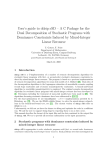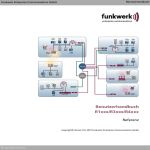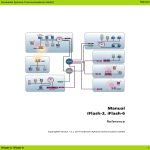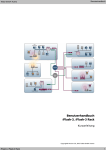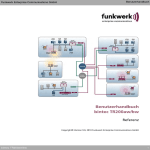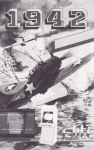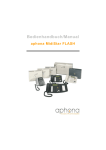Download Benutzerhandbuch aphona íFlash-C
Transcript
Benutzerhandbuch
Funkwerk Aphona Communications GmbH
Benutzerhandbuch
aphona íFlash-C
Copyright© Version 3.0, 2011 Funkwerk Aphona Communications GmbH
aphona íFlash-C
1
Benutzerhandbuch
Funkwerk Aphona Communications GmbH
Rechtlicher Hinweis
Gewährleistung
Änderungen in dieser Veröffentlichung sind vorbehalten.
Funkwerk Aphona Communications GmbH gibt keinerlei Gewährleistung auf die in dieser Bedienungsanleitung enthaltenen Informationen.
Funkwerk Aphona Communications GmbH übernimmt keine Haftung für mittelbare, unmittelbare, Neben-, Folgeoder andere Schäden, die mit der Auslieferung, Bereitstellung oder Benutzung dieser Bedienungsanleitung im Zusammenhang stehen.
Copyright © Funkwerk Aphona Communications GmbH
Alle Rechte an den hier beinhalteten Daten - insbesondere Vervielfältigung und Weitergabe - sind der Funkwerk
Aphona Communications GmbH vorbehalten.
2
aphona íFlash-C
Inhaltsverzeichnis
Funkwerk Aphona Communications GmbH
Inhaltsverzeichnis
aphona íFlash-C
Kapitel 1
Einleitung . . . . . . . . . . . . . . . . . . . . . . . . . . .
1
1.1
Einsatzmöglichkeiten . . . . . . . . . . . . . . . . . . . . . . .
2
1.2
Sicherheitshinweise . . . . . . . . . . . . . . . . . . . . . . . .
3
1.3
Reinigen. . . . . . . . . . . . . . . . . . . . . . . . . . . . .
4
1.4
Konformitätserklärung und CE-Zeichen . . . . . . . . . . . . . . .
4
1.5
Entsorgung . . . . . . . . . . . . . . . . . . . . . . . . . . .
4
1.6
Zum Handbuch . . . . . . . . . . . . . . . . . . . . . . . . . .
4
Kapitel 2
Kurzanleitung . . . . . . . . . . . . . . . . . . . . . . . . .
7
2.1
Einleitung . . . . . . . . . . . . . . . . . . . . . . . . . . . .
7
2.2
Inbetriebnahme. . . . . . . . . . . . . . . . . . . . . . . . . .
7
2.2.1
Anschlüsse . . . . . . . . . . . . . . . . . . . . . . . . . . .
8
2.2.2
Aufstellen und Anschließen . . . . . . . . . . . . . . . . . . . .
8
2.2.3
Notbetrieb POTS . . . . . . . . . . . . . . . . . . . . . . . . .
9
2.2.4
Notbetrieb ISDN . . . . . . . . . . . . . . . . . . . . . . . . .
9
2.3
Voreinstellungen . . . . . . . . . . . . . . . . . . . . . . . . . 10
2.4
Konfiguration über die Oberfläche. . . . . . . . . . . . . . . . . . 13
2.4.1
System-Voraussetzungen . . . . . . . . . . . . . . . . . . . . . 13
2.4.2
PC einrichten . . . . . . . . . . . . . . . . . . . . . . . . . . 14
2.4.3
Die Konfigurationsoberfläche aufrufen . . . . . . . . . . . . . . . . 15
2.5
Support Information . . . . . . . . . . . . . . . . . . . . . . . . 25
Kapitel 3
Bedienung über das Telefon
3.1
Symbole . . . . . . . . . . . . . . . . . . . . . . . . . . . . . 26
3.2
Telefonieren . . . . . . . . . . . . . . . . . . . . . . . . . . . 26
. . . . . . . . . . . . . . .
26
i
Inhaltsverzeichnis
ii
Funkwerk Aphona Communications GmbH
3.2.1
Anrufe. . . . . . . . . . . . . . . . . . . . . . . . . . . . . . 27
3.2.2
Intern telefonieren . . . . . . . . . . . . . . . . . . . . . . . . 28
3.2.3
Extern telefonieren . . . . . . . . . . . . . . . . . . . . . . . . 29
3.2.4
Telefonieren mit Mehreren . . . . . . . . . . . . . . . . . . . . . 39
3.3
Türfreisprecheinrichtung (TFE) . . . . . . . . . . . . . . . . . . . 48
Kapitel 4
Einstellungen über das Telefon . . . . . . . . . . . . . .
4.1
Leistungsmerkmale konfigurieren . . . . . . . . . . . . . . . . . . 50
4.2
System-Passwort, PIN1 und PIN2 . . . . . . . . . . . . . . . . . 54
Kapitel 5
Leistungsmerkmale der Telefonfunktionen . . . . . . . .
5.1
Unterstützte ISDN-Leistungsmerkmale . . . . . . . . . . . . . . . 59
5.2
Wartemusik (Music on Hold) . . . . . . . . . . . . . . . . . . . . 59
5.3
Ruftakte / Hörtöne . . . . . . . . . . . . . . . . . . . . . . . . 59
Kapitel 6
Reset . . . . . . . . . . . . . . . . . . . . . . . . . . . .
62
Kapitel 7
Technische Daten . . . . . . . . . . . . . . . . . . . . .
64
7.1
aphona íFlash-C . . . . . . . . . . . . . . . . . . . . . . . . . 64
7.1.1
Lieferumfang . . . . . . . . . . . . . . . . . . . . . . . . . . . 64
7.1.2
Allgemeine Produktmerkmale . . . . . . . . . . . . . . . . . . . 64
7.1.3
LEDs . . . . . . . . . . . . . . . . . . . . . . . . . . . . . . 66
Kapitel 8
Systemverwaltung . . . . . . . . . . . . . . . . . . . . .
8.1
Status . . . . . . . . . . . . . . . . . . . . . . . . . . . . . . 69
8.2
Globale Einstellungen . . . . . . . . . . . . . . . . . . . . . . . 71
8.2.1
System . . . . . . . . . . . . . . . . . . . . . . . . . . . . . 71
8.2.2
Passwörter . . . . . . . . . . . . . . . . . . . . . . . . . . . 72
50
57
69
aphona íFlash-C
Inhaltsverzeichnis
Funkwerk Aphona Communications GmbH
aphona íFlash-C
8.2.3
Datum und Uhrzeit . . . . . . . . . . . . . . . . . . . . . . . . 73
8.2.4
Systemlizenzen . . . . . . . . . . . . . . . . . . . . . . . . . 79
Kapitel 9
PBX . . . . . . . . . . . . . . . . . . . . . . . . . . . . .
9.1
Interne Rufnummern . . . . . . . . . . . . . . . . . . . . . . . 83
9.1.1
ISDN . . . . . . . . . . . . . . . . . . . . . . . . . . . . . . 85
9.1.2
Analog . . . . . . . . . . . . . . . . . . . . . . . . . . . . . 89
9.1.3
VoIP . . . . . . . . . . . . . . . . . . . . . . . . . . . . . . 94
9.1.4
Anrufweiterschaltung (AWS) . . . . . . . . . . . . . . . . . . .
102
9.2
Anrufzuordnung . . . . . . . . . . . . . . . . . . . . . . . .
105
9.2.1
Kalender . . . . . . . . . . . . . . . . . . . . . . . . . . .
105
9.2.2
Teams . . . . . . . . . . . . . . . . . . . . . . . . . . . .
108
9.2.3
Zuordnung . . . . . . . . . . . . . . . . . . . . . . . . . . .
110
9.3
Anrufkontrolle . . . . . . . . . . . . . . . . . . . . . . . . .
111
9.3.1
Direktruf . . . . . . . . . . . . . . . . . . . . . . . . . . . .
111
9.3.2
Call Through . . . . . . . . . . . . . . . . . . . . . . . . . .
112
9.3.3
Notrufnummern. . . . . . . . . . . . . . . . . . . . . . . . .
115
9.3.4
Wahlkontrolle . . . . . . . . . . . . . . . . . . . . . . . . .
116
9.4
Wahlregeln . . . . . . . . . . . . . . . . . . . . . . . . . .
118
9.4.1
Rufnummern/Routing . . . . . . . . . . . . . . . . . . . . . .
118
9.4.2
Provider . . . . . . . . . . . . . . . . . . . . . . . . . . . .
120
9.5
Internes Telefonbuch . . . . . . . . . . . . . . . . . . . . . .
121
9.5.1
Telefonbucheinträge . . . . . . . . . . . . . . . . . . . . . .
121
9.5.2
Import / Export . . . . . . . . . . . . . . . . . . . . . . . . .
123
9.6
Verbindungsdaten . . . . . . . . . . . . . . . . . . . . . . .
125
9.6.1
Einzelverbindungen . . . . . . . . . . . . . . . . . . . . . . .
125
Kapitel 10
Wartung . . . . . . . . . . . . . . . . . . . . . . . . . . . 128
10.1
Diagnose . . . . . . . . . . . . . . . . . . . . . . . . . . .
128
10.1.1
Ping-Test . . . . . . . . . . . . . . . . . . . . . . . . . . .
128
83
iii
Inhaltsverzeichnis
Funkwerk Aphona Communications GmbH
10.1.2
DNS-Test . . . . . . . . . . . . . . . . . . . . . . . . . . .
129
10.1.3
Traceroute-Test . . . . . . . . . . . . . . . . . . . . . . . .
129
10.2
Software & Konfiguration . . . . . . . . . . . . . . . . . . . .
130
10.2.1
Optionen . . . . . . . . . . . . . . . . . . . . . . . . . . .
130
10.3
Neustart . . . . . . . . . . . . . . . . . . . . . . . . . . . .
134
10.3.1
Systemneustart. . . . . . . . . . . . . . . . . . . . . . . . .
134
Kapitel 11
Monitoring . . . . . . . . . . . . . . . . . . . . . . . . . . 135
11.1
Internes Protokoll . . . . . . . . . . . . . . . . . . . . . . . .
135
11.1.1
Systemmeldungen . . . . . . . . . . . . . . . . . . . . . . .
135
11.2
Schnittstellen. . . . . . . . . . . . . . . . . . . . . . . . . .
137
11.2.1
Statistik . . . . . . . . . . . . . . . . . . . . . . . . . . . .
137
Abbildungsverzeichnis . . . . . . . . . . . . . . . . . . . 139
Index . . . . . . . . . . . . . . . . . . . . . . . . . . . . 141
iv
aphona íFlash-C
Funkwerk Aphona Communications GmbH
1 Einleitung
Kapitel 1 Einleitung
Mit aphona íFlash-C haben Sie eine komfortable Telefonzentrale erworben. An diese Anlage können Sie bis zu zwölf SIP-Apparate über einen separaten Power over Ethernet
Switch (PoE) anschließen. Auch PC-basierte SIP-Telefone sind als Endgeräte möglich.
Sie können sich bei bis zu vier SIP-Providern registrieren und alternativ über diese telefonieren. Sofern dies vom Provider unterstützt wird, können Sie den Zugang auch als Internetzugang nutzen. Die Durchwahl wird bei einem VOIP-Anschluss von der Anlage unterstützt.
Zusätzlich zu SIP-Apparaten können Sie konventionelle ISDN- bzw. Analogapparate und
Fax-Geräte anschließen. Auch mit diesen Endgeräten können Sie über Ihren VOIPProvider telefonieren. Es sind jedoch maximal vier Gespräche gleichzeitig über VOIP
möglich. Des Weiteren gibt es insgesamt sechs analoge Nebenstellen, und für den Betrieb von ISDN- und Systemtelefonen ist ein interner ISDN-Mehrgeräteanschluss integriert. Zusätzlich zu den VOIP-Providern ist ein Amtsanschluss für POTS oder ISDN vorhanden. Falls ihre Anlage auch an einen POTS-Amtsanschluss angeschaltet ist, können
Sie über spezielle Kennziffern über diesen Anschluss alternativ telefonieren.
Die automatische Faxweiche am POTS-Anschluss trennt eingehende Telefonate von Faxsendungen und leitet diese an die entsprechenden Endgeräte weiter. Eine Durchwahl gibt
es am POTS-Anschluss nicht. Wenn Sie an ein ISDN-Amt angeschaltet sind, gilt hinsichtlich der Wahl das Gleiche. Anrufe und Faxsendungen werden in Durchwahl an die entsprechende Nebenstelle automatisch vermittelt. Der ISDN-Anschluss lässt sich als Anlagenanschluss oder Mehrgeräteanschluss einrichten. Der VOIP-Provider wird ebenso wie
alle Amtsanschlüsse vom Telekomtechniker eingerichtet. Die erforderliche IPKonfiguration wird ebenfalls vom Telekomtechniker durchgeführt.
Es sind folgende Lizenzen für die Telefonie im Auslieferungszustand vorhanden: Vier "sipout"-Lizenzen, zum Anschluss an bis zu vier Provider und zwölf "SIP im LAN"-Lizenzen
für SIP-Teilnehmer
Im Auslieferungszustand ist die Nutzung der Grundfunktionen Ihrer Telefonanlage ohne
weiteren Konfigurationsaufwand möglich. Dazu schließen Sie an Ihre Telefonanlage lediglich Ihren analogen Amtsanschluss und Ihre analogen Telefone an und müssen sie dann
nur noch mit Strom versorgen.
Sicherheitshinweise
Was Sie im Umgang mit Ihrer Telefonanlage beachten müssen, erfahren Sie im Kapitel
Sicherheitshinweise auf Seite 3.
Installation
aphona íFlash-C
1
1 Einleitung
Funkwerk Aphona Communications GmbH
Wie Sie Ihre Telefonanlage anschließen, erfahren Sie in der Inbetriebnahme auf Seite 7.
Konfiguration
Im Kapitel Konfiguration über die Oberfläche auf Seite 13 zeigen wir Ihnen, wie Sie von
einem PC aus auf die Konfigurationsoberfläche zugreifen, um weiterführende Einstellungen vorzunehmen.
1.1 Einsatzmöglichkeiten
Die Telefonanlage ist geeignet für die AnschaltungAnschaltung an SIP VOIP, einen externen analogen (POTS) oder ISDN-Anschluss. An dieser Anlage können Sie bis zu 3 SIP
Apparate direkt anschließen, diese müssen über eine eigenständige Stromversorgung
verfügen. Wenn alle 12 SIP Apparate angeschlossen werden sollen ist ein separater
Power over Ethernet Switch (PoE) nötig.
Zwei analoge Endgeräte mit den Internrufnummern und können über die integrierten Anschlussbuchsen (FXS1 und FXS2) direkt angeschlossen werden.
Am Anschluss BRI internal steht ein interner ISDN-Bus als Mehrgeräteanschluss für den
Betrieb von ISDN- und Systemtelefonen zur Verfügung. Weitere Endgeräte lassen sich
über feste Anschlussklemmen anschließen.
Die Telefonanlage ermöglicht es, bis zu sechs analoge Endgeräte wie Telefone, TelefaxGeräte, Anrufbeantworter, Torstellen (Türfreisprecheinrichtungen, TFE), Modems oder
Kombigeräte anzuschließen. Die sechs Anschlüsse für die analogen Endgeräte sind fest
für das MFV-Wahlverfahren eingerichtet. Daher müssen die analogen Endgeräte nach
dem MFV-Wahlverfahren wählen und eine Flash-Taste besitzen. Endgeräte, die nach
dem IWV-Wahlverfahren wählen, können zwar angerufen werden, aber keine Funktionen
oder Kennziffern nutzen. Der interne Rufnummernplan ist im Auslieferungszustand
2-stellig und kann über die Konfigurationsoberfläche auch 1- bis 3-stellig eingerichtet werden. Alle angeschalteten Endgeräte müssen eine Zulassung besitzen.
Eine Torstelle (Türfreisprecheinrichtung, TFE) kann an einen der internen analogen Anschlüsse angeschaltet werden.
Hinweis
Beachten Sie, dass einige der in dieser Bedienungsanleitung beschriebenen
Leistungsmerkmale beim Netzbetreiber beauftragt werden müssen.
Die Konfiguration weiterführender Funktionen wird über einen PC durchgeführt. Dazu verbinden Sie Ihren PC mit einem der LAN-Ports der Telefonanlage. Die Konfigurationsober-
2
aphona íFlash-C
Funkwerk Aphona Communications GmbH
1 Einleitung
fläche können Sie in jedem aktuellen Web-Browser durch Eingabe der IP-Adresse
in die Adresszeile öffnen.
1.2 Sicherheitshinweise
Achtung
Wichtige Sicherheitshinweise zur Handhabung der Telefonanlage.
Beachten Sie bitte zu Ihrer Sicherheit und zum Schutz der Telefonanlage folgende Sicherheitshinweise.
• Vorsicht: Alle Bereiche, die sich nur mit Werkzeug öffnen lassen, sind Gefahrenbereiche. Durch unbefugtes Öffnen können Gefahren für den Benutzer entstehen.
• Die Belüftungsöffnungen müssen frei bleiben. Halten Sie die Abstände entsprechend
der Bohrschablone ein. Decken Sie die Telefonanlage nicht mit Vorhängen, Tüchern
usw. ab.
• Die Telefonanlage und die internen Anschlüsse dürfen nur innerhalb von Gebäuden
montiert und verlegt werden! Verlegen Sie die Leitungen bitte so, dass niemand darauf
treten oder stolpern kann.
• Die Telefonanlage darf nur mit dem mitgelieferten zugelassenen Steckernetzgerät betrieben werden.
• Beachten Sie, dass nur CE-zertifizierte Endgeräte an die Telefonanlage angeschlossen
werden.
• Für die Dauer eines Stromausfalls ist die Telefonanlage über den externen ISDNAnschluss nicht erreichbar. Sie können aber durch Umstecken eines ISDN-Telefons
weiter erreichbar bleiben (siehe dazu Notbetrieb ISDN auf Seite 9). Ein analoges Telefon kann über einen analogen externen Amtsanschluss ohne Umstecken weiterhin genutzt werden.
• Es dürfen keine Flüssigkeiten in die Telefonanlage oder das Steckernetzgerät gelangen
können.
• Aktivieren und ändern Sie das System-Passwort des Konfigurationszugangs, sowie die
PIN1 und die PIN2, wenn Sie verhindern wollen, dass andere Personen außer Ihnen
Änderungen und Einstellungen vornehmen können.
• Bevor Sie die Telefonanlage zu einer eventuellen Reparatur abgeben oder verkaufen,
sollten Sie alle Daten speichern und die Telefonanlage anschließend in den Auslieferungszustand zurückversetzen (siehe Reset auf Seite 62).
aphona íFlash-C
3
1 Einleitung
Funkwerk Aphona Communications GmbH
1.3 Reinigen
Wischen Sie die Telefonanlage bei Bedarf mit einem etwas angefeuchteten Tuch oder mit
einem Antistatiktuch ab. Vermeiden Sie trockene oder nasse Tücher! Vermeiden Sie den
Einsatz von Lösungs-, Putz- und Scheuermitteln! Sie schaden damit der Telefonanlage.
1.4 Konformitätserklärung und CE-Zeichen
Diese Telefonanlage erfüllt die Anforderungen der R&TTE-Richtlinie 1999/5/EG: "Richtlinie 1999/5/EG des Europäischen Parlaments und des Rates vom 9. März 1999 über
Funkanlagen und Telekommunikationsendeinrichtungen und die gegenseitige Anerkennung ihrer Konformität".
Abb. 2: CE-Zeichen aphona íFlash-C
1.5 Entsorgung
Das auf der Telefonanlage befindliche Symbol mit dem durchgekreuzten Müllcontainer
bedeutet, dass die Telefonanlage am Ende der Nutzungsdauer bei den hierfür vorgesehenen Entsorgungsstellen getrennt vom normalen Hausmüll zu entsorgen ist.
Abb. 3: Entsorgungssymbol aphona íFlash-C
1.6 Zum Handbuch
Das Handbuch enthält folgende Kapitel:
Benutzerhandbuch - Referenz
Kapitel
Kurzanleitung
Beschreibung
Diese enthält Anweisungen, wie Sie Ihr Gerät aufstellen, anschließen und in wenigen Minuten in Betrieb nehmen. Außerdem wird Ihnen der Weg zu weiterführenden Einstellungen beschrieben.
Bedienung über das Te- Diese Kapitel enthalten alle Informationen über die Wechsellefon
wirkung zwischen Telefonen und Telefonanlage.
4
aphona íFlash-C
1 Einleitung
Funkwerk Aphona Communications GmbH
Kapitel
Beschreibung
Einstellungen über das
Telefon
Leistungsmerkmale der
Telefonfunktionen
Reset
In diesem Kapitel wird das Zurücksetzen des Geräts in einen
definierten Ausgangszustand beschrieben.
Technische Daten
Dieser Abschnitt enthält eine Beschreibung aller technischen
Eigenschaften Ihres Geräts.
Systemverwaltung
In diesen Kapiteln werden alle Optionen der Konfigurationsoberfläche beschrieben. Die Kapitel sind entsprechend der Navigationsstruktur angeordnet.
PBX
Wartung
Externe Berichterstattung
In den einzelnen Kapiteln finden Sie auch generelle Erläuterungen zur jeweiligen Funktion.
Monitoring
Index
Im Index sind alle wichtigen Begriffe für die Bedienung des Geräts und sämtliche Konfigurationsoptionen gesammelt und über
die Seitenangabe leicht wiederzufinden.
Damit Sie wichtige Informationen in diesem Handbuch besser finden, werden folgende
Symbole verwendet:
Symbolübersicht
Symbol
Verwendung
Kennzeichnet praktische Informationen.
Kennzeichnet allgemeine wichtige Hinweise.
Kennzeichnet Warnhinweise in der Gefahrenstufe Achtung
(weist auf mögliche Gefahren hin, die bei Nichtbeachten Sachschäden zur Folge haben können).
Kennzeichnet Warnhinweise in der Gefahrenstufe Warnung
(weist auf mögliche Gefahren hin, die bei Nichtbeachten Körperverletzung oder Tod zur Folge haben können).
aphona íFlash-C
5
1 Einleitung
Funkwerk Aphona Communications GmbH
Die folgenden Auszeichnungselemente sollen Ihnen helfen, die Informationen in diesem
Handbuch besser einordnen und interpretieren zu können:
Auszeichnungselemente
Auszeichnung
•
Menü -> Untermenü
Datei -> Öffnen
Verwendung
Kennzeichnet Listen.
Kennzeichnet Menüs und Untermenüs in der Konfigurationsoberfläche und in der Windows-Oberfläche.
Kennzeichnet Kommandos (z. B. in der Windows Eingabeauf
forderung), die Sie wie dargestellt eingeben müssen.
fett, z. B. WindowsStartmenü
Kennzeichnet Tasten, Tastenkombinationen und Windows-Begriffe.
fett, z. B. Anschlussart Kennzeichnet Felder in der Konfigurationsoberfläche.
kursiv, z. B. Kennzeichnet Werte, die Sie in der Konfigurationsoberfläche
eintragen bzw. die eingestellt werden können.
Online: grün und kursiv, Kennzeichnet Hyperlinks.
z. B. www.telekom.at
6
aphona íFlash-C
Funkwerk Aphona Communications GmbH
2 Kurzanleitung
Kapitel 2 Kurzanleitung
2.1 Einleitung
In diesem Kapitel erfahren Sie, wie Sie Ihre Telefonanlage aufstellen, anschließen und in
wenigen Minuten in Betrieb nehmen.
Der Weg zu einer weiterführenden Konfiguration wird Ihnen anschließend Schritt für
Schritt erläutert. Tiefergehende Kenntnisse über Telefonanlagen sind dabei nicht erforderlich. Ein detailliertes Online-Hilfe-System gibt Ihnen zusätzlich Hilfestellung.
Die mitgelieferte CD enthält das Handbuch Ihrer Telefonanlage sowie weitere Tools und
Dokumentationen, die Sie für Konfiguration und Management von Systemtelefonen verwenden können.
2.2 Inbetriebnahme
aphona íFlash-C ermöglicht Ihnen den Anschluss an einen analogen POTS- oder ISDNAmtsanschluss und den Anschluss von analogen Endgeräten und ISDN-Endgeräten:
Abb. 4: Basisszenario aphona íFlash-C
Achtung
Vor Installation und Inbetriebnahme Ihrer Telefonanlage lesen Sie bitte aufmerksam die Sicherheitshinweise auf Seite 3.
aphona íFlash-C
7
2 Kurzanleitung
Funkwerk Aphona Communications GmbH
2.2.1 Anschlüsse
Alle Anschlüsse befinden sich auf der Telefonanlagenrückseite.
Abb. 5: Rückseite
1
Buchse für das Steckernetzgerät
2
BRI internal
Schnittstelle für den internen ISDN-Mehrgeräteanschluss
3
external
Schnittstelle für den externen analogen (POTS) oder ISDNAnschluss vom Netzbetreiber
4
FXS1, FXS2
Interne Schnittstelle für analoge Endgeräte
5
LAN1 bis LAN4
10/100 Base-T Ethernet-Schnittstelle
2.2.2 Aufstellen und Anschließen
Achtung
Die Verwendung eines falschen Steckernetzgeräts kann zum Defekt Ihrer
Telefonanlage führen! Verwenden Sie ausschließlich das mitgelieferte Steckernetzgerät!
Bei falscher Verkabelung der Telefon- und LAN-Schnittstelle kann es zum
Defekt Ihrer Telefonanlage kommen! Verbinden Sie immer nur die LANSchnittstelle der Telefonanlage mit der LAN-Schnittstelle des PCs und die
external-Schnittstelle der Telefonanlage nur mit dem externen Telefonanschluss.
Gehen Sie beim Aufstellen und Anschließen in der folgenden Reihenfolge vor:
8
(1)
Stellen Sie Ihre Telefonanlage auf eine feste, ebene Unterlage oder montieren Sie
sie laut Montageanleitung an der Wand.
(2)
Externer analoger Amtsanschluss: Schließen Sie die Schnittstelle für externe Telefonleitungen (external) der Telefonanlage mit dem mitgelieferten Kabel an Ihre Telefonanschlussdose an. Für den Anschluss an eine TDO-Dose liegt ein Adapter bei.
(3)
Analoges Telefon/Fax: Verbinden Sie Ihre analogen Endgeräte mit der Schnittstelle
aphona íFlash-C
Funkwerk Aphona Communications GmbH
2 Kurzanleitung
FXS1 und FXS2. Verwenden Sie dazu das dem Endgerät beigefügte Kabel. Weitere
analoge Endgeräte können in der Telefonanlage über Klemmen angeschlossen werden.
(4)
Netzanschluss: Schließen Sie die Telefonanlage mit dem mitgelieferten Steckernetzgerät an eine 230 V~ Steckdose an.
Optionale Anschlüsse (teilweise nur mit Zusatzlizenz)
• Konfigurations-PC: Zur weiterführenden Konfiguration der Telefonanlage, verbinden Sie
eine LAN-Schnittstelle (LAN1) Ihrer Telefonanlage mit dem mitgelieferten Ethernet-Kabel mit Ihrem PC.
• Externer ISDN-Anschluss: Wenn Sie statt einem analogen Amtsanschluss einen externen ISDN-Anschluss beauftragt haben, schließen Sie die Schnittstelle für externe Telefonleitungen (external) der Telefonanlage mit dem mitgelieferten Kabel an Ihre Telefonanschlussdose an.
• ISDN-Telefone: Schließen Sie die ISDN-Telefone an.
Ihre Telefonanlage ist nun einsatzbereit und für die weiterführende Konfiguration mit der
Konfigurationsoberfläche vorbereitet.
2.2.3 Notbetrieb POTS
Bei Stromausfall wird der erste interne analoge Telefonanschluss automatisch auf den externen Amtsanschluss geschaltet und ein analoges Telefon kann weiterhin genutzt werden. Achten Sie darauf, dass Ihr Telefon auch betriebsfähig ist!
Bei Stromausfall bleiben alle Speicherinhalte (Programm- und Anwenderdaten) ohne Änderungen erhalten, sofern sie über die Konfigurationsoberfläche mittels der Schaltfläche
Konfiguration speichern gesichert wurden.
Wenn nach einem Stromausfall die Systemzeit nicht automatisch synchronisiert, überprüfen Sie bitte über die Konfigurationsoberfläche die Einstellungen in folgendem Menü: Systemverwaltung -> Globale Einstellungen -> Datum und Uhrzeit.
2.2.4 Notbetrieb ISDN
Die Telefonanlage verfügt über keinen eingerichteten Notbetrieb. Bei einem 230 V~ Netzausfall ziehen Sie das Anschlusskabel aus dem Netzabschlussgerät (ISDN-NTBA). Anschließend können Sie eines Ihrer notspeisefähigen ISDN-Endgeräte direkt in das Netzabschlussgerät stecken und wieder telefonieren. Nach Stromwiederkehr vergessen Sie
nicht, diesen Vorgang rückgängig zu machen.
aphona íFlash-C
9
2 Kurzanleitung
Funkwerk Aphona Communications GmbH
Hinweis
Beachten Sie die Einstellungen des notspeisefähigen Telefons: Es muss im
Falle der Notspeisung für den aktuellen ISDN-Anschluss
(Mehrgeräteanschluss oder Anlagenanschluss) eingestellt werden können.
Abb. 6: Notbetrieb ISDN
1
Telefonanlage
2
Anschlusskabel RJ45-Stecker
3
ISDN-Anschluss des Netzabschlussgeräts
4
Anschlusskabel für das ISDN-Telefon mit RJ45-Stecker
5
Notspeisefähiges ISDN-Telefon
2.3 Voreinstellungen
Wenn Sie Ihre Telefonanlage das erste Mal in Betrieb nehmen, sind einige Einstellungen
bereits vorkonfiguriert, damit Sie nach dem Aufstellen und Anschließen Ihr Gerät sofort
nutzen können.
Interne Anschlüsse
Dazu gehören auch die den internen Anschlüssen zugeordneten Telefonnummern. Sie
10
aphona íFlash-C
2 Kurzanleitung
Funkwerk Aphona Communications GmbH
können somit sofort nach dem Einschalten des Geräts über den analogen Anschluss telefonieren und externe Anrufe entgegennehmen.
• FXS1 bis FXS6: Telefonnummern bis • BRI intern: Telefonnummern am ISDN-Bus bis • VoIP: bis Anrufzuordnung
• Anrufzuordnung Tag = Telefonnummern , , , • Anrufzuordnung Nacht = Telefonnummern , , , Damit Ihre weiteren angeschalteten Telefone und Endgeräte gezielt von Extern erreichbar
sind, müssen die Telefonnummern den internen Anschlüssen zugeordnet werden. Prüfen
Sie anhand der Bedienungsanleitung Ihrer vorhandenen Endgeräte, wie und mit welchen
Einstellungen Leistungsmerkmale genutzt werden können.
Die Voreinstellungen können Sie entsprechend Ihren persönlichen Erfordernissen und
Anschlussbedingungen verändern.
Die Voreinstellungen im Einzelnen
aphona íFlash-C
Analoge Anschlüsse
Als Telefon eingerichtet. Auf nicht veränderbar eingestellt.
Anklopfen
Ist bei analogen Telefonen nicht eingerichtet.
Anklopfende Anrufe
Sind am ISDN-Anschluss beide B-Kanäle
belegt, werden anklopfende Anrufe abgewiesen.
Amtsholung
Amtsholung über die ist eingerichtet.
Berechtigung für die Endgeräte
International wahlberechtigt.
Direktruf
Nicht eingerichtet.
Eigene Telefonnummer
Wird zum Anrufenden übermittelt.
Externe Anrufe
Werden an den Teilnehmern , und
, signalisiert.
Heranholen des Rufes
Eingerichtet.
Interne Telefonnummern
Für den BRI internal am internen ISDNBus sind die internen Telefonnummern bis , für die analogen Anschlüsse die internen Telefonnummern bis , für VoIP
/ SIP die Telefonnummern bis vorge-
11
2 Kurzanleitung
Funkwerk Aphona Communications GmbH
sehen.
Schaltzeiten (Kalender)
Für alle Wochentage sind die Umschaltzeiten wie folgt eingetragen: Nacht -> Tag:
Uhr ; Tag -> Nacht: Uhr.
Keypad-Funktion
Nicht eingerichtet.
PIN1
Ist auf eingerichtet.
PIN2
Ist auf eingerichtet.
Telefonnummer des anrufenden Teilnehmers (CLIP)
Wird angezeigt.
Telefonnummerübermittlung
Eingerichtet.
ISDN-Mehrgeräteanschluss
Eingerichtet.
Uhrzeit
Die Uhrzeit ist nach Neustart immer auf
0:00 Uhr eingestellt.
Hinweis
Überprüfen Sie nach einem
Neustart immer die korrekte
Systemzeit!
Sofern Sie einen ISDN-Amtsanschluss beauftragt haben, wird die Zeit nach der ersten ausgehenden Verbindung aus dem
ISDN bezogen.
Wenn Sie über einen angeschlossenen
Router einen Internetzugang haben, können Sie die Zeit auch von einem InternetZeit-Server entsprechend der Konfiguration
übernehmen.
Wahlregeln
Keine Rufnummern eingerichtet.
Wartemusik 1
Eingerichtet.
Zeit für Anrufweiterschaltung
Nach Zeit auf Sekunden eingestellt.
Konfigurationsoberfläche
Die Konfigurationsoberfläche Ihrer Telefonanlage ist im Auslieferungszustand über einen
der LAN-Anschlüsse unter folgender Adresse erreichbar:
12
aphona íFlash-C
Funkwerk Aphona Communications GmbH
2 Kurzanleitung
• IP-Adresse: • Netzmaske: Benutzen Sie im Auslieferungszustand folgende Zugangsdaten zur Konfiguration über
das Funkwerk Configuration Interface :
• Benutzername: !"
• Passwort: #"
Hinweis
Alle Telefonanlagen werden mit gleichen Benutzernamen und Passwörtern
ausgeliefert. Sie sind daher nicht gegen einen unautorisierten Zugriff geschützt, solange die Passwörter nicht geändert werden. Ändern Sie unbedingt die Passwörter, um unberechtigten Zugriff auf Ihre Telefonanlage zu
verhindern!
Software-Update
Ihr Gerät ist mit der zum Zeitpunkt der Fertigung verfügbaren Version der Systemsoftware
ausgestattet, von der es aktuell ggf. neuere Versionen gibt. Wie Sie den Softwarestand
Ihres Geräts prüfen und ggf. eine Aktualisierung durchführen, wird im Handbuch-Kapitel
„Wartung“ beschrieben (siehe auch Handbuch auf der mitgelieferten CD).
2.4 Konfiguration über die Oberfläche
In diesem Kapitel erfahren Sie, wie Sie zur weiterführenden Konfiguration auf die Konfigurationsoberfläche Ihres Geräts zugreifen und dazu ggf. Anpassungen der PCKonfiguration vornehmen.
2.4.1 System-Voraussetzungen
Für die weiterführende Konfiguration des Geräts müssen auf Ihrem PC folgende Systemvoraussetzungen erfüllt sein:
• Installierte Netzwerkkarte (Ethernet).
• Installiertes TCP/IP-Protokoll (für das Microsoft-TCP/IP-Protokoll siehe PC einrichten
auf Seite 14).
• Hohe Farb-Anzeige (mehr als 256 Farben) für die korrekte Darstellung der Grafiken.
• Web-Browser: Internet Explorer ab Version 7.0 oder Firefox ab Version 2.0.
aphona íFlash-C
13
2 Kurzanleitung
Funkwerk Aphona Communications GmbH
Für die WIN-Tools der ISDN-Systemtelefone sind die folgenden Betriebssysteme erforderlich:
• Windows XP, Windows Vista, Windows 7 (jeweils 32 Bit Version)
2.4.2 PC einrichten
Um Ihr Gerät mit dem PC erreichen zu können, müssen einige Voraussetzungen erfüllt
sein.
• Stellen Sie sicher, dass das TCP/IP-Protokoll auf dem PC installiert ist.
• Konfigurieren Sie eine feste IP-Adresse für den PC.
Windows TCP/IP-Protokoll prüfen
Um zu prüfen, ob Sie das Protokoll z. B. auf Ihrem Windows PC installiert haben, gehen
Sie folgendermaßen vor:
(1)
Klicken Sie im Startmenü auf Einstellungen -> Netzwerk- und DFÜ-Verbindungen
(Windows 2000) bzw. Systemsteuerung -> Netzwerkverbindungen (Windows XP).
(2)
Klicken Sie auf LAN-Verbindung.
(3)
Klicken Sie im Statusfenster auf Eigenschaften.
(4)
Suchen Sie in der Liste der Netzwerkkomponenten den Eintrag Internetprotokoll
(TCP/IP).
Windows TCP/IP-Protokoll installieren
Wenn Sie den Eintrag Internetprotokoll (TCP/IP) nicht finden, installieren Sie das TCP/
IP-Protokoll wie folgt:
(1)
Klicken Sie im Statusfenster der LAN-Verbindung erst auf Eigenschaften, dann auf
Installieren.
(2)
Wählen Sie den Eintrag Protokoll.
(3)
Klicken Sie auf Hinzufügen.
(4)
Wählen Sie Internetprotokoll (TCP/IP) und klicken Sie auf OK.
(5)
Folgen Sie den Anweisungen am Bildschirm und starten Sie zum Schluss den Rechner neu.
PC IP-Adresse zuweisen
Weisen Sie Ihrem PC wie folgt eine IP-Adresse zu:
(1)
14
Wählen Sie Internetprotokoll (TCP/IP) und klicken Sie auf Eigenschaften.
aphona íFlash-C
Funkwerk Aphona Communications GmbH
(2)
Wählen Sie Folgende IP-Adresse verwenden und geben Sie eine geeignete IPAdresse, z. B. , mit Netzmaske, z. B. , ein.
(3)
Schliessen Sie mit OK.
2 Kurzanleitung
Ihr PC sollte nun alle Voraussetzungen zur Konfiguration Ihres Geräts erfüllen.
2.4.3 Die Konfigurationsoberfläche aufrufen
Die Konfigurationsoberfläche ist eine web-basierte grafische Benutzeroberfläche, die Sie
von jedem PC aus mit einem aktuellen Web-Browser über eine HTTP-Verbindung bedienen können.
Mit der Konfigurationsoberfläche können Sie alle Konfigurationsaufgaben einfach und
komfortabel durchführen. Die Einstellungsänderungen, die Sie mit der Konfigurationsoberfläche vornehmen, werden mit der OK-Schaltfläche des jeweiligen Menüs übernommen,
ohne dass das Gerät neu gestartet werden muss.
Wenn Sie die Konfiguration abschließen und so speichern möchten, dass sie beim nächsten Neustart des Geräts als Boot-Konfiguration geladen wird, speichern Sie diese, indem
Sie auf die Schaltfläche Konfiguration speichern klicken.
Mit der Konfigurationsoberfläche können Sie ebenfalls die wichtigsten Funktionsparameter Ihres Geräts überwachen.
aphona íFlash-C
15
2 Kurzanleitung
Funkwerk Aphona Communications GmbH
Abb. 7: Startseite der Konfigurationsoberfläche
Gehen Sie vor wie folgt, um die Konfigurationsoberfläche aufzurufen:
(1)
Überprüfen Sie, ob das Gerät angeschlossen und eingeschaltet ist und alle nötigen
Kabel richtig verbunden sind (siehe Anschlüsse auf Seite 8).
(2)
Überprüfen Sie die Einstellungen des PCs, von dem aus Sie die Konfiguration Ihres
Geräts durchführen möchten (siehe PC einrichten auf Seite 14).
(3)
Öffnen Sie einen Web-Browser.
(4)
Geben Sie $$% && in das Adressfeld des Web-Browsers ein.
(5)
Geben Sie in das Feld User !" und in das Feld Password #" ein und klicken
Sie auf LOGIN.
Sie befinden sich nun im Statusmenü der Konfigurationsoberfläche Ihres Geräts.
Das Fenster der Konfigurationsoberfläche
Das Fenster der Konfigurationsoberfläche ist in drei Bereiche geteilt:
• die Kopfleiste
• die Navigationsleiste
• das Hauptkonfigurationsfenster
16
aphona íFlash-C
2 Kurzanleitung
Funkwerk Aphona Communications GmbH
Abb. 8: Bereiche der Konfigurationsoberfläche
Kopfleiste
Abb. 9: Kopfleiste der Konfigurationsoberfläche
Kopfleiste der Konfigurationsoberfläche
Menü
Funktion
Sprachauswahl: Wählen Sie in dem Dropdown-Menü die gewünschte Sprache aus, in der die Konfigurationsoberfläche angezeigt werden soll. Hier können Sie die Sprache auswählen,
in der Sie die Konfiguration durchführen möchten. Zur Auswahl
stehen Deutsch und Englisch.
Online-Hilfe: Klicken Sie auf diese Schaltfläche, wenn Sie zu
dem gerade aktiven Menü Hilfe benötigen. Die Beschreibung
des Untermenüs, in dem Sie sich gerade befinden, wird angezeigt.
Ausloggen: Wenn Sie die Konfiguration beenden möchten, klicken Sie auf diese Schaltfläche, um sich von Ihrem Gerät abzumelden. Es wird ein Fenster geöffnet, in dem Ihnen folgende
Optionen angeboten werden:
• '#(!$ "%) !* + ,"",
• - .! "%) ,"".
Navigationsleiste
aphona íFlash-C
17
2 Kurzanleitung
Funkwerk Aphona Communications GmbH
Abb. 10: Konfiguration speichern Schaltfläche
Abb. 11: Menüs
Über der Navigationsleiste ist die Schaltfläche Konfiguration speichern zu finden. Klicken Sie auf die Schaltfläche Konfiguration speichern , um alle Konfigurationsänderungen zu speichern, so dass sie beim nächsten Neustart des Geräts als Boot-Konfiguration
geladen werden.
Die Navigationsleiste enthält weiterhin die Hauptkonfigurationsmenüs und deren Untermenüs.
Klicken Sie auf das gewünschte Hauptmenü. Es öffnet sich das jeweilige Untermenü.
Wenn Sie auf das gewünschte Untermenü klicken, wird der gewählte Eintrag in roter
Schrift angezeigt. Alle anderen Untermenüs werden geschlossen. So können Sie stets mit
einem Blick erkennen, in welchem Untermenü Sie sich befinden.
Statusseite
Wenn Sie die Konfigurationsoberfläche aufrufen, erscheint nach der Anmeldung zunächst
die Statusseite Ihres Geräts. Auf dieser werden die wichtigsten Daten Ihres Geräts auf
einen Blick sichtbar.
Hauptkonfigurationsfenster
Die Untermenüs enthalten im Allgemeinen mehrere Seiten. Diese werden über die im
Hauptfenster oben stehenden Schalter aufgerufen. Durch Klicken auf einen Schalter öffnet sich das Fenster mit den Basis-Parametern, welches durch Klicken auf den Reiter Erweiterte Einstellungen erweiterbar ist und dann Zusatzoptionen anzeigt.
Konfigurationselemente
18
aphona íFlash-C
2 Kurzanleitung
Funkwerk Aphona Communications GmbH
Die verschiedenen Aktionen, die Sie bei der Konfiguration Ihres Geräts ausführen können, werden mittels folgender Schaltflächen ausgelöst:
Schaltflächen
Schaltfläche
Funktion
Aktualisiert die Ansicht.
Wenn Sie einen neu konfigurierten Listeneintrag nicht sichern
wollen, machen Sie diesen und die evtl. getätigten Einstellungen durch Abbrechen rückgängig.
Bestätigt die Einstellungen eines neuen Eintrags und die Parameteränderungen in einer Liste.
Startet die konfigurierte Aktion sofort.
Ruft das Untermenü zum Anlegen eines neuen Eintrags auf.
Fügt einen Eintrag zu einer internen Liste hinzu.
Verschiedene Symbole weisen auf folgende mögliche Aktionen oder Zustände hin:
Symbole
Symbol
Funktion
Löscht den entsprechenden Listeneintrag.
Zeigt das Menü zur Änderung der Einstellungen eines Eintrags
an.
Zeigt die Details eines Eintrags an.
Verschiebt einen Eintrag. Es öffnet sich ein Dropdown-Menü,
in dem Sie auswählen können, vor/hinter welchen Listeneintrag
der ausgewählte Eintrag verschoben werden soll.
Legt einen weiteren Listeneintrag vorher an und öffnet das
Konfigurationsmenü.
Setzt den Status des Eintrags auf /$, .
Setzt den Status des Eintrags auf 0$, .
Kennzeichnet den Status "Ruhend" einer Schnittstelle oder einer Verbindung.
Kennzeichnet den Status "Aktiv" einer Schnittstelle oder einer
Verbindung.
aphona íFlash-C
19
2 Kurzanleitung
Funkwerk Aphona Communications GmbH
Symbol
Funktion
Kennzeichnet den Status "Inaktiv" einer Schnittstelle oder einer
Verbindung.
Kennzeichnet den Status "Blockiert" einer Schnittstelle oder einer Verbindung.
Kennzeichnet den Status "Wird aktiviert" einer Schnittstelle
oder einer Verbindung.
Kennzeichnet, dass der Datenverkehr verschlüsselt wird.
Zeigt die nächste Seite einer Liste an.
Zeigt die vorherige Seite einer Liste an.
In der Listenansicht haben Sie folgende Bedienfunktionen zur Auswahl:
Listenoptionen
Menü
Funktion
Aktualisierungsintervall
Hier können Sie das Intervall einstellen, in dem die Ansicht aktualisiert werden soll.
Geben Sie dazu einen Zeitraum in Sekunden in das Eingabe.
feld ein und bestätigen Sie mit
Hinweis
Geben Sie keinen Wert unter 5 Sekunden ein, da
sich der Bildschirm dann in zu kurzen Intervallen
aktualisiert, um weitere Änderungen vornehmen
zu können!
Filter
Sie haben die Möglichkeit, die Einträge einer Liste nach bestimmten Kriterien filtern und entsprechend anzeigen zu lassen.
Sie können die Anzahl der pro Seite angezeigten Einträge bestimmen, indem Sie in Ansicht x pro Seite die gewünschte
Zahl eingeben.
Mit den Tasten
und
blättern Sie eine Seite vor bzw. eine
Seite zurück.
20
aphona íFlash-C
2 Kurzanleitung
Funkwerk Aphona Communications GmbH
Menü
Funktion
Sie können nach bestimmten Stichwörtern innerhalb der Konfigurationsparameter filtern, indem Sie bei Filter in x <Option>
y die gewünschte Filterregel auswählen und das Suchwort in
das Eingabefeld eingeben.
startet den Filtervorgang.
Konfigurationselemente
Einige Listen enthalten Konfigurationselemente.
So können Sie direkt in der Liste die Konfiguration des entsprechenden Listeneintrags ändern.
Abb. 12: Konfiguration des Aktualisierungsintervalls
Abb. 13: Liste filtern
Struktur der Konfigurationsmenüs
Die Menüs enthalten folgende Grundstrukturen:
Menüstruktur
Menü
Funktion
BasisKonfigurationsmenü /
Liste
Bei Auswahl eines Menüs der Navigationsleiste wird zunächst
das Menü mit den Basisparametern angezeigt. Bei einem Untermenü mit mehreren Seiten wird jeweils das Menü mit den
Basisparametern der ersten Seite angezeigt.
Das Menü enthält entweder eine Liste aller konfigurierten Einträge oder die Grundeinstellungen für die jeweilige Funktion.
aphona íFlash-C
Untermenü
Die Schaltfläche Neu ist in jedem Menü vorhanden, in dem eine Liste aller konfigurierten Einträgen angezeigt wird. Klicken
Sie auf diese Schaltfläche, um das Konfigurationsmenü für das
Anlegen eines neuen Listeneintrags aufzurufen.
Untermenü
Klicken Sie auf diese Schaltfläche, um den bestehenden Listeneintrag zu bearbeiten. Sie gelangen in das Konfigurationsmenü.
Menü
Klicken Sie auf diesen Reiter, um erweiterte Konfigurationsoptionen anzuzeigen.
21
2 Kurzanleitung
Funkwerk Aphona Communications GmbH
Für die Konfiguration stehen folgende Optionen zur Verfügung:
Konfigurationselemente
Menü
Funktion
Eingabefelder
z. B. leeres Textfeld
Textfeld mit verdeckter Eingabe
Geben Sie entsprechende Daten ein.
Radiobuttons
z. B.
Wählen Sie die entsprechende Option aus.
Checkboxen
z. B. Aktivieren durch Auswahl der Checkbox
Auswahl verschiedener möglicher Optionen
Dropdown-Menüs
z. B.
Klicken Sie auf den Pfeil, um die Liste zu öffnen. Wählen Sie
die gewünschte Option mit der Maus.
Interne Listen
z. B.
Klicken Sie auf die Schaltfläche
. Ein neuer Lis-
teneintrag wird angelegt. Geben Sie die entsprechenden Daten
ein. Bleiben die Felder des Listeneintrags leer, wird dieser bei
Bestätigen mit OK nicht gespeichert. Löschen Sie Einträge, indem Sie auf das
-Symbol klicken.
Darstellung von Optionen, die nicht zur Verfügung stehen
Optionen, die abhängig von der Wahl anderer Einstelloptionen nicht zur Verfügung stehen, sind grundsätzlich ausgeblendet. Falls solche Felder bei der Konfigurationsentschei-
22
aphona íFlash-C
2 Kurzanleitung
Funkwerk Aphona Communications GmbH
dung behilflich sein könnten, werden die Optionen stattdessen grau dargestellt und sind
nicht auswählbar.
Wichtig
Bitte beachten Sie die eingeblendeten Hinweise in den Untermenüs! Diese
geben Auskunft über eventuelle Fehlkonfigurationen.
Warnsymbole
Symbol
Bedeutung
Dieses Symbol erscheint in Meldungen, die Sie
darauf hinweisen, dass Werte falsch eingegeben
bzw. ausgewählt wurden.
Die Konfigurationsoptionen Ihres Geräts sind in die Untermenüs gruppiert, die in der Navigationsleiste im linken Fensterbereich angezeigt werden.
Die Konfigurationsoberfläche enthält folgende Menüs:
Systemverwaltung
Menü
Funktion
Status
In diesem Menü werden allgemeine Informationen über Ihr Gerät auf einen Blick angezeigt.
Hierzu gehören u. a. Seriennummer, Softwareversion, aktuelle
Speicher- und Prozessornutzung, Status der physikalischen
Schnittstellen und die letzten zehn Systemmeldungen.
Globale Einstellungen In diesem Menü tragen Sie die grundlegenden Systemeinstellungen Ihres Geräts ein, wie z. B. Systemname, -datum, uhrzeit und Passwörter.
Sie können weiterhin Lizenzen verwalten, die für die Verwendung bestimmter Funktionen notwendig sind.
PBX
aphona íFlash-C
Menü
Funktion
Interne Rufnummern
In diesem Menü sehen Sie die vorkonfigurierte Zuordnung von
internen Anschlüssen zu Telefonnummern, mit der Sie nach
Einschalten des Systems sofort telefonieren und Anrufe entgegennehmen können. Je nach vorhandenen Telefonen und
23
2 Kurzanleitung
Funkwerk Aphona Communications GmbH
Menü
Funktion
Endgeräten müssen Sie weitere Zuordnungen vornehmen.
Anrufzuordnung
In diesem Menü können Sie festlegen, welche internen Telefone bei einem externen Anruf klingeln sollen oder ob z. B. nach
Feierabend Anrufe auf einen Anrufbeantworter umgeleitet werden sollen.
Anrufkontrolle
In diesem Menü können Sie Direktrufnummern, Notrufnummern und Nummern für die Funktion Call Through festlegen
sowie die Wahl bestimmter Rufnummern unterbinden oder freigeben.
Wahlregeln
In diesem Menü können Sie festlegen, welche Verbindung
über den ISDN- bzw. POTS-Anschluss oder über VoIP erfolgen soll.
Internes Telefonbuch
In diesem Menü können Sie ein Telefonbuch mit internen Teilnehmern anlegen.
Verbindungsdaten
In diesem Menü können Sie sich die Verbindungsdaten der Telefonanlage anzeigen lassen.
Wartung
Menü
Funktion
Diagnose
In diesem Menü können Sie die Erreichbarkeit von Hosts, DNS
Servern oder Routen testen.
Software & Konfiguration
In diesem Menü verwalten Sie die Konfigurationsdateien Ihres
Geräts. Sie speichern sie z. B. lokal auf Ihrem Gerät oder aber
auf Ihrem Rechner ab.
Sie können außerdem eine Aktualisierung der Systemsoftware
initiieren.
Neustart
In diesem Menü können Sie den Neustart des Geräts initiieren.
Externe Berichterstellung
24
Menü
Funktion
Systemprotokoll
In diesem Menü konfigurieren Sie den Host, zu dem die intern
auf dem Gerät protokollierten Daten zur Speicherung und Wei-
aphona íFlash-C
2 Kurzanleitung
Funkwerk Aphona Communications GmbH
Menü
Funktion
terverarbeitung weitergeleitet werden sollen.
EIn diesem Menü werden dem Administrator je nach KonfiguratiMail-Benachrichtigung on Emails gesendet, sobald relevante Syslog Meldungen auftreten.
SNMP
In diesem Menü konfigurieren Sie, ob das Gerät auf externe
SNMP-Zugriffe lauschen und SNMP Traps senden soll.
Monitoring
Menü
Funktion
Internes Protokoll
In diesem Menü werden die Systemmeldungen angezeigt.
Schnittstellen
In diesem Menü werden Verbindungsstatistiken und der Status
aller Schnittstellen angezeigt.
2.5 Support Information
Einfach alles online auf A1.net/business
Mehr Informationen und Services erhalten Sie bequem auf A1.net/business, beim A1 Service Team Business unter 0800 664 800 und persönlich in jedem A1 Shop, im Fachhandel oder bei Ihrem persönlichen Betreuer.
A1 Telekom Austria AG
Lassallestraße 9
1020 Wien
aphona íFlash-C
25
3 Bedienung über das Telefon
Funkwerk Aphona Communications GmbH
Kapitel 3 Bedienung über das Telefon
3.1 Symbole
Hörer abheben, Freisprechen einschalten oder vorbereitende Wahl
starten.
Dieses Symbol zeigt Ihnen den Gesprächszustand an.
Dieses Symbol fordert Sie zum Auflegen des Hörers Ihres Telefons
auf oder das Telefon ist in Ruhe.
Dieses Symbol zeigt eine Signalisierung an einem Endgerät an, z. B.
Ihr Telefon klingelt.
Dieses Symbol fordert Sie zur Wahl einer Rufnummer auf.
Diese Symbole fordern Sie zur Wahl der abgebildeten Ziffern oder
Zeichen auf.
Diese Symbole fordern Sie zur Wahl von Ziffern oder Zeichen auf,
die durch die Konfiguration Ihrer Anlage vorgegeben sind, z. B. zur
externen Amtsholung in Deutschland.
Dieses Symbol fordert Sie auf, die R-Taste (Flash-Taste; Signaltaste) zu drücken. Sie können auch anstelle der R-Taste die *-Taste
drücken.
Dieses Symbol zeigt an, dass im Hörer ein Quittungston zu hören ist.
Dieses Symbol zeigt ein Konferenzgespräch an.
Das Symbol "/" zeigt an, dass Sie entweder die *-Taste oder die RTaste nutzen können.
3.2 Telefonieren
Hinweis
VoIP-Telefone können nicht alle hier beschriebenen Funktion nutzen. Einige
Funktionen sind nicht möglich, für andere Funktionen müssen sie ihre eigenen Prozeduren nutzen. Diese Prozeduren sind in den zugehörigen Bedienungsanleitungen beschrieben.
26
aphona íFlash-C
Funkwerk Aphona Communications GmbH
3 Bedienung über das Telefon
Hinweis
Wenn Sie von analogen Telefonen extern über einen VoIP-Provider wählen,
darf die Zeit zwischen der Eingabe von zwei Ziffern nicht länger als 5 Sekunden betragen. Bei einigen VoIP-Providern wird sonst die Rufnummer als
unvollständig erkannt und die Wahl abgebrochen. Legen Sie den Hörer
nach der Wahl über einen VoIP-Provider nicht gleich auf, wenn der Freiton
nicht zu hören ist. Hier erfolgt die Anschaltung des Freitons möglicherweise
erst einige Zeit nach der Wahl.
3.2.1 Anrufe
3.2.1.1 Anrufe entgegennehmen
Ihr Telefon klingelt. Sie können am Ruftakt einen internen oder externen Anrufer erkennen.
Heben Sie den Hörer Ihres Telefons ab.
Führen Sie das Gespräch mit dem Gesprächspartner.
Beenden Sie das Gespräch durch Auflegen des Hörers.
3.2.1.2 Heranholen des Anrufes (Pick up)
Ein Telefon in Ihrer Nähe klingelt. Sie möchten diesen Anruf von Ihrem Telefon aus entgegennehmen.
Heben Sie den Hörer Ihres Telefons ab.
Wählen Sie die Kennziffer 1.
Sie können das Gespräch von Ihrem Telefon aus führen.
Beispiel: Ein externer Anruf wird nur bei Ihrem Kollegen signalisiert. Sie können den Anruf
über diese Prozedur zu sich heranholen.
Hinweis
Werden mehrere Anrufe signalisiert, wird der zuerst ankommende Ruf herangeholt.
aphona íFlash-C
27
3 Bedienung über das Telefon
Funkwerk Aphona Communications GmbH
3.2.1.3 Heranholen eines Anrufbeantworter-Gespräches
Anrufe, die am Anrufbeantworter signalisiert werden (der Anrufbeantworter hat sich noch
nicht angeschaltet), können über "Heranholen des Rufes" angenommen werden. Hat der
Anrufbeantworter die Verbindung bereits angenommen, können Sie dieses Gespräch von
einem Telefon aus übernehmen. Dem Anrufbeantworter wird dann 2"$.$ signalisiert.
Heben Sie den Hörer Ihres Telefons ab.
Wählen Sie die Kennziffer 3.
Sie können das Gespräch von Ihrem Telefon aus führen.
3.2.2 Intern telefonieren
Alle Gespräche, Telefax-Übertragungen oder Datenübertragungen, die zwischen den internen analogen, ISDN-Endgeräten und VoIP-Telefone geführt werden, sind Internverbindungen. Diese Verbindungen sind kostenlos.
Hinweis
Alle Gespräche, Telefax-Übertragungen oder Datenübertragungen, die zwischen den internen analogen, ISDN-Endgeräten und VoIP-Telefonen geführt werden, sind Internverbindungen. Diese Verbindungen sind kostenlos.
Die anfallenden Kosten bei Externverkehr entnehmen Sie aus ihren Vertragsunterlagen
3.2.2.1 Intern telefonieren bei "Automatischer Amtsholung"
Möchten Sie intern wählen oder eine Funktion, z. B. "Heranholen von Anrufen", einleiten,
heben Sie den Hörer ab und betätigen Sie die *-Taste, danach ist die interne Wahl möglich.
Sie möchten eine interne Verbindung aufbauen
Heben Sie den Hörer Ihres Telefons ab. Sie hören den Dauerwählton.
Betätigen Sie die *-Taste. Sie hören den Internwählton.
Wählen Sie die gewünschte interne Telefonnummer.
Sie hören den Freiton. Der Gesprächspartner wird gerufen. Der gewählte Gesprächspartner hebt den Hörer ab.
28
aphona íFlash-C
Funkwerk Aphona Communications GmbH
3 Bedienung über das Telefon
Führen Sie das Interngespräch.
3.2.2.2 Intern mit "Vorwahl der Kennziffer 0" telefonieren
Sie möchten eine interne Verbindung aufbauen
Heben Sie den Hörer Ihres Telefons ab. Sie hören den Internwählton.
Wählen Sie die gewünschte interne Telefonnummer.
Sie hören den Freiton. Der Gesprächspartner wird gerufen. Der gewählte Gesprächspartner hebt den Hörer ab.
Führen Sie das Interngespräch.
3.2.3 Extern telefonieren
Hinweis
Das Gerät bietet den einzelnen Teilnehmern die Konfigurationsmöglichkeit,
die "Automatische Amtsholung" oder das Telefonieren mit "Vorwahl der
Kennziffer 0" einzuschalten. Bei eingeschalteter automatischer Amtsholung
hören Sie nach Abheben des Hörers sofort den Dauerwählton
(Amtswählton). Haben Sie Telefonieren mit "Vorwahl der Kennziffer 0" eingerichtet, müssen Sie vor einer externen Wahl die Kennziffer für die Vorwahl
wählen. Sie hören nach dem Abheben des Hörers den Internwählton.
Hinweis
Die nachfolgenden Bedienabläufe sind für das im Auslieferungszustand eingerichtete Leistungsmerkmal "Vorwahl der Kennziffer 0" beschrieben.
aphona íFlash-C
29
3 Bedienung über das Telefon
Funkwerk Aphona Communications GmbH
Hinweis
Wenn Sie den Hörer abheben und die wählen, versucht die Telefonanlage
eine Verbindung zum ersten der eingetragenen Provider einzuleiten. Ist hier
kein Verbindungsaufbau möglich, erfolgt ein automatischer Fallback auf den
nächsten eingetragenen Provider. Ist auch dieser nicht frei, hören Sie den
Besetztton. Beachten Sie, dass dieser Anruf nicht kostenfrei ist. Beim Übergang in ein anderes Netz können für Sie zusätzliche Telefonkosten des jeweiligen Netzbetreibers entstehen.Sie können dieses verhindern, in dem Sie
in der Konfigurationsoberfläche bei Telefonnummer gehend ( Prioritätsrufnummer) eine andere Einstellung vornehmen. Sie dürfen dann die Alternative Telefonnummer nicht verwenden oder müssen hier passende Provider
eingeben.
3.2.3.1 Automatische Amtsholung oder Vorwahl der Kennziffer 0
Extern telefonieren bei Automatischer Amtsholung
Sie möchten ein Gespräch mit einem externen Gesprächspartner führen.
Heben Sie den Hörer Ihres Telefons ab. Sie hören den Dauerwählton.
Wählen Sie die gewünschte externe Telefonnummer.
Sie hören den Freiton. Der Gesprächspartner wird gerufen. Der gewählte Gesprächspartner hebt den Hörer ab.
Führen Sie das Externgespräch.
Extern mit "Vorwahl der Kennziffer 0" telefonieren
Sie möchten ein Gespräch mit einem externen Gesprächspartner führen.
Heben Sie den Hörer Ihres Telefons ab. Sie hören den Internwählton.
Wählen Sie die Amtskennziffer . Sie hören den Dauerwählton.
Wählen Sie die gewünschte externe Telefonnummer.
Sie hören den Freiton. Der Gesprächspartner wird gerufen. Der gewählte Gesprächspartner hebt den Hörer ab.
Führen Sie das Externgespräch.
30
aphona íFlash-C
Funkwerk Aphona Communications GmbH
3 Bedienung über das Telefon
Hinweis
Hören Sie nach Wahl der ersten Ziffer den Besetztton, hat Ihr Telefon keine Berechtigung zur externen Wahl.
3.2.3.2 Intern und Extern telefonieren
Automatischer Rückruf bei Besetzt (CCBS) / bei Nichtmelden (CCNR)
Hinweis
Diese Funktion ist nur mit analogen Telefonen nutzbar, ISDN-Endgeräte
müssen hierfür ihre eigenen Prozeduren nutzen!
Ein automatischer Rückruf ist aus einer Rückfrageverbindung nicht möglich.
Hinweis
Automatische Rückrufe können nicht von VoIP-Telefonen oder VoIPSoftware eingeleitet werden. Sie sind auch nicht über externe VoIP-Provider
möglich.
Automatischer Rückruf bei Besetzt (CCBS)
Mit dem "Rückruf bei Besetzt" können Sie das besetzte Endgerät sofort erreichen, wenn
an diesem am Ende seines Gesprächs der Hörer aufgelegt wird. Ihr Telefon klingelt dann.
Wenn Sie jetzt den Hörer abheben, wird automatisch eine Verbindung zum gewünschten
Teilnehmer aufgebaut. Ein Rückruf wird automatisch nach 45 Minuten gelöscht. Manuelles Löschen vor Ablauf der Zeit ist ebenfalls möglich.
Automatischer Rückruf bei Nichtmelden (CCNR)
Mit dem "Rückruf bei Nichtmelden" können Sie den Teilnehmer sofort erreichen, wenn
dieser ein Gespräch beendet hat oder den Hörer seines Telefons abhebt und wieder auflegt. Ihr Telefon klingelt dann. Wenn Sie jetzt den Hörer abheben, wird automatisch eine
Verbindung zum gewünschten Teilnehmer aufgebaut. Ein Rückruf wird automatisch nach
45 Minuten gelöscht.
Automatische Rückrufe für analoge Telefone einrichten
aphona íFlash-C
31
3 Bedienung über das Telefon
Funkwerk Aphona Communications GmbH
Sie haben einen internen oder externen Teilnehmer angerufen.
Sie hören eine Ansage der Vermittlungsstelle oder den internen positiven Quittungston.
Wählen Sie die Kennziffer 1.
Sie hören eine Ansage der Vermittlungsstelle oder den internen positiven Quittungston.
Legen Sie den Hörer auf.
Legt der gerufene Teilnehmer den Hörer auf, wird Ihr Telefon gerufen.
Ihr Telefon klingelt.
Heben Sie dann den Hörer Ihres Telefons ab, wird der Teilnehmer,
zu dem der Rückruf angefordert ist, seinerseits gerufen. Hebt er ab,
können Sie mit ihm sprechen.
Automatische Rückrufe bei analogen Telefonen löschen
Analoge Telefone löschen mit dieser Prozedur:
• Interne und externe Rückrufe bei Besetzt.
• Interne Rückrufe bei Nichtmelden.
• Ein externer "Rückruf bei Nichtmelden" wird von der Vermittlungsstelle je nach Netzbetreiber (z. B. nach ca. 3 Stunden) gelöscht.
Heben Sie den Hörer Ihres Telefons ab. Sie hören den Internwählton.
Wählen Sie die Kennziffer 3.
Sie hören eine Ansage der Vermittlungsstelle oder den internen positiven Quittungston.
Legen Sie den Hörer auf, das Leistungsmerkmal ist gelöscht.
3.2.3.3 Kurzwahl über das Telefonbuch
Der Kurzwahlspeicher ist in das Gerät integriert. Jeder der bis zu 300 Telefonnummern
kann ein Kurzwahl-Index ( ... ) zugeordnet werden. Diesen Kurzwahl-Index wählen Sie dann anstelle der langen Telefonnummer.
32
aphona íFlash-C
Funkwerk Aphona Communications GmbH
3 Bedienung über das Telefon
Hinweis
Beachten Sie, dass über die Kurzwahl gewählte Telefonnummern ebenfalls
den Wahlregeln unterliegen.
Heben Sie den Hörer Ihres Telefons ab. Sie hören den Internwählton.
Betätigen Sie die *-Taste und #-Taste.
Wählen Sie den gewünschten Kurzwahl-Index ( ... ).
Der gewünschte Gesprächpartner wird automatisch gewählt und Sie
können das Gespräch führen.
3.2.3.4 Gezielte Amtsbelegung
Hinweis
Wenn Sie nur mit Kennziffer nach extern telefonieren, führen Sie das Gespräch über ihren VOIP-Provider.
Über die Wahl einer Kennziffer können Sie festlegen, über welchen externen Anschluss
Sie das nächste Gespräch führen möchten:
• über den ISDN-Anlagenanschluss oder den analogen Anschluss (POTS).
• über den ISDN-Mehrgeräteanschluss.
• über einen VoIP-Provider.
Gezielte Belegung des externen analogen oder ISDN-Anschlusses
Heben Sie den Hörer Ihres Telefons ab. Sie hören den Internwählton.
Wählen Sie die Kennziffer 13.
Wählen Sie den gewünschten Externteilnehmer.
Der Gesprächpartner wird gewählt und Sie können das Gespräch
führen.
Gezielte Belegung des ISDN-Anschlusses mit einer Telefonnummer (MSN)
Bei der Eingabe ist jeder Ihrer Telefonnummern eine MSN-Nr. ( 45
bis 45
) zuge-
aphona íFlash-C
33
3 Bedienung über das Telefon
Funkwerk Aphona Communications GmbH
wiesen worden. Über diese MSN-Nr. können Sie jetzt gezielt eine dieser Telefonnummern
(MSN) zum angewählten externen Teilnehmer mitsenden.
Heben Sie den Hörer Ihres Telefons ab. Sie hören den Internwählton.
Wählen Sie die Kennziffer 3.
Wählen Sie die gewünschte MSN ( ... ) aus.
Wählen Sie den gewünschten Externteilnehmer.
Der Gesprächpartner wird gewählt und Sie können das Gespräch
führen.
Gezielte Belegung Ihres VoIP-Providers
Sie können, wenn Sie extern über das Internet telefonieren, einen bestimmten Provider
auswählen. Bei der Eingabe in der Konfigurationsoberfläche ist jedem VoIP-Provider ein
Index von bis zugewiesen worden.
Heben Sie den Hörer Ihres Telefons ab. Sie hören den Internwählton.
Wählen Sie die Kennziffer 13.
Wählen Sie den gewünscht Provider über den Index ( bis ) aus.
Wählen Sie den gewünschten Externteilnehmer.
Der Gesprächpartner wird gewählt und Sie können das Gespräch
führen.
Globale Amtsbelegung
Sie können über diese Kennziffer den externen Anschluss belegen, der in Ihrem Gerät als
"Erster" konfiguriert ist. Diese Funktion entspricht der Wahl der .
Heben Sie den Hörer Ihres Telefons ab. Sie hören den Internwählton.
Wählen Sie die Kennziffer 11.
Wählen Sie den gewünschten Externteilnehmer.
Der Gesprächpartner wird gewählt und Sie können das Gespräch
führen.
34
aphona íFlash-C
Funkwerk Aphona Communications GmbH
3 Bedienung über das Telefon
3.2.3.5 Eigene Telefonnummer temporär nicht mitsenden
Eigene Telefonnummer temporär nicht mitsenden (CLIR)
Für den Fall, dass Ihre Gesprächspartner nicht schon vor dem Abheben des Hörers erkennen sollen, dass Sie ihn anrufen, können Sie bei der Wahl über analoge Telefone die
Übertragung Ihrer Telefonnummer gezielt für das nächste Gespräch unterdrücken.
• Sie müssen das Leistungsmerkmal beauftragt haben.
• Analoge Endgeräte unterdrücken mit nachfolgender Prozedur die Übertragung der eigenen Telefonnummer.
• Für ISDN-Endgeräte und VoIP-Telefone sehen Sie bitte in der dazugehörigen Bedienungsanleitung nach.
Hinweis
Einige VoIP-Provider stellen bei unterdrückter Übertragung der Rufnummer
keine Verbindung mit dem angerufenen Teilnehmer her.
Heben Sie den Hörer Ihres Telefons ab. Sie hören den Internwählton.
Wählen Sie die Kennziffer 1.
Wählen Sie den gewünschten Externteilnehmer.
Der Gesprächpartner wird gewählt und Sie können das Gespräch
führen.
3.2.3.6 Raumüberwachung
Sie können von einem analogen, VoIP- oder ISDN-Telefon aus einen Raum akustisch
überwachen. Dazu muss im zu überwachenden Raum das Telefon über eine Kennziffer
zur Raumüberwachung freigegeben und der Hörer abgehoben oder Freisprechen eingeschaltet sein. Legen Sie den Hörer des Telefons im zu überwachenden Raum auf oder
schalten Sie das Freisprechen aus, ist die Raumüberwachung beendet und das Leistungsmerkmal wieder ausgeschaltet. Dieses Leistungsmerkmal kann nicht in Rückfrage
oder Anrufweiterschaltung genutzt werden.
aphona íFlash-C
35
3 Bedienung über das Telefon
Funkwerk Aphona Communications GmbH
Hinweis
Im Gerät stehen für den Übergang von Verbindungen von z. B. Anrufen über
VoIP-Provider auf ISDN-Telefone oder analoge Telefone 4 Kanäle zur Verfügung. Erfolgt die Raumüberwachung über ein VoIP-Telefon wird jeweils einer dieser Kanäle dauerhaft belegt und steht für weitere Verbindungen nicht
mehr zur Verfügung.
Raumüberwachung für ein Telefon freigeben
Heben Sie den Hörer des Telefons in dem zu überwachenden Raum
ab oder schalten Sie das Freisprechen ein. Sie hören den Internwählton.
Wählen Sie die Kennziffer 1.
Sie hören den positiven Quittungston.
Legen Sie den Hörer nicht wieder auf oder schalten Sie das Freisprechen nicht aus.
Raumüberwachung vom internen Telefon
Heben Sie den Hörer des Telefons ab, von dem aus Sie den Raum
überwachen möchten. Sie hören den Internwählton.
Wählen Sie die interne Telefonnummer des zu überwachenden Telefons.
3.2.3.7 Keypad-Funktion
Keypad-Funktion einleiten mit einem analogen und ISDN-Telefon (ohne automatische Keypad-Funktion)
Mit Hilfe der Funktion "Keypad" können Sie durch die Eingabe einer Tastenfolge auch von
Ihrem ISDN- oder analogen Telefon aus ISDN-Funktionen nutzen. Fragen Sie hierzu beim
Netzbetreiber nach und lassen Sie sich die entsprechenden Kennziffern geben (z. B.
Schalten von Sperren in der Vermittlungsstelle oder Anrufweiterschaltung in der Vermittlungsstelle). Die Keypad-Funktion muss für einen Teilnehmer über die Konfigurationsoberfläche freigegeben werden. Die Keypad-Funktionen können nur von Endgeräten aus
erfolgen, denen in der Konfiguration "Interne Anschlüsse" eine ISDN-Telefonnummer zugeordnet ist und für die Leistungsmerkmale in der Vermittlungsstelle beauftragt wurden.
Keypad-Funktion auf einem ISDN-Anschluss einleiten
36
aphona íFlash-C
Funkwerk Aphona Communications GmbH
3 Bedienung über das Telefon
Automatische Amtsholung ist eingeschaltet (analoge und ISDN-Telefone)
Heben Sie den Hörer Ihres Telefons ab. Sie hören den Internwählton.
Wählen Sie die Amtskennziffer im Beispiel die .
Betätigen Sie die *-Taste oder #-Taste.
Wählen Sie die entsprechenden Zeichen für die Steuerung der Funktion.
Hinweis
Kann die Funktion "Keypad" Ihres ISDN-Telefons im Telefon nicht ausgeschaltet werden, sollte für diesen Teilnehmer die "Keypad-Berechtigung" in
der Gerätekonfiguration nicht freigegeben werden.
3.2.3.8 Kombigerät
Ist ein analoger Anschluss des Geräts als "Multifunktionsport" für Kombigeräte eingerichtet, werden alle Anrufe unabhängig vom Dienst angenommen. Bei einer Amtsholung über
Kennziffern können unabhängig von der Konfiguration "Teilnehmer Intern" des analogen
Anschlusses die Dienstekennungen "analoge Telefonie" oder "Telefax Gruppe 3" mitgesendet werden. Bei Wahl der Ziffer wird die Dienstekennung "analoge Telefonie" mitgesendet.
Beispiel
Sie können ein Telefaxgerät der Gruppe 3, das mit Dienstekennung an einer fernen
ISDN-TK-Anlage betrieben wird, nicht erreichen. Durch Wahl über die Kennziffer 1
sendet Ihr Gerät die Dienstekennung "Telefax Gruppe 3" mit. Die ferne ISDN-TK-Anlage
erkennt den Dienst und verbindet mit dem Telefaxgerät.
Sie möchten eine externe Verbindung mit dem Dienst "Telefax Gruppe 3" herstellen.
Heben Sie den Hörer Ihres Telefons ab. Sie hören einen internen
Wählton. Er entspricht dem Dauerwählton, da Telefax-Geräte diesen
zur einwandfreien Funktion benötigen.
Sie möchten ein Telefax schicken und die Dienstekennung #6
7!%% mitsenden.
Wählen Sie die Kennziffer 1.
aphona íFlash-C
37
3 Bedienung über das Telefon
Funkwerk Aphona Communications GmbH
Geben Sie die externe Telefonnummer ein.
Das externe Telefax-Gerät wird gerufen.
3.2.3.9 Direktruf
Sie befinden sich außer Haus. Es gibt jedoch jemanden bei Ihnen zu Hause, der Sie im
Bedarfsfall schnell und unkompliziert telefonisch erreichen soll (z. B. Kinder oder Großeltern).
Da Sie für einen oder mehrere interne Teilnehmer die Funktion "Direktruf" eingerichtet haben, braucht lediglich der Hörer des entsprechenden Telefons abgehoben zu werden.
Nach fünf Sekunden ohne eine weitere Eingabe wählt das Gerät automatisch die festgelegte Direktrufnummer.
Die Telefonnummer des Teilnehmers, der angerufen werden soll, können Sie vorher
selbst eingeben. Möchten Sie eine eingegebene Direktrufnummer ändern, können Sie die
neue Direktrufnummer einfach eingeben, ohne die alte Direktrufnummer zu löschen. Sie
können den Direktruf über die Konfigurationsoberfläche oder über ein Endgerät einrichten
(bis zu 10 Direktrufnummern).
Hinweis
Hinweis VoIP-Telefone können diese Funktion nicht nutzen.
Direktruf mit fest vorgegebener Telefonnummer vorbereiten
Heben Sie den Hörer Ihres Telefons ab. Sie hören einen internen
Wählton.
Wählen Sie die Kennziffer 1.
Geben Sie die externe Telefonnummer ein.
Bestätigen Sie die Eingabe mit der #-Taste.
Sie hören den positiven Quittungston, danach den Sonderwählton.
Der Direktruf ist eingeschaltet.
Legen Sie den Hörer auf. Wenn Sie jetzt erneut den Hörer abheben,
wird nach 5 Sekunden die eingegebene Direktrufnummer gewählt.
Direktrufnummer löschen
Heben Sie den Hörer Ihres Telefons ab. Sie hören einen internen
Wählton.
38
aphona íFlash-C
Funkwerk Aphona Communications GmbH
3 Bedienung über das Telefon
Wählen Sie die Kennziffer 3.
Bestätigen Sie die Eingabe mit der #-Taste.
Sie hören den positiven Quittungston, danach den internen Wählton.
Legen Sie den Hörer auf. Die eingespeicherte Direktrufnummer ist
gelöscht.
3.2.4 Telefonieren mit Mehreren
Während Sie ein Gespräch führen, können Sie:
• einen weiteren Gesprächspartner anrufen.
• ein zweites Gespräch entgegennehmen.
• Gespräche weitergeben.
• Verbinden über Ihr Gerät.
• Mit zwei Gesprächspartnern abwechselnd sprechen (Makeln).
• Mit zwei Gesprächspartnern gleichzeitig telefonieren (Dreierkonferenz).
Hinweis
Die nachfolgenden Prozeduren gelten nur für analoge Telefone.
Mit VoIP- und ISDN-Telefonen müssen Sie die entsprechenden Prozeduren
der Telefone wie in deren Bedienungsanleitung beschrieben nutzen.
Während eines Gespräches einen weiteren Gesprächspartner anrufen
(Rückfrage)
Während eines Gespräches können Sie jederzeit einen weiteren Gesprächspartner anrufen.
Sie führen ein Gespräch. Sie möchten einen weiteren Gesprächspartner anrufen.
Betätigen Sie die R-Taste. Sie hören den Internwählton im Hörer.
Der erste Teilnehmer hört die Wartemusik.
Wenn Sie mit einem externen Gesprächspartner sprechen möchten,
wählen Sie zuerst die . Hören Sie nach Wahl der den Besetztton,
hat Ihr Telefon entweder keine Berechtigung oder die externe Leitung ist besetzt.
aphona íFlash-C
39
3 Bedienung über das Telefon
Funkwerk Aphona Communications GmbH
Wählen Sie den gewünschten Gesprächspartner. Sie hören den
Freiton im Hörer. Der Gesprächspartner wird gerufen. Der Gesprächspartner hebt den Hörer ab.
Führen Sie das Gespräch.
Drücken Sie 8 , dann wird das gehaltene Gespräch beendet.
oder
Drücken Sie 8 , dann wird das bestehende Gespräch ausgelöst
und Sie sind wieder mit dem ersten Teilnehmer verbunden.
Sie führen das Gespräch weiter.
3.2.4.1 Anklopfen
Anklopfendes Gespräch
Während eines Gespräches können Sie jederzeit ein weiteres Gespräch annehmen, aber
auch abweisen.
Hinweis
Bei internen und externen Anrufen auf analoge Telefone kann angeklopft
werden.
Bei externen Rufen kann nur angeklopft werden, wenn der Ruf aus dem
ISDN-Netz kommt. Aus dem analogen Netz heraus ist Anklopfen nicht möglich.
Gespräch annehmen (In Rückfrage gehen)
Sie führen ein Gespräch. Ein zweiter Gesprächspartner ruft Sie an.
Sie hören den Anklopfton.
Wählen Sie die Kennziffer 8.
Sie sind mit dem anklopfenden Teilnehmer verbunden. Ihr erstes
Gespräch wird gehalten (siehe "Rückfrage"). Weitere Vorgehensweise siehe auch "Makeln" (im Kapitel Gespräche weitergeben auf Seite 41) oder "Dreierkonferenz" (siehe Kapitel Mit zwei Gesprächspartnern gleichzeitig telefonieren (Dreierkonferenz) auf Seite 44).
Gespräch abweisen
Sie führen ein Gespräch. Ein zweiter Gesprächspartner ruft Sie an.
40
aphona íFlash-C
Funkwerk Aphona Communications GmbH
3 Bedienung über das Telefon
Sie hören den Anklopfton.
Wählen Sie die Kennziffer 8.
Das anklopfende Gespräch wird abgewiesen und der Anrufer hört
den Besetztton.
Gespräch annehmen
Sie können ein anklopfendes Gespräch auch entgegennehmen, indem Sie das erste Gespräch durch Auflegen des Hörers beenden. Wenn Sie dann erneut den Hörer abheben,
sind Sie mit dem zuvor anklopfenden Teilnehmer verbunden.
3.2.4.2 Gespräche weitergeben
Gespräche ohne Ankündigung intern weitergeben
Sie können Gespräche weitergeben, wenn Sie die Telefonnummer des internen Gesprächspartners wählen und den Hörer auflegen. Der Gesprächspartner wird gerufen und
erhält nach Abheben des Hörers das Gespräch.
Sie führen ein Externgespräch.
Betätigen Sie die R-Taste. Sie hören den Internwählton.
Wählen Sie den gewünschten internen Gesprächspartner.
Sie hören den Freiton. Der Gesprächspartner wird gerufen.
Wenn Sie den Besetztton hören, betätigen Sie erneut die R-Taste,
um das gehaltene Gespräch zurückzuholen.
Legen Sie den Hörer auf. Der Gesprächspartner wird gerufen. Der
angewählte Gesprächspartner hebt den Hörer ab und führt das Externgespräch weiter. Hebt der angewählte Gesprächspartner den
Hörer nicht ab, erfolgt nach ca. 30 Sekunden ein Wiederanruf an Ihrem Telefon.
Gespräche mit Ankündigung weitergeben
Sie möchten ein Interngespräch oder ein Externgespräch an einen anderen Internteilnehmer weitergeben, aber vorher mit ihm sprechen.
Sie führen ein Intern- oder Externgespräch. Sie möchten das Gespräch an einen anderen Gesprächspartner weitergeben.
Betätigen Sie die R-Taste. Sie hören den Internwählton. Wenn Sie
den Besetztton hören, betätigen Sie erneut die R-Taste, um das Gespräch zurückzuholen.
aphona íFlash-C
41
3 Bedienung über das Telefon
Funkwerk Aphona Communications GmbH
Wählen Sie den gewünschten Gesprächspartner.
Sie hören den Freiton. Der Gesprächspartner wird gerufen.
Führen Sie das Interngespräch. Kündigen Sie die Weitergabe des
gehaltenen Teilnehmers an Ihren internen Gesprächspartner an.
Legen Sie den Hörer auf. Der angewählte Gesprächspartner führt
das Gespräch weiter.
Verbinden von zwei Gesprächspartnern
Sie können während eines Gespräches einen weiteren Anruf entgegennehmen oder ein
weiteres Gespräch selbst einleiten. Der erste Teilnehmer wird während der Rückfrage gehalten. Sie können dann die beiden Teilnehmer miteinander verbinden, Sie selbst werden
dabei getrennt.
Sie möchten zwei Teilnehmer miteinander verbinden. Betätigen Sie
die R-Taste und wählen Sie die Kennziffer . Die beiden Teilnehmer
sind miteinander verbunden.
Hinweis
Beide Teilnehmer telefonieren über den ISDN-Anschluss. Beachten Sie,
dass dann für dieses Leistungsmerkmal beide B-Kanäle genutzt werden. Ihr
Gerät ist während eines bestehenden extern vermittelten Gespräches für
weitere externe Gespräche über den ISDN-Anschluss nicht mehr erreichbar.
Mit zwei Gesprächspartnern abwechselnd sprechen (Makeln)
Bei analogen Telefonen kann zwischen zwei Gesprächspartnern hin- und her geschaltet
werden. Jedes der beiden Gespräche können Sie gezielt beenden.
Hinweis
VoIP-Telefone müssen für das Makeln ihre eigenen Bedienfunktionen nutzen. Teilnehmer mit VoIP-Telefonen hören, wenn sie gehalten werden, keine Wartemusik aus dem Gerät.
Sie führen ein Gespräch und möchten mit einem weiteren Gesprächspartner sprechen, ohne dass Ihr erster Gesprächspartner
das Gespräch mithört.
Betätigen Sie die R-Taste. Sie hören den Internwählton.
42
aphona íFlash-C
Funkwerk Aphona Communications GmbH
3 Bedienung über das Telefon
Wenn Sie mit einem externen Gesprächspartner sprechen möchten,
wählen Sie zuerst die Amtskennziffer . Wählen Sie den gewünschten Gesprächspartner. Sie hören den Freiton. Der Gesprächspartner
wird gerufen. Der Gesprächspartner hebt den Hörer ab.
Sie führen das Gespräch. Das erste Gespräch wird gehalten.
Betätigen Sie die R-Taste und wählen Sie die Kennziffer , um zum
ersten Gespräch zurückzukehren, das zweite Gespräch wird gehalten. Durch Betätigen der R-Taste und Wahl der Kennziffer können
Sie zwischen den beiden Gesprächspartnern hin- und herschalten.
oder
Sie können das gehaltene Gespräch beenden. Betätigen Sie die RTaste und wählen Sie die Kennziffer .
oder
Sie können das bestehende Gespräch beenden. Betätigen Sie die
R-Taste und wählen Sie die Kennziffer .
Hinweis
Wenn Sie zwischen einem internen Gesprächspartner und einem externen
Gesprächspartner makeln und den Hörer auflegen, ist Ihr Gespräch beendet
und Ihre zwei Gesprächsteilnehmer sind miteinander verbunden!
Hinweis
Wenn Sie zwischen zwei externen Gesprächspartnern makeln und den Hörer auflegen, wird das bestehende Gespräch beendet und das gehaltene
Gespräch meldet sich mit "Wiederanruf".
Hinweis
Wenn Sie beim Makeln die R-Taste betätigen und anschließend die Ziffer wählen, werden die zwei externen Gesprächspartner miteinander verbunden
und Ihr Gespräch mit den externen Gesprächspartnern ist beendet. Die Entgelte für von Ihnen eingeleitete Gespräche tragen Sie.
aphona íFlash-C
43
3 Bedienung über das Telefon
Funkwerk Aphona Communications GmbH
Hinweis
VoIP-Telefone müssen für das Makeln ihre eigenen Bedienfunktionen nutzen.
3.2.4.3 Mit zwei Gesprächspartnern gleichzeitig telefonieren
(Dreierkonferenz)
Im Gerät ist eine Dreierkonferenz möglich. Drei Teilnehmer (bis zu zwei externe Teilnehmer) können ein Konferenzgespräch miteinander führen. Die Konferenz wird beendet,
wenn der einleitende Teilnehmer den Hörer auflegt. Ein in die Konferenz aufgenommener
Teilnehmer kann jederzeit auflegen, dann führt der einleitende Teilnehmer das Gespräch
mit dem verbleibenden Teilnehmer weiter. Sie können aus einem bestehenden Gespräch
heraus eine Dreierkonferenz einleiten, in dem Sie einen "anklopfenden" oder "gehaltenen"
Gesprächspartner in die Konferenz einbeziehen. Führen Sie eine Dreierkonferenz mit
zwei externen ISDN-Gesprächspartner durch, wird für jeden Gesprächspartner ein BKanal eines ISDN-Anschlusses benötigt. Wenn Sie nach einer Dreierkonferenz zum "Makeln" zurückkehren, sind Sie wieder mit dem Teilnehmer verbunden, mit dem Sie vor der
Dreierkonferenz verbunden waren. Der andere Teilnehmer wird gehalten. Das Dreiergespräch können Sie mit externen und internen Gesprächspartnern führen.
Hinweis
Bei analogen Endgeräten wird die Dreierkonferenz über eine Prozedur des
Geräts eingeleitet.
Die Bedienung ist bei ISDN-Telefonen endgeräteabhängig. Lesen Sie die
Funktion bitte in deren Bedienungsanleitung nach.
VoIP-Telefone müssen ihre eigenen Bedienfunktionen nutzen.
Dreierkonferenz einleiten
Sie führen ein Gespräch mit einem Gesprächspartner und möchten
einen weiteren Gesprächspartner mit in das Gespräch einbeziehen.
Betätigen Sie die R-Taste. Sie hören den Internwählton.
Wenn Sie mit einem externen Gesprächspartner sprechen möchten,
wählen Sie zuerst die Amtskennziffer .
Wählen Sie den gewünschten Gesprächspartner. Sie hören den
Freiton. Der Gesprächspartner wird gerufen. Der Gesprächspartner
44
aphona íFlash-C
Funkwerk Aphona Communications GmbH
3 Bedienung über das Telefon
hebt den Hörer ab.
Sie möchten den Gesprächspartner mit in das erste Gespräch einbeziehen.
Betätigen Sie die R-Taste und wählen Sie die Kennziffer .
Sie führen das Konferenzgespräch.
Sie können aus einer Dreierkonferenz wieder zurück zum Leistungsmerkmal "Mit zwei Gesprächspartnern abwechselnd sprechen" gelangen, wenn Sie die R-Taste betätigen und die wählen. Danach
sind Sie wieder mit dem Gesprächspartner verbunden, mit dem Sie
vor dem Einleiten der Dreierkonferenz gesprochen haben. Der andere Gesprächspartner wird gehalten.
Hinweis
Die Konferenz wird beendet, wenn Sie den Hörer auflegen. Ein in die Konferenz aufgenommener Gesprächspartner kann jederzeit auflegen, dann führt
der einleitende Teilnehmer das Gespräch mit dem verbleibenden Teilnehmer weiter.
3.2.4.4 Anrufweiterschaltung (AWS)
Das Gerät gibt Ihnen mit der "Anrufweiterschaltung" die Möglichkeit, erreichbar zu bleiben, auch wenn Sie nicht in der Nähe Ihres Telefons sind. Dies erreichen Sie durch automatisches Weiterleiten von Anrufen an eine andere interne oder externe Telefonnummer.
Das Gerät erkennt automatisch, ob das Weiterschaltungsziel Intern oder Extern ist.
Hinweis
Die Anrufweiterschaltung erfolgt immer im Gerät und nicht beim Netzbetreiber.
Anrufweiterschaltung im Gerät
Das Gerät verbindet den anrufenden Teilnehmer mit einem von Ihnen festgelegten internen oder externen Teilnehmer.
Interne Anrufweiterschaltungen werden immer im Gerät geschaltet. Das Gerät erkennt automatisch, ob das Weiterschaltungsziel Intern oder Extern ist.
Der Anruf des Telefons, das die Anrufweiterschaltung für die Rufnummer eingerichtet hat,
aphona íFlash-C
45
3 Bedienung über das Telefon
Funkwerk Aphona Communications GmbH
wird weitergeschaltet. Andere Endgeräte, in die die gleiche Telefonnummer eingetragen
ist, werden weiter gerufen.
Hinweis
VoIP-Telefone müssen ihre eigenen Bedienfunktionen nutzen.
Anrufweiterschaltung einschalten
Heben Sie den Hörer Ihres Telefons ab. Sie hören den Internwählton
Betätigen Sie die *-Taste.
Wählen Sie die Kennziffer für Anrufweiterschaltung ständig.
oder
Wählen Sie die Kennziffer für Anrufweiterschaltung bei Nichtmelden.
oder
Wählen Sie die Kennziffer für Anrufweiterschaltung bei Besetzt.
Wählen Sie den Teilnehmer, zu dem weitergeschaltet werden soll.
Beenden Sie die Eingabe mit der #-Taste.
Sie hören den positiven Quittungston, danach den Sonderwählton.
Legen Sie den Hörer auf.
Anrufweiterschaltung ausschalten
Heben Sie den Hörer des Telefons ab, das die Anrufweiterschaltung
eingerichtet hat. Sie hören den Sonderwählton.
Betätigen Sie die #-Taste.
Wählen Sie die Kennziffer für Anrufweiterschaltung ständig.
oder
Wählen Sie die Kennziffer für Anrufweiterschaltung bei Nichtmelden.
oder
Wählen Sie die Kennziffer für Anrufweiterschaltung bei Besetzt.
Sie hören den positiven Quittungston, danach den Internwählton.
46
aphona íFlash-C
Funkwerk Aphona Communications GmbH
3 Bedienung über das Telefon
Legen Sie den Hörer auf.
Anrufweiterschaltung von einem anderen Telefon einrichten (Follow me)
Wenn Sie sich nicht an Ihrem Telefon befinden, haben Sie die Möglichkeit, Anrufe zu Ihrem Telefon auf das Telefon weiterzuschalten, an dem Sie sich gerade befinden (Follow
me). Weiterhin können Sie sich Anrufe von anderen Telefonen auf Ihr Telefon weiterschalten. Nach Abheben des Hörers Ihres Telefons werden Sie durch den Sonderwählton
an eine bestehende Anrufweiterschaltung erinnert.
Hinweis
Diese Funktion ist nur für Systemtelefone, analoge Telefone und ISDNTelefone möglich.
Anrufweiterschaltung einrichten (Follow me)
Heben Sie den Hörer Ihres Telefons ab. Sie hören den Internwählton.
Betätigen Sie die *-Taste.
Wählen Sie die Kennziffer für "Follow me".
Wählen Sie die gewünschte interne Telefonnummer, von der Sie Anrufe zu Ihnen weiterleiten möchten.
Beenden Sie die Eingabe mit der #-Taste.
Sie hören den positiven Quittungston, danach den Internwählton.
Legen Sie den Hörer auf.
Anrufweiterschaltung ausschalten (Follow me)
Heben Sie den Hörer Ihres Telefons ab. Sie hören den Internwählton.
Betätigen Sie die #-Taste.
Wählen Sie die Kennziffer für "Follow me".
Wählen Sie die interne Telefonnummer des Teilnehmers, dessen
Anrufweiterschaltung Sie löschen möchten.
Beenden Sie die Eingabe mit der #-Taste.
Sie hören den positiven Quittungston, danach den Internwählton.
aphona íFlash-C
47
3 Bedienung über das Telefon
Funkwerk Aphona Communications GmbH
Legen Sie den Hörer auf.
3.3 Türfreisprecheinrichtung (TFE)
Türfreisprecheinrichtung (TFE)
Sie können an Ihr Gerät eine Türfreisprechanlage anschließen. Dazu müssen Sie lediglich in der Konfigurationsoberfläche bei der Anschlusskonfiguration des entsprechenden
a/b-Anschlusses als Endgeräte-Typ "TFE Adapter" auswählen und anschließend in der
Anrufzuordnung der Türfreisprecheinrichtung eine entsprechende Klingegruppe zuweisen.
Beachten Sie, dass Sie bei der Türfreisprecheinrichtung die entsprechenden Rufnummern
einstellen müssen.
Sie können von jedem berechtigten Telefon aus mit einem Besucher an der Tür sprechen.
Die Signalisierung erfolgt bei analogen Telefonen im Takt des Türstellenrufes. Entsprechend der Einrichtung z. B. von ISDN- oder Systemtelefonen können Sie im Display dieser Telefone weitere Hinweise sehen. Eine Türfreisprecheinrichtung kann bis zu 4 Klingeltasten besitzen.
Jeder Klingeltaste können Sie über die Konfigurationsoberfläche des Geräts bestimmte
Telefone zuordnen. Beim Betätigen der zugehörigen Klingeltaste wird der Ruf an den dort
eingetragenen Telefonen signalisiert.
Das Gerät erkennt beim eingerichteten Endgerätetyp "TFE Adapter" am zugehörigen analogen Anschluss nur die folgenden Telefonnummern der Türfreisprecheinrichtung.
• Klingeltaste 1 als Telefonnummer • Klingeltaste 2 als Telefonnummer • Klingeltaste 3 als Telefonnummer • Klingeltaste 4 als Telefonnummer Alle anderen Telefonnummern werden nicht erkannt! Der Türöffner kann nur während eines Türgespräches betätigt werden.
Türstellengespräch annehmen und Tür öffnen
Ihr Telefon signalisiert einen Türstellenruf.
Heben Sie den Hörer Ihres Telefons ab.
Wählen Sie die Kennziffer . Sie werden mit der Türfreisprecheinrichtung verbunden.
Sie führen ein Türgespräch.
48
aphona íFlash-C
Funkwerk Aphona Communications GmbH
3 Bedienung über das Telefon
Wenn Sie die Tür öffnen möchten, wählen Sie die Kennziffer 3.
Sie können das Türgespräch weiterführen.
Zum Beenden legen Sie den Hörer auf.
Hinweis
Sie können in der Konfiguration der Türfreisprecheinrichtung auch die "Direkte Gesprächsannahme" einrichten. Dann müssen Sie nach dem Abheben
des Hörers nicht zusätzlich die Kennziffer wählen.
Türgespräch selbst einleiten und Tür öffnen
Sie können die Verbindung zur TFE selbst einleiten, wenn der Schalter "Ruf" entsprechend geschaltet ist.
Hinweis
Die Türöffnerfunktion ist im Auslieferungszustand nicht freigegeben. Die
Freigabe erfolgt über die Konfiguration der Türfreisprecheinrichtung.
Heben Sie den Hörer Ihres Telefons ab. Sie hören den Internwählton.
Wählen Sie die interne Telefonnummer des Anschlusses, an den Ihre Türfreisprecheinrichtung angeschlossen ist. Sie sind mit der Türstelle verbunden.
Sie führen ein Türgespräch.
Wenn Sie die Tür öffnen möchten, wählen Sie die Kennziffer 3.
Sie können das Türgespräch weiterführen.
Zum Beenden legen Sie den Hörer auf.
TFE-Anrufvarianten Tag oder Nacht einschalten
Die Umschaltung kann auch automatisch nach Uhrzeit, für jeden Wochentag einstellbar,
erfolgen. Dazu stehen im Gerät "Schaltzeiten" zur Verfügung. Deren Einstellung erfolgt
über die Konfigurationsoberfläche.
aphona íFlash-C
49
4 Einstellungen über das Telefon
Funkwerk Aphona Communications GmbH
Kapitel 4 Einstellungen über das Telefon
Hinweis
Die nachfolgenden Einstellungen können Sie auch mit Hilfe der Konfigurationsoberfläche durchführen.
4.1 Leistungsmerkmale konfigurieren
Anklopfen eines weiteren Gespräches zulassen / sperren
Mit der Funktion "Anklopfen" bleiben Sie auch während eines Gespräches für andere erreichbar. Wenn ein weiterer Teilnehmer anruft, hören Sie den Anklopfton im Hörer Ihres
Telefons und können dann entscheiden, ob Sie Ihr bisheriges Gespräch fortführen, mit
dem "Anklopfenden" sprechen oder den Anruf weiterleiten möchten. Bei analogen Telefonen ist das Anklopfen möglich. Die Telefonnummer des Anklopfenden kann im Display
des analogen Telefons angezeigt werden, wenn dieses über das entsprechende Leistungsmerkmal (CLIP off Hook) verfügt und die Berechtigung in der Konfiguration erhalten
hat.
Hinweis
Bei ISDN-Endgeräten lesen Sie bitte das entsprechende Kapitel in deren
Bedienungsanleitung nach.
Wird bei analogen Telefonen auf ein bestehendes Gespräch angeklopft und
Sie ignorieren den Anklopfton, wird dieser nach ca. 30 Sekunden abgeschaltet.
Sie können bei analogen Telefonen durch Sperren des Anklopfens verhindern, dass während Ihrer Gespräche angeklopft wird.
Hinweis
VoIP-Telefone können diese Funktion nicht nutzen.
50
aphona íFlash-C
Funkwerk Aphona Communications GmbH
4 Einstellungen über das Telefon
Anklopfen zulassen
Heben Sie den Hörer Ihres Telefons ab. Sie hören den Internwählton.
Wählen Sie die Kennziffer 1 zum Einschalten des Leistungsmerkmals.
Sie hören den positiven Quittungston, danach den Internwählton.
Legen Sie den Hörer auf.
Anklopfen sperren
Heben Sie den Hörer Ihres Telefons ab. Sie hören den Internwählton.
Wählen Sie die Kennziffer 3 zum Ausschalten des Leistungsmerkmals.
Sie hören den positiven Quittungston, danach den Internwählton.
Legen Sie den Hörer auf.
Anrufsignalisierung für analoge Endgeräte ein- und ausschalten (Anrufschutz)
Sie können das Klingeln Ihres analogen Endgeräts ein- und ausschalten. Alle anderen
Funktionen des Endgeräts bleiben weiter nutzbar. Der anrufende Teilnehmer hört während des Anrufs den Freiton. Wenn Sie während eines Anrufes (sie können den Anruf
nicht hören) den Hörer abheben, sind Sie mit dem Anrufer verbunden.
Anrufsignalisierung für analoge Endgeräte ausschalten
Heben Sie den Hörer Ihres Telefons ab. Sie hören den Internwählton.
Wählen Sie die Kennziffer 1 zum Ausschalten der Signalisierung.
Sie hören den positiven Quittungston, danach den Sonderwählton.
Legen Sie den Hörer auf.
aphona íFlash-C
51
4 Einstellungen über das Telefon
Funkwerk Aphona Communications GmbH
Anrufsignalisierung für analoge Endgeräte einschalten
Heben Sie den Hörer Ihres Telefons ab. Sie hören den Sonderwählton.
Wählen Sie die Kennziffer 3 zum Einschalten der Signalisierung.
Sie hören den positiven Quittungston, danach den Sonderwählton.
Legen Sie den Hörer auf.
Feststellen böswilliger Anrufer (Fangen)
Wichtig
Diese Funktion ist nur für Systemtelefone, analoge Telefone und ISDNTelefone am ISDN- oder am analogen Anschluss möglich.
Dieses Leistungsmerkmal müssen Sie beauftragen. Dort wird man Sie auch über die weitere Vorgehensweise informieren. Wenn Sie während eines Gespräches oder nach Beendigung des Gespräches durch den Anrufer (sie hören den Besetztton aus der Vermittlungsstelle) die Kennziffer wählen, wird die Telefonnummer des Anrufers in der Vermittlungsstelle gespeichert.
Hinweis
ISDN- und VoIP-Telefone müssen für dieses Leistungsmerkmal eigene
Funktionen nutzen.
Sie führen ein Gespräch oder der Anrufer legt den Hörer auf und Sie
möchten die Telefonnummer des Anrufers in der Vermittlungsstelle
speichern lassen. Hörer nicht auflegen!
Wählen Sie die Kennziffer 1 zum Einschalten. Die Telefonnummer
wird in der Vermittlungsstelle gespeichert.
Ist die Telefonnummer in der Vermittlungsstelle festgestellt, hören
Sie für ca. 1 Sekunde den positiven Quittungston.
Legen Sie den Hörer auf.
Blockwahl
52
aphona íFlash-C
Funkwerk Aphona Communications GmbH
4 Einstellungen über das Telefon
Mit Hilfe der Blockwahl (vorbereitende Wahl) ist es möglich, eine Rufnummer zuerst vollständig am Endgerät einzugeben und für die Wahl im Gerät zu speichern. Anschließend
können Sie dann die Wahl der kompletten Rufnummer einleiten. Bei bestimmten Netzbetreibern ist die Blockwahl zwingend nötig, um die gezielte Durchwahl zu einem bestimmten Endgerät zu ermöglichen. Die Blockwahl ist auch bei der Internwahl möglich.
Hinweis
Bei ISDN-Endgeräten ist dieses Leistungsmerkmal in deren Bedienungsanleitung beschrieben.
Heben Sie den Hörer Ihres Telefons ab. Sie hören den Internwählton.
Wählen Sie die Kennziffer 1 zum Einschalten. Die Telefonnummer
wird in der Vermittlungsstelle gespeichert.
Wählen Sie die .
Wählen Sie die gewünschte Rufnummer.
Starten Sie die Wahl durch Drücken der #-Taste. Erst jetzt wird die
Wahl zur Vermittlungsstelle gesendet. Sie hören den Freiton. Der
Externteilnehmer wird gerufen. Der gewählte Teilnehmer hebt den
Hörer ab.
Führen Sie das Externgespräch.
Freischalten für die Einwahl des Services
Hinweis
Diese Funktion ist nur mit einem externen ISDN-Anschluss möglich.
Dieses Leistungsmerkmal ist im Auslieferungszustand freigeschaltet.
Sie können Ihre Telefonanlage auch ständig für die Einwahl des Services freischalten
oder sperren.
Heben Sie den Hörer Ihres Telefons ab. Sie hören den Internwählton.
Wählen Sie die Kennziffer 3 zum Sperren.
oder
aphona íFlash-C
53
4 Einstellungen über das Telefon
Funkwerk Aphona Communications GmbH
Wählen Sie die Kennziffer 1 zum Freigeben.
Sie hören den positiven Quittungston.
Legen Sie den Hörer auf.
4.2 System-Passwort, PIN1 und PIN2
Mit verschiedenen Sicherheitsfunktionen können Sie den Missbrauch Ihres Geräts durch
andere verhindern.
• Die Einstellungen Ihres Geräts über die PC-Konfigurationsoberfläche schützen Sie
durch ein alphanumerisches System-Passwort.
• Die Konfiguration über die Telefone ist über eine 4-stellige PIN1 geschützt.
• Der Zugang von Extern (Call Through) ist über eine 6-stellige PIN2 geschützt.
Hinweis
Diese Konfiguration ist nur über Systemtelefone, analoge Telefone und
ISDN-Telefone möglich.
VoIP-Telefone können diese Funktionen nicht nutzen.
Hinweis
Das programmierende Telefon ist während der Konfiguration nicht erreichbar. Ist eine Konfiguration erfolgreich abgeschlossen, hören Sie den positiven Quittungston und können dann das nächste PIN1-geschützte Leistungsmerkmal konfigurieren. Falls Sie länger als 40 Sekunden zwischen den Eingaben warten, beendet das Gerät die Konfiguration von PIN1-geschützten
Merkmalen und Sie hören den Besetztton. Alle bis dahin mit positivem Quittungston abgeschlossenen Eingaben werden nach Auflegen des Hörers gespeichert. Die Speicherung erfolgt ca. 15 Sekunden nach Auflegen des Hörers. Während dieser Zeit darf die Netzspannung des Geräts nicht unterbrochen werden.
Einstieg in die Konfiguration
Die Einstellung von PIN1 und PIN2 sind über die PIN1 des Geräts geschützt. Im Auslieferungszustand ist die PIN1 auf , und die PIN2 auf eingestellt. Um die PIN1
bzw. PIN2 ändern zu können, müssen Sie folgende Prozedur einmal zu Beginn durchfüh-
54
aphona íFlash-C
Funkwerk Aphona Communications GmbH
4 Einstellungen über das Telefon
ren:
Heben Sie den Hörer Ihres Telefons ab. Sie hören den Internwählton.
Wählen Sie die Kennziffer 11.
Sie hören den positiven Quittungston.
Geben Sie die PIN1 ein (Auslieferungszustand ) bzw. PIN2
(Auslieferungzustand 000000).
Sie hören den positiven Quittungston. Sie können jetzt die Kennziffern wählen.
Hinweis
Warten Sie nach Eingabe einer Kennziffer, bis der positive Quittungston zu
hören ist. Geben Sie dann die nächste Kennziffer ein.
Wenn Sie die Konfiguration beenden möchten, legen Sie den Hörer
auf.
Ändern der PIN1
Wählen Sie die Kennziffer .
Geben Sie die neue PIN1 (4-stellig) ein.
Geben Sie die neue PIN1 noch einmal ein.
Sie hören den positiven Quittungston.
Änderung der PIN2
Wählen Sie die Kennziffer .
Geben Sie die neue PIN2 (6-stellig) ein.
Geben Sie die neue PIN2 noch einmal ein.
Sie hören den positiven Quittungston.
aphona íFlash-C
55
4 Einstellungen über das Telefon
Funkwerk Aphona Communications GmbH
Hinweis
Bitte hinterlegen Sie die PIN1 und PIN2 an einem geschützten Ort, da bei
Verlust der PIN das Gerät von Ihnen nicht mehr konfiguriert werden kann.
Sollten Sie Ihr System-Passwort vergessen haben, rufen Sie bitte den Technischen Kundendienst an, er setzt Ihr System-Passwort oder auch die PIN1
oder PIN2 wieder auf den Auslieferungszustand zurück.
56
aphona íFlash-C
Funkwerk Aphona Communications GmbH
5 Leistungsmerkmale der Telefonfunktionen
Kapitel 5 Leistungsmerkmale der Telefonfunktionen
• Anonym anrufen
• Anrufschutz
• Anrufbeantwortergespräch übernehmen.
• Anrufweiterschaltung über die Telefonanlage
• Anzeige der Telefonnummer des Anrufers
• Anschluss für Gerätetyp Kombigerät / Telefax / Telefon / AB / Modem / Torstelle
(Türfreisprecheinrichtung)
• Ausgabe von Tarifinformationen
• Automatischer Rückruf (CCBS/CCNR)
• Automatische Amtsholung
• Benutzerdefinierte Zeichenübermittlung (UUS1)
• Berechtigungen für Endgeräte
• Chef-/Sek-Funktionen über Systemtelefon
• Datenschutz für Telefax und Modem
• Datensicherung bei Netzausfall
• Datum / Uhrzeitübernahme
• Direktruf
• Dreierkonferenz
• Endgerätetyp einstellbar
• Fernkonfiguration
• Feststellen böswilliger Anrufer
• Follow me intern
• Gespräche intern und extern weitergeben
• Heranholen von Anrufen
• Intern telefonieren
• Kurzwahl
• Mehrere Telefone rufen
• Makeln intern und extern
• Netz Direkt (Keypad)
aphona íFlash-C
57
5 Leistungsmerkmale der Telefonfunktionen
Funkwerk Aphona Communications GmbH
• Notrufnummern (10)
• Notruffunktionen / Vorrang für Notrufe
• Parken am internen Bus
• Pick up (Heranholen von Anrufen)
• PIN / System-Passwort für Zugriff von Intern und von Extern
• Raumüberwachung intern
• Rufnummernplan 1 bis 3-stellig
• Rückfragen intern und extern
• Rückruf bei Besetzt und Nichtmelden
• Rücksetzen der Telefonanlage
• Rufnummernübermittlung (CLIP)
• Telefonnummernunterdrückung (CLIR)
• Telefonnummern Endgeräten zuordnen
• Speicherung von 500 Verbindungsdaten
• Sperrliste/ Freigabeliste
• Tag- und Nachtbetrieb (zeitgesteuert)
• Telefonbuch für Systemtelefonie
• Telefonieren mit Vorwahl der Kennziffer • Transparentes Weiterreichen von Subadressierungsinformationen
• Torstelle (Türfreisprecheinrichtung, TFE) anschließbar
• Unterschiedliche Rufe intern/extern
• Unterstützung von Systemtelefonie am internen ISDN-Bus
• Update der Anlagensoftware /Fernwartung
• Wahlverfahren MFV
• Wartemusik intern
• Weitere Anrufe ablehnen
• Weitergabe von Gesprächen (ECT)
• Weiterleiten von Anrufen (CD)
• Wiederanruf
• Ein Kalender zum Schalten der Anrufzuordnung Tag und Nacht
• Zweites Gespräch während eines Gespräches entgegennehmen
58
aphona íFlash-C
Funkwerk Aphona Communications GmbH
5 Leistungsmerkmale der Telefonfunktionen
5.1 Unterstützte ISDN-Leistungsmerkmale
Folgende ISDN-Leistungsmerkmale werden vom Gerät in der Vermittlungsstelle des Netzbetreibers unterstützt und müssen evtl. beauftragt werden
• CLIP / CLIR: Übermittlung der Telefonnummer des Anrufers zum Angerufenen ein/ausschalten
• CD: Weiterleiten von Anrufen
• COLP / COLR: Übermittlung der Telefonnummer des Angerufenen zum Anrufenden
ein-/ausschalten
• AOCD: Übermittlung der Entgeltinformationen während eines Gespräches
• AOCE: Übermittlung der Entgeltinformationen am Ende eines Gespräches
• AOCS: Übertragung von Tarifinformationen während der Rufphase, z. B. für Münzfernsprecher
• CCBS: Rückruf auf einen besetzten Teilnehmer, sobald dieser frei ist
• CCNR: Rückruf auf einen freien Teilnehmer, sobald dieser den Hörer abgehoben und
wieder aufgelegt hat
• MCID: Feststellen böswilliger Anrufer (Fangen)
• UUS1: Übermittlung von benutzerdefinierten Textnachrichten
• MWI: Vorliegen neuer Nachrichten
• SUB: Erweiterte Adressierung eines Endgeräts
5.2 Wartemusik (Music on Hold)
Hinweis
Dieses Produkt verwendet interne Wartemusik, für deren Verwendung eine
Genehmigung durch die GEMA (Gesellschaft für musikalische Aufführungsund mechanische Vervielfältigungsrechte) nicht erforderlich ist. Dies hat die
GEMA Funkwerk mit Freistellungsbescheinigung der GEMA-Bezirksdirektion Nürnberg vom 15.12.2006 bestätigt.
5.3 Ruftakte / Hörtöne
Diese Darstellungen zeigen die Dauer der Ruftakte bei Verwendung von analogen Telefonen.
aphona íFlash-C
59
5 Leistungsmerkmale der Telefonfunktionen
Funkwerk Aphona Communications GmbH
Ruftakte
Interne Anrufe mit CLIP
Ist für einen Anschluss CLIP eingerichtet, erfolgt vor dem zweiten
Ruf erst die "CLIP-Übertragung", ein kurzer Ruf mit anschließender Datenübertragung, dadurch entsteht eine längere Pause.
Internanruf, interner Rückruf, interner Wiederanruf
Interner Rückruf: Sie werden automatisch angerufen, wenn der
von Ihnen gewünschte Teilnehmer den Hörer seines Telefons
wieder aufgelegt hat.
Interner Wiederanruf: Sie leiten eine Rückfrage ein, legen aber
den Hörer auf, bevor Sie gewählt haben. Das gehaltene erste Gespräch wird an Ihrem Endgerät durch den Wiederanruf signalisiert.
Externe Anrufe mit CLIP
Ist für einen internen Anschluss CLIP eingerichtet, erfolgt vor dem
Ruf erst die CLIP-Übertragung, ein kurzer Ruf mit anschließender
Datenübertragung, dadurch entsteht eine längere Pause.
Zeiteinteilung der Takte in Sekunden
Hörtöne
Die folgenden Hörtöne beschreiben die Signalisierung bei Verwendung von analogen Telefonen.
Internwählton (425 Hz)
Nach Abheben des Hörers hören Sie beim Telefonieren mit "Vorwahl der Kennziffer 0" diesen Ton. Er signalisiert Ihnen, dass Sie
wählen können. Nach 40 Sekunden wechselt er in den Besetztton, legen Sie dann den Hörer auf und heben Sie ihn wieder ab.
Sie hören dann erneut den Internwählton.
Besetztton, negativer Quittungston (425Hz)
Wenn Sie diesen Ton hören, ist der gewählte externe oder interne
Gesprächspartner nicht erreichbar.
Positiver Quittungston (Mischton 425Hz und 320 Hz)
Dieser Ton signalisiert Ihnen, dass Ihre Eingabe angenommen
60
aphona íFlash-C
Funkwerk Aphona Communications GmbH
5 Leistungsmerkmale der Telefonfunktionen
wurde.
Freiton (425 Hz)
Dieser Ton signalisiert Ihnen, dass bei dem angerufenen Teilnehmer (extern oder intern) das Telefon klingelt.
Sonderwählton (425 Hz und 316 Hz gemischt)
Dieser Ton signalisiert Ihnen, dass z. B. die Anrufweiterschaltung
an Ihrem Telefon eingeschaltet ist.
Dauerwählton (425 Hz)
Ein Dauertonwählton, den Sie hören, wenn Sie einen externen
Anschluss belegt haben. Hinweis: Das Gerät erzeugt einen eigenen "Amtswählton" auch ohne dass ein ISDN-Anschluss oder
DSL-Anschluss vorhanden ist.
Anklopfton (425Hz)
Dieser Ton signalisiert Ihnen bei einem bestehenden Gespräch,
dass ein externer Teilnehmer Sie anruft. Der Anklopfton wird max.
30 Sekunden signalisiert.
Zeiteinteilung der Töne in Sekunden
aphona íFlash-C
61
6 Reset
Funkwerk Aphona Communications GmbH
Kapitel 6 Reset
Ein Reset des Geräts ermöglicht es Ihnen, Ihr Gerät wieder in einen definierten Ausgangszustand zu bringen. Dieses kann nötig sein, wenn unerwünschte Konfigurationen
zurückgenommen oder das Gerät neu programmiert werden soll.
Einstieg in die Konfiguration
Der Reset ist über die PIN1 des Geräts geschützt. Im Auslieferungszustand ist die PIN1
auf eingestellt. Um die Einstellungen Ihres Geräts zurücksetzen zu können, müssen
Sie folgende Prozedur einmal zu Beginn durchführen:
Heben Sie den Hörer Ihres Telefons ab. Sie hören den Internwählton.
Wählen Sie die Kennziffer 11.
Sie hören den positiven Quittungston.
Geben Sie die PIN ein (Auslieferungszustand ).
Sie hören den positiven Quittungston. Sie können jetzt die Kennziffern wählen.
Hinweis
Warten Sie nach Eingabe einer Kennziffer, bis der positive Quittungston zu
hören ist. Geben Sie dann die nächste Kennziffer ein.
Wenn Sie die Konfiguration beenden möchten, legen Sie den Hörer
auf.
Einstellungen auf den Auslieferungszustand zurücksetzen
Wählen Sie die Kennziffer .
Sie hören den positiven Quittungston.
Legen Sie den Hörer auf.
Es werden alle Gerät- und Teilnehmereinstellungen auf den Ausliefe-
62
aphona íFlash-C
Funkwerk Aphona Communications GmbH
6 Reset
rungszustand zurückgesetzt.
Reset für einen bestimmten Teilnehmer
Sie können die im Gerät eingerichteten Leistungsmerkmale eines oder aller Teilnehmer
(z. B. Direktruf, Anrufweiterschaltung und Anrufschutz für analoge Telefone) löschen.
Wählen Sie die Kennziffer .
Wählen Sie die interne Telefonnummer.
Sie hören den positiven Quittungston.
Legen Sie den Hörer auf.
Reset für alle Teilnehmer
Wählen Sie die Kennziffer .
Betätigen Sie die *-Taste.
Sie hören den positiven Quittungston.
Legen Sie den Hörer auf.
aphona íFlash-C
63
7 Technische Daten
Funkwerk Aphona Communications GmbH
Kapitel 7 Technische Daten
In diesem Kapitel sind alle Hardware-Eigenschaften Ihres Geräts aphona íFlash-C zusammengefasst.
7.1 aphona íFlash-C
7.1.1 Lieferumfang
Ihr Gerät wird zusammen mit folgenden Teilen ausgeliefert:
• Kabelsätze/Steckernetzgerät:
- Externes Steckernetzgerät
- LAN Anschluskabel CAT5 (2 m)
- ISDN Anschlusskabel (3 m)
- 4 Klemmblöcke für Festverdrahtung
- Wandmontagematerial (3 Stück 5 mm Dübel und Befestigungsschrauben)
• CD
• Dokumentation:
- Bedienungsanleitung (gedruckt)
- CD-ROM íFlash
- pdf-Datei bestehend aus der Bedienungsanleitun plus der Funkwerk Configuration
Interface Beschreibungen
- Bohrschablone iFlash-C für die Wandmontage
7.1.2 Allgemeine Produktmerkmale
Die allgemeinen Produktmerkmale umfassen die Leistungsmerkmale und die technischen
Voraussetzungen für Installation und Betrieb Ihres Geräts.
Allgemeine Produktmerkmale
64
aphona íFlash-C
7 Technische Daten
Funkwerk Aphona Communications GmbH
Eigenschaft
Wert
Produktname
aphona íFlash-C
Maße und Gewicht:
Gerätemaße ohne Kabel 265 mm x 168 mm x 32 mm
(B x H x T)
Gewicht
ca. 610 g ohne Steckernetzgerät, ca. 1160 g mit Steckernetzgerät
Transportgewicht (inkl.
Kabel, Verpackung; ohne Dokumentation/CD)
ca. 1,71 kg
Speicher
32 MByte SDRAM,
8 MByte Flash-ROM
LEDs
7 (1x Power, 4x LAN, 1x PSTN, 1x SIP)
Leistungsaufnahme Ge- 10 VA (mit einem angeschlossenen S0-Telefon im Ruhezurät
stand)
Umweltanforderungen:
Lagertemperatur
-20° bis 70 °C
Betriebstemperatur
5° bis 40 °C
Relative Luftfeuchtigkeit bis 85 % nichtkondensierend im Betrieb,
bis 85 % nichtkondensierend bei Lagerung
Raumklassifizierung
Nur in trockenen Räumen betreiben.
Verfügbare Schnittstellen:
4x Ethernet IEEE 802.3 Fest eingebaut (nur twisted-pair), 10/100 MBit/s, autosensing,
LAN
MDIX
1x Externer POTS/FXO
aphona íFlash-C
65
7 Technische Daten
Funkwerk Aphona Communications GmbH
Eigenschaft
Wert
6x Interne FXS
6x Steck-Klemmtechnik/2x RJ12
Vorhandene Buchsen:
Ethernet-Schnittstelle
4x RJ45-Buchse
Externer POTS-Anschluss
1x RJ45 Pin 1/8
Interne FXS-Anschlüsse 2x RJ12-Buchse
Stromversorgung
1x RJ12-Buchse mit versetzter Verriegelung
Mitgelieferte Dokumentation
Kurzbeschreibung zur Inbetriebnahme und Bedienung des
Systems (gedruckt)
CD-ROM íFlash
pdf-Datei bestehend aus der Bedienungsanleitun plus der
Funkwerk Configuration Interface -Beschreibungen
Bohrschablone iFlash-C
7.1.3 LEDs
Die LEDs Ihres Geräts geben Aufschluss über bestimmte Aktivitäten und Zustände des
Geräts.
Sie sind folgendermaßen angeordnet:
66
aphona íFlash-C
7 Technische Daten
Funkwerk Aphona Communications GmbH
Abb. 14: LEDs
Im Betriebsmodus zeigen die LEDs folgende Statusinformationen Ihres Geräts an:
LED Statusanzeige
LED
Status
Information
Power
an
Stromversorgung ist angeschlossen und Gerät ist betriebsbereit.
langsam
blinkend
Im Gebührenspeicher sind 480 Datensätze gespeichert.
aus
Kein Anschluss zum Amt möglich.
an
Anschluss zum Amt.
langsam
blinkend
Eine Verbindung über den analogen Amtsanschluss ist aktiv.
aus
Keine Verbindung zum VoIP-Provider.
blinkend
VoIP-Verbindung über den Provider.
aus
Das Gerät ist nicht an das Ethernet angeschlossen.
an
Das Gerät ist an das Ethernet angeschlossen (100 Mbit/s bzw.
10 Mbit/s).
blinkend
Datenverkehr über die Ethernet-Schnittstelle (100 Mbit/s bzw.
PSTN
SIP
LAN1 bis
LAN4
aphona íFlash-C
67
7 Technische Daten
Funkwerk Aphona Communications GmbH
LED
Status
Information
10 Mbit/s).
68
aphona íFlash-C
Funkwerk Aphona Communications GmbH
8 Systemverwaltung
Kapitel 8 Systemverwaltung
Das Menü Systemverwaltung enthält allgemeine Systeminformationen und einstellungen.
In diesem Menü erhalten Sie eine System-Status-Übersicht. Außerdem werden globale
Systemparameter wie z. B. Systemname, Datum/Zeit, Passwörter und Lizenzen verwaltet.
8.1 Status
Wenn Sie sich in die Konfigurationsoberfläche einloggen, erscheint die Status-Seite Ihres
Geräts, auf der die wichtigsten Systeminformationen angezeigt werden.
Sie erhalten einen Überblick über folgende Daten:
• Systemstatus
• Aktivitäten Ihres Geräts: Ressourcenauslastung, aktive Sitzungen
• Status und Grundkonfiguration der LAN-Schnittstelle
• die letzten zehn Systemmeldungen
Sie können das Aktualisierungsintervall der Status-Seite individuell anpassen, indem Sie
für Automatisches Aktualisierungsintervall den gewünschten Zeitraum in Sekunden
angeben und auf die Übernehmen-Schaltfläche klicken.
Achtung
Geben Sie für Automatisches Aktualisierungsintervall keinen Wert unter
Sekunden ein, da sich der Bildschirm dann in zu kurzen Intervallen aktualisiert, um weitere Änderungen vornehmen zu können!
aphona íFlash-C
69
8 Systemverwaltung
Funkwerk Aphona Communications GmbH
Abb. 15: Systemverwaltung -> Status
Das Menü Systemverwaltung -> Status besteht aus folgenden Feldern:
Felder im Menü Status Systeminformationen
Feld
Wert
Uptime
Zeigt die Zeit an, die vergangen ist, seit das Gerät neu gestartet wurde.
Systemdatum
Zeigt das aktuelle Systemdatum und die Systemuhrzeit an.
Seriennummer
Zeigt die Geräte-Seriennummer an.
BOSS-Version
Zeigt die aktuell geladene Version der Systemsoftware an.
Felder im Menü Status Ressourceninformationen
Feld
Wert
CPU-Nutzung
Zeigt die CPU-Auslastung in Prozent an.
Arbeitsspeichernutzung Zeigt die Auslastung des Arbeitsspeichers in MByte relativ zum
verfügbaren Gesamtarbeitsspeicher in MByte an. Die Auslastung wird außerdem in Klammern in Prozent angezeigt.
Aktive Sitzungen (SIF,
RTP, etc... )
70
Zeigt die Summe aller SIF, TDRC und IP-Lastverteilung Sessions an.
aphona íFlash-C
8 Systemverwaltung
Funkwerk Aphona Communications GmbH
Felder im Menü Status Module
Feld
Wert
DSP-Modul
Zeigt den Typ eines gegebenenfalls gesteckten DSP-Moduls
an. Optional wird eine ggf. erworbene Fax-Lizenz angezeigt.
Weitere Felder im Menü Status
Feld
Wert
Physikalische SchnittHier sind alle physikalischen Schnittstellen aufgelistet und destelle - Schnittstellende- ren wichtigste Einstellungen genannt. Außerdem wird angetails - Link
zeigt, ob die jeweilige Schnittstelle angeschlossen bzw. aktiv
ist.
Schnittstellendetails für Ethernet-Schnittstellen:
• IP-Adresse
• Netzmaske
Aktuelle Systemprotokolle
Zeigt die letzten zehn Systemmeldungen an.
8.2 Globale Einstellungen
Im Menü Globale Einstellungen werden grundlegende Systemparameter verwaltet.
8.2.1 System
Im Menü Systemverwaltung -> Globale Einstellungen -> System werden die grundlegenden Systemdaten Ihres Geräts eingetragen.
Abb. 16: Systemverwaltung -> Globale Einstellungen -> System
Das Menü System besteht aus folgenden Feldern:
aphona íFlash-C
71
8 Systemverwaltung
Funkwerk Aphona Communications GmbH
Felder im Menü System Basisparameter
Feld
Wert
Systemname
Geben Sie den Systemnamen Ihres Geräts ein.
Als Standardwert ist der Gerätetyp voreingestellt.
Standort
Geben Sie an, wo sich Ihr Gerät befindet.
Kontakt
Geben Sie die zuständige Kontaktperson an. Hier kann z. B.
die E-Mail-Adresse des Systemadministrators eingetragen werden.
Standardwert ist #".
Maximale Anzahl der
Accounting-Protokolleinträge
Geben Sie die maximale Anzahl an Gebührenerfassungseinträgen an, die auf dem Gerät intern gespeichert werden sollen.
Mögliche Werte: bis .
Standardwert ist 8.2.2 Passwörter
Auch das Einstellen der Passwörter gehört zu den grundlegenden Systemeinstellungen.
Abb. 17: Systemverwaltung -> Globale Einstellungen -> Passwörter
Hinweis
Alle Geräte werden mit gleichem Benutzernamen und Passwort ausgeliefert.
Sie sind daher nicht gegen einen unautorisierten Zugriff geschützt, solange
die Passwörter nicht geändert wurden.
Ändern Sie unbedingt die Passwörter, um unberechtigten Zugriff auf das
72
aphona íFlash-C
8 Systemverwaltung
Funkwerk Aphona Communications GmbH
Gerät zu verhindern.
Solange das Passwort nicht verändert wird, erscheint unter Systemverwaltung -> Status der Warnhinweis: "Systempasswort nicht geändert!".
Das Menü Systemverwaltung -> Globale Einstellungen -> Passwörter besteht aus folgenden Feldern:
Felder im Menü Passwörter Systempasswort
Feld
Wert
Benutzerpasswort
Geben Sie das Passwort für den Benutzernamen an.
Benutzerpasswort bestätigen
Bestätigen Sie das Passwort, indem Sie es erneut eingeben.
8.2.3 Datum und Uhrzeit
Die Systemzeit benötigen Sie u. a. für korrekte Zeitstempel bei Systemmeldungen oder
Gebührenerfassung.
aphona íFlash-C
73
8 Systemverwaltung
Funkwerk Aphona Communications GmbH
Abb. 18: Systemverwaltung -> Globale Einstellungen -> Datum und Uhrzeit
Für die Ermittlung der Systemzeit (lokale Zeit) haben Sie folgende Möglichkeiten:
ISDN/Manuell
Die Systemzeit kann über ISDN aktualisiert, d.h. beim ersten ausgehenden Ruf werden
Datum und Uhrzeit aus dem ISDN entnommen, oder manuell auf dem Gerät eingestellt
werden.
Wenn für die Systemzeitzone der korrekt Standort des Geräts (Land/Stadt) eingestellt ist,
erfolgt die Umschaltung der Uhrzeit von Sommer- auf Winterzeit (und zurück) automatisch. Die Umschaltung erfolgt unabhängig von der Zeit der Vermittlungsstelle oder von einem ntp-Server. Die Sommerzeit beginnt am letzten Sonntag im März durch die Umschaltung von 2 Uhr auf 3 Uhr. Die in der fehlenden Stunde anstehenden kalender- oder zeitplanbedingten Umschaltungen im Gerät werden anschließend durchgeführt. Die Winterzeit beginnt am letzten Sonntag im Oktober durch die Umschaltung von 3 Uhr auf 2 Uhr.
Die in der zusätzlichen Stunde anstehenden kalender- oder zeitplanbedingten Umschaltungen im Gerät werden anschließend durchgeführt.
Wenn für die Systemzeitzone ein Wert abweichend von der Universal Time Coordinated
(UTC), also die Option 9:;
6, gewählt wurde, muss die Sommer-Winterzeitumstellung
entsprechend den Anforderungen manuell durchgeführt werden.
74
aphona íFlash-C
8 Systemverwaltung
Funkwerk Aphona Communications GmbH
Zeitserver
Sie können die Systemzeit auch automatisch über verschiedene Zeitserver beziehen. Um
sicherzustellen, dass das Gerät die gewünschte aktuelle Zeit verwendet, sollten Sie einen
oder mehrere Zeitserver konfigurieren. Die Umschaltung der auf diese Weise bezogenen
Uhrzeit von Sommer- auf Winterzeit (und zurück) muss manuell durchgeführt werden, indem der Wert im Feld Systemzeitzone mit einer Option UTC+ oder UTC- entsprechend
angepasst wird.
Hinweis
Wenn auf dem Gerät eine Methode zum automatischen Beziehen der Zeit
festgelegt ist, haben die auf diese Weise erhaltenen Werte die höhere Priorität. Eine evtl. manuell eingegebene Systemzeit wird überschrieben.
Das Menü Systemverwaltung -> Globale Einstellungen -> Datum und Uhrzeit besteht
aus folgenden Feldern:
Felder im Menü Datum und Uhrzeit Systemzeit
Feld
Beschreibung
Systemzeitzone
Wählen Sie die Zeitzone aus, in der Ihr Gerät installiert ist.
Möglich ist die Auswahl der Universal Time Coordinated (UTC)
plus oder minus der Abweichung davon in Stunden oder ein
vordefinierter Ort, z. B. <!%&2.
Aktuelle Ortszeit
Hier werden das aktuelle Datum und die aktuelle Systemzeit
angezeigt. Der Eintrag kann nicht verändert werden.
Felder im Menü Datum und Uhrzeit Manuelle Zeiteinstellungen
Feld
Beschreibung
Neues Datum
Geben Sie ein neues Datum ein.
Format:
• Tag: dd
• Monat: mm
• Jahr: yyyy
Neue Ortszeit
aphona íFlash-C
Geben Sie eine neue Uhrzeit ein.
75
8 Systemverwaltung
Feld
Funkwerk Aphona Communications GmbH
Beschreibung
Format:
• Stunde: hh
• Minute: mm
Felder im Menü Datum und Uhrzeit Automatische Zeiteinstellungen (Zeitprotokoll)
Feld
Beschreibung
Systemzeit über ISDN
aktualisieren
Legen Sie fest, ob die Zeitinformation, die an einer eingehenden ISDN-Verbindung empfangen wird, zur Aktualisierung der
Systemzeit benutzt wird. Falls ein Zeitserver konfiguriert ist,
wird die Zeit nur solange über ISDN ermittelt, bis ein erfolgreiches Update von diesem Zeits-Server empfangen wurde. Für
den Zeitraum, in dem die Zeit über einen Zeitserver ermittelt
wird, wird die Aktualisierung über ISDN außer Kraft gesetzt.
Mit Auswahl von 0$,$ wird die Funktion aktiviert.
Standardmäßig ist die Funktion nicht aktiv.
Primärer Zeitserver
Geben Sie den ersten Zeitserver an, entweder mit Domänennamen oder mit IP-Adresse.
Wählen Sie außerdem das Protokoll für die Abfrage des Zeitservers aus.
Mögliche Werte:
• 45= (Standardwert): Dieser Server nutzt das Simple Network Time Protocol mit UDP-Port 123.
• > 4,) & 9?= : Dieser Server nutzt den ZeitDienst mit UDP-Port 37.
• > 4,) & := : Dieser Server nutzt den ZeitDienst mit TCP-Port 37.
• ' : Dieser Zeitserver wird momentan nicht für die Zeitabfrage benutzt.
Sekundärer Zeitserver
Geben Sie den zweiten Zeitserver an, entweder mit Domänennamen oder mit IP-Adresse.
Wählen Sie außerdem das Protokoll für die Abfrage des Zeitservers aus.
76
aphona íFlash-C
8 Systemverwaltung
Funkwerk Aphona Communications GmbH
Feld
Beschreibung
Mögliche Werte:
• 45= (Standardwert): Dieser Server nutzt das Simple Network Time Protocol mit UDP-Port 123.
• > 4,) & 9?=: Dieser Server nutzt den Zeit-Dienst
mit UDP-Port 37.
• > 4,) & :=: Dieser Server nutzt den Zeit-Dienst
mit TCP-Port 37.
• ': Dieser Zeitserver wird momentan nicht für die Zeitabfrage benutzt.
Dritter Zeitserver
Geben Sie den dritten Zeitserver an, entweder mit Domänennamen oder mit IP-Adresse.
Wählen Sie außerdem das Protokoll für die Abfrage des Zeitservers aus.
Mögliche Werte:
• 45= (Standardwert): Dieser Server nutzt das Simple Network Time Protocol mit UDP-Port 123.
• > 4,) & 9?= : Dieser Server nutzt den ZeitDienst mit UDP-Port 37.
• > 4,) & := : Dieser Server nutzt den ZeitDienst mit TCP-Port 37.
• ': Dieser Zeitserver wird momentan nicht für die Zeitabfrage benutzt.
Zeitaktualisierungsinter- Geben Sie das Zeitintervall in Minuten ein, in dem die automavall
tische Zeitaktualisierung durchgeführt wird.
Der Standardwert ist .
Zeitaktualisierungsricht- Geben Sie an, in welchen Abständen nach einer gescheiterten
linie
Zeitaktualisierung versucht wird, den Zeitserver erneut zu erreichen.
Mögliche Werte:
• 5> (Standardwert): Es wird nach 1, 2, 4, 8 und 16 Minuten versucht, den Zeitserver zu erreichen.
• 0(("",: Zehn Minuten lang wird versucht, den Zeitser-
aphona íFlash-C
77
8 Systemverwaltung
Feld
Funkwerk Aphona Communications GmbH
Beschreibung
ver nach 1, 2, 4, 8 Sekunden und danach in
10-Sekunden-Abständen zu erreichen.
• <*": Es wird ohne zeitliche Begrenzung versucht, den
Zeitserver nach 1, 2, 4, 8 Sekunden und danach in
10-Sekunden-Abständen zu erreichen.
Bei der Verwendung von Zertifikaten für die Verschlüsseluing
des Datenverkehrs in einem VPN ist es von zentraler Bedeutung, dass auf dem Gerät die korrekte Zeit eingestellt ist. Um
dies sicherzustellen, wählen Sie für Zeitaktualisierungsrichtlinie den Wert <*".
Interner Zeitserver
Wählen Sie aus, ob der interne Zeitserver verwendet werden
soll.
Mit Auswahl von 0$,$ wird die Funktion aktiv. Zeitanfragen eines Clients werden mit der aktuellen Systemzeit beantwortet. Diese wird als GMT ohne Offset angegeben.
Standardmäßig ist die Funktion nicht aktiv. Zeitanfragen eines
Clients werden nicht beantwortet.
Funktionen mit ISDN-Zusatzlizenz
Sollten Sie eine ISDN-Lizenz erworben haben, steht in diesem Menü eine zusätzliche Option zur Verfügung.
Zusätzliche Felder im Menü Datum und Uhrzeit Automatische Zeiteinstellungen
(Zeitprotokoll)
Feld
Systemzeit über ISDN
aktualisieren
Beschreibung
Legen Sie fest, ob die Zeitinformation, die an einer eingehenden ISDN-Verbindung empfangen wird, zur Aktualisierung der
Systemzeit benutzt wird. Falls ein Zeit-Server konfiguriert ist,
wird die Zeit nur solange über ISDN ermittelt, bis ein erfolgreiches Update von diesem Zeit-Server empfangen wurde. Für
den Zeitraum, in dem die Zeit über einen Zeit-Server ermittelt
wird, wird die Aktualisierung über ISDN außer Kraft gesetzt.
Mit Auswahl von 0$,$ wird die Funktion aktiv.
Standardmäßig ist die Funktion aktiv.
78
aphona íFlash-C
Funkwerk Aphona Communications GmbH
8 Systemverwaltung
8.2.4 Systemlizenzen
In diesem Kapitel wird beschrieben, wie Sie die Funktionen einer gegebenenfalls erworbenen Software-Lizenz freischalten.
Es sind generell folgende Lizenztypen zu unterscheiden:
• Lizenzen, die im Auslieferungszustand des Geräts bereits vorhanden sind
• kostenfreie Zusatzlizenzen
• kostenpflichtige Zusatzlizenzen
Welche Lizenzen im Auslieferungszustand zur Verfügung stehen und welche zusätzlich
kostenlos bzw. kostenpflichtig für Ihr Gerät erworben werden können, erfahren Sie auf
dem Datenblatt zu Ihrem Gerät, das Sie unter www.aphona.net abrufen können.
Hinweis
Bitte beachten Sie, dass die folgenden Funktionen nur über eine Lizenz der
Telekom Austria möglich sind:
• ÜFS (Durchwahl für analoge Amtsanschlüsse): Lizenzbeschreibung !#"
• ISDN Extern: Lizenzbeschreibung 28/
Lizenzdaten eintragen
Die Lizenzdaten der Zusatzlizenzen erhalten Sie über die Online-Lizenzierungsseiten im
Support-Bereich auf www.aphona.net. Bitte folgen Sie den Anweisungen der OnlineLizenzierung. (Bei kostenpflichtigen Lizenzen beachten Sie bitte auch die Hinweise auf
dem Lizenzblatt.)
aphona íFlash-C
79
8 Systemverwaltung
Funkwerk Aphona Communications GmbH
Abb. 19: Online-Lizensierungsseite
Daraufhin erhalten Sie eine E-Mail mit folgenden Daten: Lizenzschlüssel und Lizenzseriennummer. Diese Daten tragen Sie im Menü Systemverwaltung -> Globale Einstellungen -> Systemlizenzen -> Neu ein.
80
aphona íFlash-C
8 Systemverwaltung
Funkwerk Aphona Communications GmbH
Im Menü Systemverwaltung -> Globale Einstellungen + Systemlizenzen wird eine Liste aller eingetragenen Lizenzen angezeigt (Beschreibung, Lizenztyp, Lizenzseriennummer, Status).
Mögliche Werte für Status:
Mögliche Werte für Status
Lizenz
Bedeutung
OK
Funktion ist freigeschaltet.
Nicht OK
Funktion ist nicht freigeschaltet.
Nicht unterstützt
Sie haben eine Lizenz für eine Funktion angegeben, die Ihr
Gerät nicht unterstützt.
Außerdem wird die zur Online-Lizenzierung notwendige Systemlizenz-ID oberhalb der
Liste angezeigt.
8.2.4.1 Neu
Wählen Sie die Schaltfläche Neu, um weitere Lizenzen einzutragen.
Abb. 20: Systemverwaltung -> Globale Einstellungen -> Systemlizenzen -> Neu
Freischalten von Zusatzlizenzen
Die entsprechenden Zusatzlizenzen schalten Sie frei, indem Sie die erhaltenen Lizenzinformationen im Menü Systemverwaltung -> Globale Einstellungen -> Systemlizenzen
-> Neu hinzufügen.
Das Menü Systemlizenzen -> Neu besteht aus folgenden Feldern:
Felder im Menü Systemlizenzen Basisparameter
aphona íFlash-C
Feld
Wert
Lizenzseriennummer
Geben Sie die Lizenzseriennummer ein, die Sie beim Kauf der
Lizenz erhalten haben.
Lizenzschlüssel
Geben Sie den Lizenzschlüssel ein, den Sie per E-Mail erhal-
81
8 Systemverwaltung
Funkwerk Aphona Communications GmbH
Feld
Wert
ten haben.
Hinweis
Wenn als Status 5)$ -' angezeigt wird:
• Geben Sie die Lizenzdaten erneut ein.
• Überprüfen Sie gegebenenfalls Ihre Hardware-Seriennummer.
Wenn der Lizenzstatus 5)$ !$"$+$.$ angezeigt wird, haben Sie eine Lizenz für eine Funktion angegeben, die Ihr Gerät nicht unterstützt. Sie
werden die Funktionalität dieser Lizenz nicht nutzen können.
82
aphona íFlash-C
Funkwerk Aphona Communications GmbH
9 PBX
Kapitel 9 PBX
9.1 Interne Rufnummern
Jedem internen Teilnehmer ist eine interne Rufnummer zugeordnet.
Teilnehmerlisten
Die Teilnehmer sind nach ihrer Anschlussart ( Port) sortiert.
Folgende Anschlussarten für interne Teilnehmer werden unterschieden:
• S0-Teilnehmer
• Analoge Teilnehmer
• SIP-Teilnehmer (VoIP)
Auswahl des externen Verbindungsweges
Heben Sie den Hörer ab, und wählen Sie die , versucht das Gerät eine Verbindung zum
ersten der eingetragenen SIP-Provider, falls vorhanden, einzuleiten. Ist hier kein Verbindungsaufbau möglich, erfolgt ein automatischer Fallback auf den ISDN-Anschluss bzw.
den externen analogen Anschluss. Besteht auch hier keine Verbindungsmöglichkeit, hören Sie den Besetztton im Hörer. Die Reihenfolge der Belegung der externen Anschlüsse
kann geändert werden.
Hinweis
Beachten Sie, dass beim Übergang in ein anderes Netz für Sie zusätzliche
Telefonkosten des jeweiligen Netzbetreibers entstehen können.
Von allen angeschlossenen internen Endgeräten können externe Verbindungen über
FXO, DSL oder ISDN erfolgen. Findet dabei ein Übergang von analogen und ISDNAnschlüssen auf den DSL-Anschluss oder von DSL auf analoge und ISDN-Anschlüsse
statt, ist die Anzahl der Verbindungen auf max. vier begrenzt.
Dienstekennung
Wenn Sie ein Externgespräch über Ihr Gerät einleiten, sendet es automatisch die Telefonnummer und die Dienstekennung mit. Damit wird beim angerufenen Teilnehmer nur ein
aphona íFlash-C
83
9 PBX
Funkwerk Aphona Communications GmbH
Endgerät mit der gleichen Dienstekennung gerufen (Telefon ruft Telefon, Telefax Gruppe
4 ruft Telefax Gruppe 4).
Ist ein Endgeräteanschluss des Gerätes für Kombigeräte eingerichtet, werden externe Anrufe mit der Dienstekennung "%) (, "%) /4?5 und 7
@$$A% #6 am Endgerät signalisiert. Beim Einleiten eines Externgespräches
wird in diesem Fall die Dienstekennung "%) ( mitgesendet.
Systemtelefonie
Systemtelefonie erleichtert das Telefonieren und die Bedienung. Der Benutzer muss sich
hier keine komplizierten Funktionen und Abläufe merken oder erst die Bedienungsanleitung und dann darin die Funktion suchen. In der Konfiguration des Systemtelefons können auf Funktionstasten Bedienungen fest eingerichtet werden. Das Systemtelefon wird
über den internen Anschluss erkannt und die Konfiguration kann ausgelesen und verändert werden. Die Konfiguration erfolgt vom PC aus über das Gerät.
Wahlberechtigung
Für jeden internen Teilnehmer des Gerätes kann in der Konfiguration eine individuelle Berechtigung (Amtsberechtigung) für gehende (externe) Verbindungen eingerichtet werden.
Sechs Berechtigungen sind möglich:
• Internationale Amtsberechtigung: Uneingeschränkte Wahlberechtigung.
• Nationale Amtsberechtigung: Wahlberechtigung für nationale Ferngespräche (Wahl der
nicht möglich).
• Amtsberechtigung für Ortsgespräche: Wahlberechtigung für Ortsgespräche (Wahl der und nicht möglich).
• Halb Amtsberechtigung: Der Teilnehmer ist für kommende Gespräche von Extern erreichbar, kann jedoch selbst nur interne Gespräche einleiten.
• Nicht Amtsberechtigung: Der Teilnehmer ist nur zu internen Gesprächen berechtigt.
Hinweis
Beachten Sie das Einschränkungen über die Berechtigungen hinaus durch
Einträge in der Sperrliste Ihres Gerätes erfolgen können.
Prioritäts-Telefonnummer
In der Konfiguration legen Sie für jeden Anschluss fest, welche Telefonnummer bei einer
gehenden Verbindung mitgesendet wird ( Prioritäts-Telefonnummer ). Zusätzlich lassen
84
aphona íFlash-C
9 PBX
Funkwerk Aphona Communications GmbH
sich bis zu zwei alternative Telefonnummern (Analog, DSL oder ISDN) auch die eines anderen Providers auswählen. Ist das Mitsenden der Prioritäts-Telefonnummer nicht möglich wird eine dieser Telefonnummern mitgesendet. Sie können aber auch das Mitsenden
der Telefonnummer unterdrücken.
9.1.1 ISDN
Im Menü PBX -> Interne Rufnummern -> ISDN wird eine Liste aller internen ISDNTeilnehmer angezeigt.
Abb. 21: PBX -> Interne Rufnummern -> ISDN
Werte in der Liste ISDN
Feld
Beschreibung
Teilnehmer Nummer
In dieser Spalte sehen Sie, welche interne Nummer dem Teilnehmer zugeordnet ist.
Teilnehmer Name
Sofern dem Teilnehmer ein Name zugewiesen wurde, wird er
in dieser Spalte angezeigt.
9.1.1.1 Bearbeiten
Wählen Sie das Symbol
aphona íFlash-C
, um vorhandene Einträge zu bearbeiten.
85
9 PBX
Funkwerk Aphona Communications GmbH
Abb. 22: PBX -> Interne Rufnummern -> ISDN ->
Das Menü PBX -> Interne Rufnummern -> ISDN ->
besteht aus folgenden Feldern:
Felder im Menü ISDN Basisparameter
Feld
Beschreibung
Teilnehmer Nummer
Sie können dem Teilnehmer eine andere interne Nummer zuordnen. Wählen Sie diese aus der Liste aus.
Teilnehmer Name
Sie können dem Teilnehmer einen Namen geben, wobei bis zu
20-stellige Zeichenketten möglich sind. Der Name wird an den
internen Systemtelefonen bei einem Anruf angezeigt.
Prioritäts-Telefonnummer
Wählen Sie den Verbindungsweg für ausgehende Rufe.
Mögliche Werte:
• 0!$>$") (Standardwert): Es wird versucht, falls die
externe Verbindung des Teilnehmers nicht funktioniert, eine
andere Verbindung nach extern zu erzeugen. Hierbei werden
zunächst alle aktiven VoIP-Konfigurationen unter PBX -> Anschlusskonfiguration -> VoIP-Konfiguration probiert. Falls
es danach noch zu keinem Verbindungsaufbau kam, wird die
86
aphona íFlash-C
9 PBX
Funkwerk Aphona Communications GmbH
Feld
Beschreibung
Verbindung über ISDN oder den analogen Anschluss aufgebaut, je nachdem, welchen Anschluss des Gerätes Sie nutzen.
• B#(!$ C*!(D: Sie können auch gezielt
eine Alternative auswählen, über die die externe Verbindung
aufgebaut werden soll, wenn Sie unter PBX -> Anschlusskonfiguration -> VoIP-Konfiguration bzw. Externe Rufnummern weitere Verbindungen konfiguriert haben. Beachten Sie, dass Sie nur beim Mehrgeräte- und Anlagenanschluss zusätzliche Externe Rufnummern konfigurieren
können.
Das Menü Erweiterte Einstellungen besteht aus folgenden Feldern:
Felder im Menü Alternative Telefonnummern
Feld
Beschreibung
Alternative TelefonnumNur für Prioritäts-Telefonnummer nicht 0!$>$")
mer 1
Wählen Sie einen alternativen Verbindungsweg für ausgehende Rufe.
Mögliche Werte:
• Standardmäßig ist die Einstellung mit ' deaktiviert.
• Wenn Sie unter Prioritäts-Telefonnummer eine alternative
Verbindung ausgewählt haben, können Sie hier eine weitere
Verbindung auswählen, über die die externe Verbindung aufgebaut werden soll.
Alternative TelefonnumNur für Prioritäts-Telefonnummer nicht 0!$>$")
mer 2
Wählen Sie einen weiteren alternativen Verbindungsweg für
ausgehende Rufe.
Mögliche Werte:
• Standardmäßig ist die Einstellung mit ' deaktiviert.
• Wenn Sie unter Prioritäts-Telefonnummer eine alternative
Verbindung ausgewählt haben, können Sie hier eine weitere
Verbindung auswählen, über die die externe Verbindung aufgebaut werden soll.
Felder im Menü Allgemeine Leistungsmerkmale
aphona íFlash-C
87
9 PBX
Funkwerk Aphona Communications GmbH
Feld
Beschreibung
Automatische Amtsholung
Diese Einstellung legt fest, ob für den Teilnehmer die automatische Amtsholung eingerichtet wird. Bei automatischer Amtsholung hört der Teilnehmer nach Abheben des Hörers den externen Wählton. Standardmäßig ist diese Funktion deaktiviert.
Wahlberechtigung
Die Wahlberechtigung eines Teilnehmers legt fest, welche Gespräche dieser führen darf.
Mögliche Werte sind:
• !(")@$ (Standardwert): Der Teilnehmer hat uneingeschränkte Berechtigungen für die Wahl und kann alle
Verbindungen selbst einleiten. Im Gerät wird die Kennziffer
für die internationale Wahl konfiguriert (z. B. in Deutschland).
• <(*: Der Teilnehmer ist kommend für externe Gespräche erreichbar, kann aber selbst keine externen Gespräche einleiten. Interne Gespräche sind möglich.
• $ ("%@): Der Teilnehmer kann außer
internationalen Gesprächen alle Gespräche selbst einleiten.
Im Gerät wird die Kennziffer für die nationale Wahl konfiguriert (z. B. in Deutschland). Beginnt eine Rufnummer mit
der Kennziffer für internationale Wahl, kann diese Rufnummer nicht gewählt werden.
• /$: Der Teilnehmer ist kommend und gehend nicht für
externe Gespräche berechtigt. Es können nur interne Gespräche geführt werden.
• -$"("%@): Der Teilnehmer kann Ortsgespräche führen. Nationale und internationale Gespräche sind nicht möglich.
Direktruf
Das Feld wird angezeigt, wenn unter PBX -> Anrufkontrolle > Direktruf mindestens eine Direktrufnummer angelegt ist.
Ist diese Funktion aktiviert, können Sie eine der konfigurierten
Direktrufnummern auswählen, die für einen Direktruf genutzt
werden soll. Standardmäßig ist diese Funktion nicht aktiv.
Sperrwerk / Freiwerk
88
Ist diese Funktion aktiviert, unterliegt der Teilnehmer der Wahlkontrolle, das heißt, auch wenn der Teilnehmer uneingeschränkte Wahlberechtigung hat, kann er keine Auslandsgespräche führen, wenn die Vorwahl 001 unter PBX -> Anrufkontrolle -> Wahlkontrolle ->Sperrnummern gesperrt ist.
aphona íFlash-C
9 PBX
Funkwerk Aphona Communications GmbH
Feld
Beschreibung
Standardmäßig ist diese Funktion deaktiviert.
SMS / MMS empfangen Ist diese Funktion aktiviert, kann der Teilnehmer SMS und
MMS empfangen, es sei denn, er hat nur die die Wahlberechtigung $. Standardmäßig ist diese Funktion nicht aktiv.
Verbindungsdaten
Wenn Sie diese Funktion aktivieren, werden die Verbindungsdaten für den Teilnehmer erfasst, die Sie unter PBX ->Verbindungsdaten einsehen können. Standardmäßig ist diese Funktion deaktiviert.
Keypad
Wenn Sie diese Funktion aktivieren, erlauben Sie dem Teilnehmer, dass er Keypad-Funktionen durchführen kann. Standardmäßig ist diese Funktion deaktiviert.
A-Rufnummer unterdrücken (CLIR)
Mit dieser Funktion wird die Anzeige der Rufnummer beim Angerufenen unterdrückt. Standardmäßig ist diese Funktion deaktiviert.
9.1.2 Analog
Im Menü PBX -> Interne Rufnummern -> Analog wird eine Liste aller internen ISDNTeilnehmer angezeigt.
Abb. 23: PBX -> Interne Rufnummern -> Analog
Werte in der Liste Analog
aphona íFlash-C
Feld
Beschreibung
Teilnehmer Nummer
In dieser Spalte sehen Sie, welche interne Nummer dem Teilnehmer zugeordnet ist.
Teilnehmer Name
Sofern dem Teilnehmer ein Name zugewiesen wurde, wird er
in dieser Spalte angezeigt.
89
9 PBX
Funkwerk Aphona Communications GmbH
9.1.2.1 Bearbeiten
Wählen Sie das Symbol
, um vorhandene Einträge zu bearbeiten.
Abb. 24: PBX -> Interne Rufnummern -> Analog ->
Das Menü PBX -> Interne Rufnummern -> Analog ->
besteht aus folgenden Feldern:
Felder im Menü Analog Basisparameter
90
Feld
Beschreibung
Teilnehmer Nummer
Sie können aus der Liste eine andere interne Nummer dem
Teilnehmer zuordnen. Möglich ist eine 20-stellige alphanumerische Zeichenfolge.
Teilnehmer Name
Sie können dem Teilnehmer einen Namen geben, wobei bis zu
aphona íFlash-C
9 PBX
Funkwerk Aphona Communications GmbH
Feld
Beschreibung
20-stellige Zeichenketten möglich sind. Der Name wird an den
internen Systemtelefonen bei einem Anruf angezeigt.
Prioritäts-Telefonnummer
Wählen Sie den Verbindungsweg für ausgehende Rufe.
Mögliche Werte:
• 0!$>$") (Standardwert): Es wird versucht, falls die
externe Verbindung des Teilnehmers nicht funktioniert, eine
andere Verbindung nach extern zu erzeugen. Hierbei werden
zunächst alle aktiven VoIP-Konfigurationen unter PBX -> Anschlusskonfiguration -> VoIP-Konfiguration probiert. Falls
es danach noch zu keinem Verbindungsaufbau kam, wird die
Verbindung über ISDN oder den analogen Anschluss aufgebaut, je nachdem, welchen Anschluss des Gerätes Sie nutzen.
• B#(!$ C*!(D: Sie können auch gezielt
eine Alternative auswählen, über die die externe Verbindung
aufgebaut werden soll, wenn Sie unter PBX -> Anschlusskonfiguration -> VoIP-Konfiguration bzw. Externe Rufnummern weitere Verbindungen konfiguriert haben. Beachten Sie, dass Sie nur beim Mehrgeräte- und Anlagenanschluss zusätzliche Externe Rufnummern konfigurieren
können.
Endgeräte-Typ
Nur für Port = (
Ist der analoge Port ausgewählt, haben Sie die Wahl zwischen
mehreren Endgeräte-Typen.
Mögliche Werte:
• # (Standardwert)
• #6 7!%% • 0!#C$$
• *> & <:
:"
• '>C(@$
• < 0*%$
Das Menü Erweiterte Einstellungen besteht aus folgenden Feldern:
Felder im Menü Alternative Telefonnummern
aphona íFlash-C
91
9 PBX
Funkwerk Aphona Communications GmbH
Feld
Beschreibung
Alternative TelefonnumNur für Prioritäts-Telefonnummer nicht 0!$>$")
mer 1
Wählen Sie einen alternativen Verbindungsweg für ausgehende Rufe.
Mögliche Werte:
• Standardmäßig ist die Einstellung mit ' deaktiviert.
• Wenn Sie unter Prioritäts-Telefonnummer eine alternative
Verbindung ausgewählt haben, können Sie hier eine weitere
Verbindung auswählen, über die die externe Verbindung aufgebaut werden soll.
Alternative TelefonnumNur für Prioritäts-Telefonnummer nicht 0!$>$")
mer 2
Wählen Sie einen weiteren alternativen Verbindungsweg für
ausgehende Rufe.
Mögliche Werte:
• Standardmäßig ist die Einstellung mit ' deaktiviert.
• Wenn Sie unter Prioritäts-Telefonnummer eine alternative
Verbindung ausgewählt haben, können Sie hier eine weitere
Verbindung auswählen, über die die externe Verbindung aufgebaut werden soll.
Felder im Menü Analoge Einstellungen
Feld
Beschreibung
Rufnummern Anzeige
(CLIP)
Ist diese Funktion aktiviert, wird die Rufnummer des Teilnehmers übertragen. Standardmäßig ist diese Funktion aktiviert.
Ist diese Funktion aktiviert, wird der Name einer im TelefonNamensanzeige (CNIP) buch gespeicherten Rufnummer am Endgerät angezeigt. Standardmäßig ist diese Funktion deaktiviert.
92
Rufnummern Anzeige
(CLIP Off Hook)
Wenn diese Einstellung aktiviert ist, wird - während der Teilnehmer telefoniert und einen Anruf erhält - die Rufnummer des
Anrufers angezeigt, vorausgesetzt der Anrufer sendet die Rufnummer mit. Standardmäßig ist diese Funktion deaktiviert.
Anklopfen
Wenn diese Funktion aktiviert ist, erhält der Teilnehmer einen
Anklopfton, wenn er während eines Gespräches angerufen
wird. Standardmäßig ist diese Funktion deaktiviert.
Anrufschutz
Ist diese Funktion aktiviert, werden vorrübergehend keine Anrufe am Endgerät des Teilnehmers signalisiert. Standardmäßig
aphona íFlash-C
9 PBX
Funkwerk Aphona Communications GmbH
Feld
Beschreibung
ist diese Funktion deaktiviert.
Gebührenimpuls
Über diese Funktion können Sie den Gebührenimpuls für den
Teilnehmer aktivieren bzw. wieder deaktivieren. Standardmäßig ist diese Funktion deaktiviert.
Felder im Menü Allgemeine Leistungsmerkmale
Feld
Beschreibung
Automatische Amtsholung
Diese Einstellung legt fest, ob für den Teilnehmer die automatische Amtsholung eingerichtet wird. Bei automatischer Amtsholung hört der Teilnehmer nach Abheben des Hörers den externen Wählton. Standardmäßig ist diese Funktion deaktiviert.
Wahlberechtigung
Die Wahlberechtigung eines Teilnehmers legt fest, welche Gespräche dieser führen darf.
Mögliche Werte sind:
• !(")@$ (Standardwert): Der Teilnehmer hat uneingeschränkte Berechtigungen für die Wahl und kann alle
Verbindungen selbst einleiten. Im Gerät wird die Kennziffer
für die internationale Wahl konfiguriert (z. B. in Deutschland).
• <(*: Der Teilnehmer ist kommend für externe Gespräche erreichbar, kann aber selbst keine externen Gespräche einleiten. Interne Gespräche sind möglich.
• $ ("%@): Der Teilnehmer kann außer
internationalen Gesprächen alle Gespräche selbst einleiten.
Im Gerät wird die Kennziffer für die nationale Wahl konfiguriert (z. B. in Deutschland). Beginnt eine Rufnummer mit
der Kennziffer für internationale Wahl, kann diese Rufnummer nicht gewählt werden.
• /$: Der Teilnehmer ist kommend und gehend nicht für
externe Gespräche berechtigt. Es können nur interne Gespräche geführt werden.
• -$"("%@): Der Teilnehmer kann Ortsgespräche führen. Nationale und internationale Gespräche sind nicht möglich.
Direktruf
Das Feld wird angezeigt, wenn unter PBX -> Anrufkontrolle > Direktruf mindestens eine Direktrufnummer angelegt ist.
Ist diese Funktion aktiviert, können Sie eine der konfigurierten
aphona íFlash-C
93
9 PBX
Funkwerk Aphona Communications GmbH
Feld
Beschreibung
Direktrufnummern auswählen, die für einen Direktruf genutzt
werden soll. Standardmäßig ist diese Funktion nicht aktiv.
Sperrwerk / Freiwerk
Ist diese Funktion aktiviert, unterliegt der Teilnehmer der Wahlkontrolle, das heißt, auch wenn der Teilnehmer uneingeschränkte Wahlberechtigung hat, kann er keine Auslandsgespräche führen, wenn die Vorwahl 001 unter PBX -> Anrufkontrolle -> Wahlkontrolle ->Sperrnummern gesperrt ist.
Standardmäßig ist diese Funktion deaktiviert.
SMS / MMS empfangen Ist diese Funktion aktiviert, kann der Teilnehmer SMS und
MMS empfangen, es sei denn, er hat nur die die Wahlberechtigung $. Standardmäßig ist diese Funktion nicht aktiv.
Verbindungsdaten
Wenn Sie diese Funktion aktivieren, werden die Verbindungsdaten für den Teilnehmer erfasst, die Sie unter PBX ->Verbindungsdaten einsehen können. Standardmäßig ist diese Funktion deaktiviert.
Keypad
Wenn Sie diese Funktion aktivieren, erlauben Sie dem Teilnehmer, dass er Keypad-Funktionen durchführen kann. Standardmäßig ist diese Funktion deaktiviert.
A-Rufnummer unterdrücken (CLIR)
Mit dieser Funktion wird die Anzeige der Rufnummer beim Angerufenen unterdrückt. Standardmäßig ist diese Funktion deaktiviert.
9.1.3 VoIP
Im Menü PBX -> Interne Rufnummern -> VoIP wird eine Liste aller internen ISDNTeilnehmer angezeigt.
94
aphona íFlash-C
9 PBX
Funkwerk Aphona Communications GmbH
Abb. 25: PBX -> Interne Rufnummern -> VoIP
Werte in der Liste VoIP
Feld
Beschreibung
Teilnehmer Nummer
In dieser Spalte sehen Sie, welche interne Nummer dem Teilnehmer zugeordnet ist.
Teilnehmer Name
Sofern dem Teilnehmer ein Name zugewiesen wurde, wird er
in dieser Spalte angezeigt.
Status
Zeigt den Betriebszustand der VoIP-Verbindung an.
9.1.3.1 Bearbeiten
Wählen Sie das Symbol
aphona íFlash-C
, um vorhandene Einträge zu bearbeiten.
95
9 PBX
Funkwerk Aphona Communications GmbH
Abb. 26: PBX -> Interne Rufnummern -> VoIP ->
Das Menü PBX -> Interne Rufnummern -> VoIP ->
96
besteht aus folgenden Feldern:
aphona íFlash-C
9 PBX
Funkwerk Aphona Communications GmbH
Felder im Menü VoIP Basisparameter
Feld
Beschreibung
Teilnehmer Nummer
Sie können aus der Liste eine andere interne Nummer dem
Teilnehmer zuordnen. Möglich ist eine 20-stellige alphanumerische Zeichenfolge.
Teilnehmer Name
Sie können dem Teilnehmer einen Namen geben, wobei bis zu
20-stellige Zeichenketten möglich sind. Der Name wird an den
internen Systemtelefonen bei einem Anruf angezeigt.
Prioritäts-Telefonnummer
Wählen Sie den Verbindungsweg für ausgehende Rufe.
Mögliche Werte:
• 0!$>$") (Standardwert): Es wird versucht, falls die
externe Verbindung des Teilnehmers nicht funktioniert, eine
andere Verbindung nach extern zu erzeugen. Hierbei werden
zunächst alle aktiven VoIP-Konfigurationen unter PBX -> Anschlusskonfiguration -> VoIP-Konfiguration probiert. Falls
es danach noch zu keinem Verbindungsaufbau kam, wird die
Verbindung über ISDN oder den analogen Anschluss aufgebaut, je nachdem, welchen Anschluss des Gerätes Sie nutzen.
• B#(!$ C*!(D: Sie können auch gezielt
eine Alternative auswählen, über die die externe Verbindung
aufgebaut werden soll, wenn Sie unter PBX -> Anschlusskonfiguration -> VoIP-Konfiguration bzw. Externe Rufnummern weitere Verbindungen konfiguriert haben. Beachten Sie, dass Sie nur beim Mehrgeräte- und Anlagenanschluss zusätzliche Externe Rufnummern konfigurieren
können.
Benutzername
Passwort
Zugelassener Standort
Der Benutzername und die Teilnehmer-Rufnummer müssen
identisch sein. Standardmäßig ist die Teilnehmer-Rufnummer
eingetragen.
Sie können an dieser Stelle ein Passwort vergeben.
Wählen Sie aus, von welchem Standort aus sich der VoIPTeilnehmer am Gerät anmelden darf.
Mögliche Werte:
• ' (Standardwert): Dieser Teilnehmer darf sich nicht
anmelden.
aphona íFlash-C
97
9 PBX
Funkwerk Aphona Communications GmbH
Feld
Beschreibung
• 2C(: Dieser Teilnehmer darf sich vom LAN oder vom
WAN aus anmelden Zur Anmeldung ist jedoch ein Passwort
erforderlich.
Das Menü Erweiterte Einstellungen besteht aus folgenden Feldern:
Felder im Menü Alternative Telefonnummern
Feld
Beschreibung
Alternative TelefonnumNur für Prioritäts-Telefonnummer nicht 0!$>$")
mer 1
Wählen Sie einen alternativen Verbindungsweg für ausgehende Rufe.
Mögliche Werte:
• Standardmäßig ist die Einstellung mit ' deaktiviert.
• Wenn Sie unter Prioritäts-Telefonnummer eine alternative
Verbindung ausgewählt haben, können Sie hier eine weitere
Verbindung auswählen, über die die externe Verbindung aufgebaut werden soll.
Alternative TelefonnumNur für Prioritäts-Telefonnummer nicht 0!$>$")
mer 2
Wählen Sie einen weiteren alternativen Verbindungsweg für
ausgehende Rufe.
Mögliche Werte:
• Standardmäßig ist die Einstellung mit ' deaktiviert.
• Wenn Sie unter Prioritäts-Telefonnummer eine alternative
Verbindung ausgewählt haben, können Sie hier eine weitere
Verbindung auswählen, über die die externe Verbindung aufgebaut werden soll.
Felder im Menü VoIP Einstellungen
Feld
Beschreibung
Statischer Host
Für Konfigurationen, bei denen keine Registrierung vorgesehen ist (z. B. Anbindung an einen Microsoft Exchange Communication Server), kann die Verbindung als statischer Host eingerichtet werden.
Hierzu ist es nötig, die statische IP-Adresse des Endgeräts an-
98
aphona íFlash-C
9 PBX
Funkwerk Aphona Communications GmbH
Feld
Beschreibung
zugegeben.
Mit 0$, wird die Funktion aktiviert.
Standardmäßig ist die Funktion nicht aktiv.
Statische Teilnehmeradresse
Nur für Statischer Host = 0$,$
Geben Sie die statische IP-Adresse des Servers ein.
Statischer Teilnehmerport
Nur für Statischer Host = 0$,$Geben Sie Nummer des
Ports ein, der für die Verbindung benutzt werden soll.
Möglich ist eine 5-stellige Ziffernfolge. Für die Anbindung an
einen Microsoft Exchange Communication Server ist z. B. der
Port anzugeben.
Transportprotokoll
Nur für Statischer Host = 0$,$Wählen Sie das Transportprotokoll für die Verbindung aus.
Mögliche Werte:
• 9?= (Standardwert)
• :=
Für die Anbindung an einen Microsoft Exchange Communication Server ist z. B. das Protokoll := anzugeben.
Felder im Menü Codec-Einstellungen
Feld
Beschreibung
Codec-Vorschlagssequenz
Bestimmen Sie die Reihenfolge der Codecs, wie sie für diese
Verbindung vorgeschlagen werden. Kann der erste Codec
nicht angewendet werden, wird versucht den zweiten zu benutzen usw.
Mögliche Werte:
• 4$** (Standardwert): Die Codecs werden in einer
Standardabfolge vorgeschlagen. Sie brauchen keine weiteren Einstellungen vorzunehmen.
• E!$@$: Beim Verbindungsaufbau werden die Codecs mit
der höhsten Sprachqualität als erstes vorgeschlagen. Sie
können die Codecs Ihren Anforderungen entsprechend aus-
aphona íFlash-C
99
9 PBX
Funkwerk Aphona Communications GmbH
Feld
Beschreibung
wählen.
• 7( 2*C$: Beim Verbindungsaufbau werden
die Codecs mit der niedrigsten Bandbreite als erstes vorgeschlagen. Sie können die Codecs Ihren Anforderungen entsprechend auswählen.
• F 2*C$: Beim Verbindungsaufbau werden die
Codecs mit der höchsten Bandbreite als erstes vorgeschlagen. Sie können die Codecs Ihren Anforderungen entsprechend auswählen.
G.711 uLaw
ISDN Codec nach US Kennlinie
Mit 0$, wird G.711 uLaw aktiviert.
Standardmäßig ist die Funktion aktiv.
G.711 aLaw
ISDN Codec nach EU Kennlinie
Mit 0$, wird G.711 aLaw aktiviert.
Standardmäßig ist die Funktion aktiv.
G.729
Komprimiert von 31 auf 8 Kbit/s; gute Sprachqualität
Mit 0$, wird G.729 aktiviert.
Standardmäßig ist die Funktion aktiv.
G.726 (16 Kbit/s)
Komprimiert von 39 auf 16 Kbit/s
Mit 0$, wird G.726 (16 Kbit/s) aktiviert.
Standardmäßig ist die Funktion nicht aktiv.
G.726 (24 Kbit/s)
Komprimiert von 47 auf 24 Kbit/s
Mit 0$, wird G.726 (24 Kbit/s) aktiviert.
Standardmäßig ist die Funktion nicht aktiv.
G.726 (32 Kbit/s)
Komprimiert von 55 auf 32 Kbit/s
Mit 0$, wird G.726 (32 Kbit/s) aktiviert.
Standardmäßig ist die Funktion nicht aktiv.
100
aphona íFlash-C
9 PBX
Funkwerk Aphona Communications GmbH
Feld
Beschreibung
G.726 (40 Kbit/s)
Komprimiert von 63 auf 40 Kbit/s
Mit 0$, wird G.726 (40 Kbit/s) aktiviert.
Standardmäßig ist die Funktion nicht aktiv.
G.723 (6,3 Kbit/s)
Komprimiert auf 6,3 Kbit/s, benutzt einen MPCMLQ-Algorithmus
Mit 0$, wird G.723 (6,3 Kbit/s) aktiviert.
Standardmäßig ist die Funktion nicht aktiv.
G.723 (5,3 Kbit/s)
Komprimiert auf 5,3 Kbit/s, benutzt einen ACELP-Algorithmus
Mit 0$, wird G.723 (5,3 Kbit/s) aktiviert.
Standardmäßig ist die Funktion nicht aktiv.
G.726 CodecEinstellungen
Wählen Sie das G.726 Kodierverfahren aus.
Möglich Werte:
• / (Standardwert)
• 8: & G
Felder im Menü Allgemeine Leistungsmerkmale
Feld
Beschreibung
Automatische Amtsholung
Diese Einstellung legt fest, ob für den Teilnehmer die automatische Amtsholung eingerichtet wird. Bei automatischer Amtsholung hört der Teilnehmer nach Abheben des Hörers den externen Wählton. Standardmäßig ist diese Funktion deaktiviert.
Wahlberechtigung
Die Wahlberechtigung eines Teilnehmers legt fest, welche Gespräche dieser führen darf.
Mögliche Werte sind:
• !(")@$ (Standardwert): Der Teilnehmer hat uneingeschränkte Berechtigungen für die Wahl und kann alle
Verbindungen selbst einleiten. Im Gerät wird die Kennziffer
für die internationale Wahl konfiguriert (z. B. in Deutschland).
• <(*: Der Teilnehmer ist kommend für externe Ge-
aphona íFlash-C
101
9 PBX
Funkwerk Aphona Communications GmbH
Feld
Beschreibung
spräche erreichbar, kann aber selbst keine externen Gespräche einleiten. Interne Gespräche sind möglich.
• $ ("%@): Der Teilnehmer kann außer
internationalen Gesprächen alle Gespräche selbst einleiten.
Im Gerät wird die Kennziffer für die nationale Wahl konfiguriert (z. B. in Deutschland). Beginnt eine Rufnummer mit
der Kennziffer für internationale Wahl, kann diese Rufnummer nicht gewählt werden.
• /$: Der Teilnehmer ist kommend und gehend nicht für
externe Gespräche berechtigt. Es können nur interne Gespräche geführt werden.
• -$"("%@): Der Teilnehmer kann Ortsgespräche führen. Nationale und internationale Gespräche sind nicht möglich.
Sperrwerk / Freiwerk
Ist diese Funktion aktiviert, unterliegt der Teilnehmer der Wahlkontrolle, das heißt, auch wenn der Teilnehmer uneingeschränkte Wahlberechtigung hat, kann er keine Auslandsgespräche führen, wenn die Vorwahl 001 unter PBX -> Anrufkontrolle -> Wahlkontrolle ->Sperrnummern gesperrt ist.
Standardmäßig ist diese Funktion deaktiviert.
Verbindungsdaten
Wenn Sie diese Funktion aktivieren, werden die Verbindungsdaten für den Teilnehmer erfasst, die Sie unter PBX ->Verbindungsdaten einsehen können. Standardmäßig ist diese Funktion deaktiviert.
A-Rufnummer unterdrücken (CLIR)
Mit dieser Funktion wird die Anzeige der Rufnummer beim Angerufenen unterdrückt. Standardmäßig ist diese Funktion deaktiviert.
9.1.4 Anrufweiterschaltung (AWS)
Bei einer Anrufweiterschaltung handelt es sich um eine Umleitung eines ankommenden
Telefongespräches sofort oder nach einer vorab gewählten Zeit oder bei besetzt auf eine
andere Zielrufnummer oder einen Anschluss.
Weiterleiten von Anrufen während der Rufsignalisierung (Call Deflection)
Sie können dieses Leistungsmerkmal von Telefonen, die diese Funktion unterstützen
(siehe Bedienungsanleitung der Endgeräte) nutzen. Mit diesem Leistungsmerkmal haben
Sie die Möglichkeit, Anrufe während des Rufens nach Intern oder Extern weiterzuleiten.
Sie müssen dazu den Anruf nicht erst annehmen und mit dem Teilnehmer sprechen. Lei-
102
aphona íFlash-C
9 PBX
Funkwerk Aphona Communications GmbH
ten Sie einen Anruf zu einem externen Teilnehmer weiter, tragen Sie die anfallenden Verbindungskosten von Ihrem Anschluss zu dem Ziel der Anrufweiterleitung.
Hinweis
Diese Funktion ist mit VoIP-Telefonen nicht möglich.
Im Menü PBX -> Interne Rufnummern -> Anrufweiterschaltung (AWS) wird die Liste
der Anrufweiterschaltungen angezeigt.
Abb. 27: PBX -> Interne Rufnummern -> Anrufweiterschaltung (AWS)
Werte in der Liste Anrufweiterschaltung (AWS)
Feld
Beschreibung
Teilnehmer Nummer
Zeigt die Nummer des Teilnehmers an.
Teilnehmer Name
Zeigt den Namen des Teilnehmers an.
Typ
Zeigt den Typ der Anrufweiterschaltung an.
Zielrufnummer(n)
Zeigt die Zielrufnummer an, auf die der Anruf umgeleitet wird.
9.1.4.1 Bearbeiten/Neu
Wählen Sie das Symbol
, um vorhandene Einträge zu bearbeiten. Wählen Sie die
Schaltfläche Neu, um eine Anrufweiterschaltung einzurichten.
Abb. 28: PBX -> Interne Rufnummern -> Anrufweiterschaltung (AWS) ->
aphona íFlash-C
/Neu
103
9 PBX
Funkwerk Aphona Communications GmbH
Das Menü PBX -> Interne Rufnummern -> Anrufweiterschaltung (AWS) ->
/Neu be-
steht aus folgenden Feldern:
Felder im Menü Anrufweiterschaltung (AWS) Basisparameter
Feld
Beschreibung
Interner Teilnehmer
Wählen Sie den gewünschten Teilnehmer anhand seiner Teilnehmer-Rufnummer aus, standardmäßig sind die Nummern ,
&C 0")!"" bis &C 0")!"" , 4
$ 0")!"" bis 4 $ 0")!"" und
4/= 0")!"" bis 4/=
0")!"" vorgesehen.
Typ
Wählen Sie hier die Art der Anrufweiterschaltung aus, die Sie
für den Teilnehmer festlegen wollen.
Mögliche Werte:
• ?$ (Standardwert): Wählen Sie diesen Wert aus, wenn
die Anrufweiterschaltung sofort erfolgen soll.
• 2 2"$.$: Wählen Sie diesen Wert aus, wenn die Anrufweiterschaltung nur dann erfolgen soll, wenn der Teilnehmer bereits telefoniert.
• 2 5)$>*: Wählen Sie diesen Wert aus, wenn die
Anrufweiterschaltung nach einer bestimmten Zeit (nach 15
Sekunden) erfolgen soll.
• 2 2"$.$&2 5)$>*: Wählen Sie diesen
Wert aus, wenn eine Anrufweiterschaltung sowohl C 2
"$.$ als auch C 5)$>* erfolgen soll.
104
Zielrufnummer (Direkt)
Alle Anrufe für einen bestimmten Teilnehmer werden sofort zu
dem gewünschten Teilnehmer weitergeleitet.
Zielrufnummer (Bei Besetzt)
Ein Anruf wird bei besetztem Teilnehmer zu dem gewünschten
Teilnehmer weitergeleitet.
Zielrufnummer (Bei
Nichtmelden)
Ein Anruf wird für eine bestimmte Zeit am gewählten Endgerät
signalisiert. Wird der Anruf während dieser Zeit nicht entgegen
genommen, so wird der Anruf zum gewünschten Teilnehmer
weitergeleitet. Der Anruf wird dann nicht mehr am ursprünglich
gerufenen Endgerät signalisiert. Die Anrufweiterschaltung erfolgt nach 15 Sekunden.
Zielrufnummer (Bei Besetzt/Bei Nichtmelden)
Nur bei Typ2 2"$.$&2 5)$>* ist eine Kombination möglich. Sie können zusätzlich eine weitere Zielrufnummer eingeben. Eine Anrufweiterschaltung bei 5)$>
* und C 2"$.$ kann gleichzeitig bestehen. Sind Sie
aphona íFlash-C
9 PBX
Funkwerk Aphona Communications GmbH
Feld
Beschreibung
z. B. nicht in der Nähe Ihres Telefons, wird der Anruf nach einer kurzen Zeit zu einer anderen Rufnummer (z. B. Ihr Handy)
weitergeschaltet. Führen Sie bereits ein Telefongespräch an
Ihrem Arbeitsplatz, erhalten weitere Anrufer möglicherweise
Besetzt. Diese Anrufer können Sie mit einer 0!#$
")$!( C 2"$.$ z. B. zu einem Kollegen oder dem
Sekretariat weiterschalten.
9.2 Anrufzuordnung
Sie können festlegen, welche internen Telefone bei einem externen Anruf gleichzeitig klingeln sollen.
Darüber hinaus können Sie die Anrufzuordung zeitgesteuert nutzen.
Beispiel: Sie möchten Anrufe zu Hause (Heim-Büro) nach Feierabend automatisch auf
einen Anrufbeantworter umleiten, damit Sie nicht gestört werden? Oder Sie haben eine
feste Zeiteinteilung und befinden sich zu bestimmten Tageszeiten entweder im Büro oder
in der Wohnung. Sonntags möchten Sie jedoch im Hobbyraum erreichbar sein. In der
Konfigurierung der Anrufzuordnung Tag und Nacht wird festgelegt, welche internen Telefone bei einem externen Anruf klingeln sollen. Wählen Sie in der gewünschten Anrufzuordnung (Tag oder Nacht) die externe Telefonnummer aus. Dieser Telefonnummer weisen Sie dann die internen Teilnehmer zu, bei denen der Anruf signalisiert werden soll.
Wird die Anrufzuordnung über die Schaltzeiten gemäß der Kalender-Einstellungen von
Tag auf Nacht umgeschaltet klingelt es dort, wo Sie es wünschen.
Hinweis
Die Anrufzuordnung Tag und Nacht kann nur über die Schaltzeiten umgeschaltet werden.
Die Anrufzuordnungen Tag und Nacht werden entsprechend der Schaltzeiten automatisch
umgeschaltet:
• Für jeden Tag können Sie bis zu 4 Schaltzeiten festlegen.
• Für jeden Wochentag kann eine andere Tag-/Nacht Umschaltzeit gewählt werden.
9.2.1 Kalender
Im Kalender legen Sie die Schaltzeiten für die zeitgesteuerte Anrufzuordnung fest.
aphona íFlash-C
105
9 PBX
Funkwerk Aphona Communications GmbH
Sie können für jeden Wochentag insgesamt vier Schaltzeiten nutzen, je zwei Zeiträume
für die Schaltung ( und für die Schaltung 5)$. Nachdem Sie Zeiträume eingegeben
haben, können Sie festlegen, welche Telefone bei einem externen Anruf am Tag und in
der Nacht klingeln sollen.
Aktivieren Sie bei Betriebszustand die Schaltfläche Aktiviert, um Kalender-Einstellungen vorzunehmen.
Abb. 29: PBX -> Anrufzuordnung -> Kalender
Das Menü PBX -> Anrufzuordnung -> Kalender besteht aus folgenden Feldern:
Feld im Menü Kalender Basisparameter
Feld
Beschreibung
Betriebszustand
Wählen Sie aus, ob die Funktion '* <"$!(
aktiv sein soll.
Mit Auswahl von 0$,$ ist die Funktion aktiv. Standardmäßig ist die Funktion nicht aktiv.
106
aphona íFlash-C
9 PBX
Funkwerk Aphona Communications GmbH
Feld
Beschreibung
Aktiver Modus
Sie haben jederzeit die Möglichkeit, den laut der KalenderEinstellungen für die Wochentage aktuellen Modus manuell
umzuschalten.
Wählen Sie hierfür in diesem Feld aus, welchen Modus Sie aktivieren möchten.
Sobald Sie OK drücken, wird sofort auf den von Ihnen gewählten Modus umgeschaltet. Dieser wird bis zum nächsten Schaltpunkt beibehalten, an dem auf den jeweils definierten Modus
laut Kalender-Einstellungen umgestellt wird.
Feld im Menü Kalender Kalender Einstellungen
Feld
Beschreibung
<Wochentag>
$( bis 4$(
Sie können für jeden Wochentag bis zu vier Schaltzeiten nutzen.
Für jeden Wochentag haben Sie zwei Zeilen für die Definition
der Umschaltzeiten.
In die linke Spalte des jeweiligen Wochentages tragen Sie den
Zeitpunkt ein, zu dem in den Tag-Modus umgeschaltet werden
soll. In die rechte Spalte tragen Sie den Zeitpunkt ein, zu dem
in den Nacht-Modus geschaltet werden soll.
Geben Sie z. B. für Montag in die linke Spalte und
ein, so sind dies die Schaltzeiten, zu denen in den TagModus geschaltet wird. Eingehende Rufe werden ab dem angegebenen Zeitpunkt gemäß der Rufverteilung für Tag weitergeleitet. Geben Sie z. B. und in die rechte Spalte ein. Dieses sind die Schaltzeiten, zu denen in den NachtModus geschaltet wird. Eingehende Rufe werden ab dem angegebenen Zeitpunkt gemäß der Rufverteilung für Nacht weitergeleitet.
Geben Sie die Werte 1- oder 2-stellig ein, für die Stunden von
- , für die Minuten - .
aphona íFlash-C
107
9 PBX
Funkwerk Aphona Communications GmbH
9.2.2 Teams
Mit der Funktion Teams können Sie festlegen, welche internen Telefone bei einem externen Anruf klingeln sollen.
In der Praxis bedeutet dies, dass alle Personen einer Rufgruppe unter einer gemeinsamen Rufnummer für externe und interne Anrufe erreichbar sind. Im Gerät kann somit jedem Team von Telefonen / Endgeräten eine Rufnummer gezielt zugewiesen werden, so
dass die Erreichbarkeit bei internen und externen Anrufen gewährleistet ist. Individuelle
Strukturen von Unternehmen lassen sich über Teams abbilden.
Sie können die Teams auch zusammen mit dem Kalender nutzen, damit bei einem externen Anruf am Tag und in der Nacht unterschiedliche Telefone klingeln.
Sie sehen im Menü PBX -> Anrufzuordnung -> Teams Einträge, wenn im Menü PBX ->
Anschlusskonfiguration -> Externe Rufnummern -> Neu (siehe auf Seite oder auf
Seite ) Einträge für Telefonie angelegt sind.
Abb. 30: PBX -> Anrufzuordnung -> Teams
Das Menü PBX -> Anrufzuordnung -> Teams besteht aus folgenden Feldern:
Felder im Menü Anrufzuordnung Teams
108
Feld
Beschreibung
Name
Zeigt den Namen der Rufgruppe an.
Beschreibung
Zeigt die Beschreibung der Rufgruppe an. Diese wird automatisch vergeben und nummeriert.
Tag
Zeigt die Nummern der internen Telefone, die bei einem externen Anruf am Tag klingeln.
Nacht
Zeigt die Nummern der internen Telefone, die bei einem externen Anruf in der Nacht klingeln.
aphona íFlash-C
9 PBX
Funkwerk Aphona Communications GmbH
9.2.2.1 Bearbeiten/Neu
Wählen Sie das Symbol
, um vorhandene Einträge zu bearbeiten. Wählen Sie die
Schaltfläche Neu, um weitere Teams anzulegen.
Abb. 31: PBX -> Anrufzuordnung -> Teams ->
/Neu
Hier können Sie einen individuellen Namen für die Teams vergeben.
aphona íFlash-C
109
9 PBX
Funkwerk Aphona Communications GmbH
Außerdem wählen Sie die Mitglieder der Mitglieder der Rufgruppe aus. Mit Auswahl von
0$,$ ist die jeweilige interne Rufnummer aktiv. Standardmäßig sind bestimmte interne Rufnummern beim Öffnen des Fensters bereits aktiv. Ändern Sie diese für den Tagund den Nacht-Modus gemäß Ihren Anforderungen.
9.2.3 Zuordnung
Unter Zuordnung ordnen Sie die unter Externe Rufnummern eingetragenen Rufnummern (z. B. MSN's) den Rufgruppen zu. Auch die mit besonderen Diensten (z. B. Call
Through) versehenen Rufnummern werden angezeigt. Diese können jedoch nicht bearbeitet werden.
Abb. 32: PBX -> Anrufzuordnung -> Zuordnung
Das Menü PBX -> Anrufzuordnung -> Zuordnung besteht aus folgenden Feldern:
Felder im Menü Zuordnung
110
Feld
Beschreibung
Beschreibung
Zeigt die Art des konfigurierten Anschlusses an.
Telefonnummer
Zeigt die Telefonnummer an, die für den Anschluss eingetragen wurde.
Anrufzuordnung
Zeigt an, welcher Dienst oder welche Rufgruppe auf einen eingehenden Anruf für die in Telefonnummer angezeigten Leitung reagieren soll. Haben Sie mehrere Rufgruppen konfiguriert, können Sie das entsprechende Team hier auswählen.
aphona íFlash-C
9 PBX
Funkwerk Aphona Communications GmbH
9.3 Anrufkontrolle
Im Menü PBX -> Anrufkontrolle können Sie die Parameter für die Funktionen Direktruf,
Call Through und Notrufnummern konfigurieren sowie die Wahl externer Rufnummern
beschränken.
9.3.1 Direktruf
Sie befinden sich außer Haus. Es gibt jedoch jemanden bei Ihnen zu Hause, der Sie im
Bedarfsfall schnell und unkompliziert telefonisch erreichen soll (z. B. Kinder oder Großeltern). Dafür steht Ihnen die Funktion Direktruf zur Verfügung.
Interne Teilnehmer, für welche die Funktion Direktruf eingerichtet ist, brauchen nur den
Hörer des entsprechenden Telefons abzunehmen. Nach fünf Sekunden ohne Eingabe
wählt die Telefonanlage automatisch die festgelegte Direktrufnummer.
Sie können bis zu zehn Direktrufnummern einrichten. Ist der Direktruf an einem Telefon
eingeschaltet, hören Sie den Sonderwählton im Hörer.
Hinweis
Beachten Sie die folgende Einschränkung bei automatischer Amtsholung:
Ist die Wartezeit des Direktrufes zu lang eingestellt (z. B. 30 Sekunden),
kann die externe Wahl nicht mehr durchgeführt werden, da die Wahlüberwachung von der Vermittlungsstelle abgebrochen wird (ca. 30 Sekunden).
9.3.1.1 Bearbeiten/Neu
Wählen Sie das Symbol
, um vorhandene Einträge zu bearbeiten. Wählen Sie die
Schaltfläche Neu, um einen neuen Direktruf einzurichten.
Abb. 33: PBX -> Anrufkontrolle -> Direktruf -> Neu
aphona íFlash-C
111
9 PBX
Funkwerk Aphona Communications GmbH
Das Menü PBX -> Anrufkontrolle -> Direktruf -> Neu besteht aus folgenden Feldern:
Felder im Menü Direktruf Basisparameter
Feld
Beschreibung
Beschreibung
Geben Sie den Namen des Gesprächspartners ein, der Sie telefonisch über einen Direktruf erreichen soll.
Direktrufnummer
Geben Sie die gewünschte Telefonnummer für den Direktruf
ein.
Hinweis
Im Menü PBX -> Interne Rufnummern -> Teilnehmer
Erweiterte Ein-
stellungen können Sie für die gewählte interne Rufnummer die Funktion Direktruf freischalten, d.h. sie schalten die Funktion Direktruf für jede Telefonnummer separat frei. Für SIP-Teilnehmer können Sie keinen Direktruf
freischalten.
9.3.2 Call Through
Unter Call Through versteht man die Einwahl über einen externen Anschluss in den Telefonanlagenteil Ihres Geräts und die Weiterwahl aus der Telefonanlage über einen anderen externen Anschluss.
Ein Mitarbeiter kann z. B. von seinem Heimarbeitsplatz aus in der Firma anrufen und von
dort aus einen Kunden anwählen. Für den Kunden sieht es so aus, als würde der Mitarbeiter aus der Firma anrufen.
Eine der Telefonnummern (MSNs) wird für Call Through festgelegt. Wählt ein externer
Anrufer diese Nummer, so prüft das System die Berechtigung des Anrufers für die Weiterwahl anhand der 6-stelligen PIN2.
Sie können eine weitere Sicherung einrichten, indem Sie die Rufnummer im Telefonbuch
eintragen und für Call Through freigeben.
Hinweis
Dieses Leistungsmerkmal kann nicht bei Anrufen über POTS genutzt werden. Gehende Verbindung über POTS sind möglich.
In den Verbindungsdatensätzen wird für die kommende und gehende Ver-
112
aphona íFlash-C
9 PBX
Funkwerk Aphona Communications GmbH
bindung je ein Datensatz erstellt.
Abb. 34: PBX -> Anrufkontrolle -> Call Through
Das Menü PBX -> Anrufkontrolle -> Call Through besteht aus folgenden Feldern:
Feld im Menü Anrufkontrolle Call Through
Feld
Beschreibung
Status
In der Werkseinstellung ist der Status der Funktion Call
Through auf 0!" eingestellt.
Um die Funktion Call Through aktivieren zu können, muss in
Ihrem System der Dienst Call Through einer Externen Rufnummer zugewiesen sein.
Unter dieser Voraussetzung können Sie wählen, ob die Funktion Call Through aktiviert werden soll.
Mit Auswahl von 0$,$ wird die Funktion aktiv.
Standardmäßig ist die Funktion nicht aktiv.
Wenn im Menü Call Through der Status 0$,$ ausgewählt ist, stehen Ihnen weitere Optionen zur Verfügung.
aphona íFlash-C
113
9 PBX
Funkwerk Aphona Communications GmbH
Abb. 35: PBX -> Anrufkontrolle -> Call Through mit Status = $,$
Feld im Menü Rufnummern für Call Through
Feld
Beschreibung
abgehende Rufnummer Nur für Status = 0$,$
Wählen Sie die Rufnummer, die Sie für Call Through als abgehende Rufnummer verwenden wollen.
Mögliche Werte sind alle Rufnummern, die über ISDN oder
VoIP geroutet werden.
Felder im Menü Berechtigung
Feld
Beschreibung
Genehmigung
Nur für Status = 0$,$Wählen Sie aus, auf welche Weise die Berechtigung des Anrufers, der Call Through nutzen will,
überprüft wird.
Mögliche Werte:
• =/5 !* 8!#!>>+C%+#!( :H/?
(Standardwert): Der Anrufer muss die PIN2 eingeben und die
übertragene Rufnummer wird geprüft.
• 5! 8!#!>>+C%+#!( :H/?: Nur die eingehende Rufnummer wird überprüft.
• 5! =/5: Der Anrufer muss die PIN2 eingeben.
• =/5 * 8!#!>>+C%+#!( :H/?: Der Anrufer muss die PIN2 eingeben oder die übertragene Rufnummer wird geprüft.
114
aphona íFlash-C
9 PBX
Funkwerk Aphona Communications GmbH
Feld
Beschreibung
PIN2
Nur für Status = 0$,$Legen Sie die PIN2 fest, welche
vom Anrufer als Berechtigungsnachweis zur Nutzung der CallThrough-Verbindung eingegeben werden muss.
Der Standardwert muss durch eine andere sechstellige Zahl ersetzt werden.
9.3.3 Notrufnummern
Sie können bei einem Anlagen- oder Mehrgeräteanschluss Notrufnummern einrichten, die
unabhängig von der Auslastung der Telefonanlage und von der Wahlberechtigung des
Anrufers oder von einer Wahlregel immer genutzt werden können.
Für den "Notfall": die "Notruf"-Funktion. Der Fall der Fälle tritt ein und Sie müssen dringend Polizei, Feuerwehr oder eine andere Telefonnummer telefonisch erreichen. Zu allem
Überfluss sind die externen Festnetz-Anschlüsse belegt. Sie haben jedoch Ihrem Gerät
die Telefonnummern mitgeteilt, die im Notfall erreichbar sein müssen. Wählen Sie nun eine dieser Notrufnummern, wird dies vom Gerät erkannt und automatisch ein B-Kanal des
ISDN für Ihren Notruf freigeschaltet. Sie können bis zu 10 Notrufnummern mit bis zu 24
Stellen, in der Konfiguration eingeben. Notrufe unterliegen keiner Wahlberechtigung oder
Wahlregel.
Bei »Automatischer Amtsholung wird der ISDN Anschluss belegt und es kann gewählt
werden. Sind die externen B-Kanäle bereits benutzt, wird ein B-Kanal freigeschaltet und
die telefonierenden Teilnehmer hören den Besetztton. Ein bereits bestehender Notruf wird
nicht unterbrochen. Bei Telefonieren mit Vorwahl der Kennziffer 0 wird der interne Anschluss belegt und es kann intern gewählt werden. Zur externen Wahl muss vorab die Ziffer gewählt werden. Sind die externen B-Kanäle bereits benutzt, wird ein B-Kanal getrennt und die telefonierenden Teilnehmer hören den Besetztton. Ein bereits bestehender
Notruf wird nicht unterbrochen.
Sie können bis zu zehn Notrufnummern einrichten.
Hinweis
Dieses Leistungsmerkmal ist nur für den ISDN-Anschluss möglich.
Hinweis
Wird bereits mit zwei ISDN-Telefonen auf demselben internen ISDN-Bus telefoniert, kann von einem dritten ISDN-Telefon an diesem Bus kein Notruf
eingeleitet werden.
aphona íFlash-C
115
9 PBX
Funkwerk Aphona Communications GmbH
9.3.3.1 Bearbeiten/Neu
Wählen Sie das Symbol
, um vorhandene Einträge zu bearbeiten. Wählen Sie die
Schaltfläche Neu, um neue Notrufnummern einzurichten.
Abb. 36: PBX -> Anrufkontrolle -> Notrufnummern -> Neu
Das Menü PBX -> Anrufkontrolle -> Notrufnummern -> Neu besteht aus folgenden Feldern:
Felder im Menü Notrufnummern Basisparameter
Feld
Beschreibung
Beschreibung
Geben Sie die gewünschte Bezeichnung für den Notruf ein, z.
B. Feuerwehr.
Notrufnummer
Geben Sie die gewünschte Telefonnummer für den Notruf ein.
Sie können eine Zeichenfolge mit bis zu 24 Stellen eingeben.
9.3.4 Wahlkontrolle
Mit der Wahlkontrolle können Sie eine Einschränkung der externen Wahl festlegen.
Sie können bis zu 30 Telefonnummern sperren. Mit Hilfe der Freiwerknummer können Sie
die Sperre teilweise wieder aufheben. Sie können z. B. eine Vorwahl sperren, eine bestimmte Rufnummer mit dieser Vorwahl aber freigeben.
In der Werkseinstellung sind für die einzelnen internen Teilnehmer die Sperrliste und Freigabeliste nicht eingeschaltet. Es sind auch keine Sperr- oder Freigabelisten- Telefonnummern eingetragen.
Wird für einen internen Teilnehmer Sperrliste aktiviert, können die in der Sperrliste eingetragenen bis zu 30 Telefonnummern von den Endgeräten nicht gewählt werden. Z. B.
würde der Eintrag alle Verbindungen zu kostenintensiven Diensteanbietern verhin-
116
aphona íFlash-C
9 PBX
Funkwerk Aphona Communications GmbH
dern.
Mit den bis zu 30 Einträgen in der Freigabeliste können die Einschränkungen der Sperrliste teilweise wieder aufgehoben werden. Wenn z. B. der Eintrag in der Freigabeliste eingetragen wird, kann diese Telefonnummer gewählt werden, auch wenn über
die Sperrliste alle -Telefonnummern gesperrt sind.
Sind zwei gleiche Telefonnummern (gleiche Ziffernfolge und gleiche Anzahl von Ziffern) in
Sperr- und Freigabeliste eingetragen, wird die Wahl der Telefonnummer verhindert.
Wird vor einer über die Sperrliste gesperrte Telefonnummer die Vorwahl-Telefonnummer
eines anderen Netzanbieters gewählt, ist die Wahlregel nicht wirksam.
Über die Freigabeliste werden Teilnehmer, die keine externe Wahlberechtigung besitzen,
zur externen Wahl berechtigt.
Geben Sie Telefonnummern oder Vorwahlen, die nicht gewählt werden dürfen, in die
Sperrliste ein.
9.3.4.1 Bearbeiten/Neu
Wählen Sie das Symbol
, um vorhandene Einträge zu bearbeiten. Wählen Sie die
Schaltfläche Neu, um neue Sperr- oder Freiwerknummern einzurichten.
Abb. 37: PBX -> Anrufkontrolle -> Wahlkontrolle -> Sperrnummer -> Neu
Das Menü PBX -> Anrufkontrolle -> Wahlkontrolle -> Sperrnummer / Freiwerknummer -> Neu besteht aus folgenden Feldern:
Felder im Menü Wahlkontrolle Basisparameter
aphona íFlash-C
Feld
Beschreibung
Sperrnummer
Geben Sie die Nummer ein, deren Wahl verhindert werden
soll.
Freiwerknummer
Geben Sie die Nummer ein, deren Wahl explizit erlaubt sein
soll.
117
9 PBX
Funkwerk Aphona Communications GmbH
Hinweis
Im Menü PBX -> Interne Rufnummern ->Teilnehmer
Erweiterte Ein-
stellungen können Sie die gewählte interne Rufnummer für die Funktionen
4% & freischalten, d.h. sie schalten die Wahlkontrolle
für jede Telefonnummer separat frei.
9.4 Wahlregeln
Mit Hilfe von Wahlregeln können Sie festlegen, welche Verbindung über den ISDN- bzw.
POTS-Anschluss oder über VoIP erfolgen soll und über welchen Provider. Sie können bis
zu 50 Wahlregeln festlegen.
Sie können z. B. festlegen, dass Gespräche ins Ausland über VoIP geroutet werden sollen und dass der günstigste Provider genutzt werden soll.
9.4.1 Rufnummern/Routing
Sie können festlegen welche externe Verbindung über den ISDN- oder DSL-Anschluss erfolgen soll. Sie können bis zu 50 Routings festlegen.
Dazu können Sie Gruppen bilden und diese einem Provider zuordnen. Sie können z. B. in
der Gruppe Mobilfunk alle von Ihnen genutzten Mobilfunkanbieter zusammenfassen und
diese über den günstigsten Provider für Mobilfunkverbindungen nutzen.
Es können vollständige Telefonnummern (bis zu 20 Stellen) oder Teil-Telefonnummern
eingetragen werden. Bei Wahl einer Telefonnummer erkennt das Gerät diese und wählt
die eingetragene Telefonnummer über den vorgesehenen Festnetz- oder DSL- Anschluss. Die in die Wahlregeln eingetragenen Telefonnummern werden von der Sperrliste
überwacht, so dass gesperrte Telefonnummern oder Teile einer Telefonnummer über diesen Weg nicht gewählt werden können.
Hinweis
Notrufnummern unterliegen weder den Wahlregeln noch der Sperrliste.
118
aphona íFlash-C
9 PBX
Funkwerk Aphona Communications GmbH
Abb. 38: PBX -> Wahlregeln -> Rufnummern/Routing
9.4.1.1 Bearbeiten/Neu
Wählen Sie das Symbol
, um vorhandene Einträge zu bearbeiten. Wählen Sie die
Schaltfläche Neu, um Gruppen zu bilden und diese einem Provider zuzuordnen.
Abb. 39: PBX -> Wahlregeln ->Rufnummern/Routing -> Neu
Das Menü PBX -> Wahlregeln -> Rufnummern/Routing -> Neu besteht aus folgenden
Feldern:
Felder im Menü Rufnummern/Routing Basisparameter
Feld
Beschreibung
Beschreibung
Geben Sie den Namen der Gruppe ein, deren Nummern Sie
über einen bestimmten Provider wählen lassen wollen.
Rufnummern
Hier legen Sie die Mitglieder der Gruppe fest.
Im Bereich Beschreibung geben Sie einen Namen für das aktuelle Gruppenmitglied ein.
Im Bereich Rufnummer fügen Sie die Vorwahl des aktuellen
Gruppenmitglieds hinzu.
aphona íFlash-C
119
9 PBX
Funkwerk Aphona Communications GmbH
Feld
Beschreibung
Über die Schaltfläche Hinzufügen können Sie weitere Einträge
hinzufügen. Sie können auch Einträge löschen.
Call Route
Wählen Sie aus, ob Sie die Gespräche der Gruppe über ISDN
bzw. POTS oder über einen bestimmten Provider führen wollen.
Mögliche Werte:
• /4?5
• =-4
• B=,*D
Sie sehen alle VoIP-Provider die unter PBX -> Anschlusskonfiguration -> VoIP-Konfiguration angelegt sind, und alle Einträge die unter PBX -> Wahlregeln -> Provider konfiguriert
sind.
9.4.2 Provider
Sie können eine Liste an Provider anlegen, die Sie für Telefonate nach extern gezielt nutzen wollen. Dadurch haben Sie die Möglichkeit, bestimmte Rufnummern über alternative
Telefonie-Provider anzuwählen. Die entsprechenden Wahlregeln legen Sie im Menü PBX
-> Wahlregeln -> Rufnummern / Routing an.
Hinweis
Bitte beachten Sie, dass bei einigen Providern eine Anmeldung erforderlich
ist, um über diese telefonieren zu können.
9.4.2.1 Bearbeiten/Neu
Wählen Sie das Symbol
, um einen vorhandenen Eintrag zu bearbeiten. Wählen Sie
die Schaltfläche Neu, um einen neuen Provider anzulegen.
120
aphona íFlash-C
9 PBX
Funkwerk Aphona Communications GmbH
Abb. 40: PBX -> Wahlregeln -> Provider -> Neu
Das Menü PBX -> Wahlregeln -> Provider -> Neu besteht aus folgenden Feldern:
Felder im Menü Provider Grundeinstellungen
Feld
Beschreibung
Beschreibung
Geben Sie den Namen des Providers ein.
Route
Wählen Sie die Route zum aktuellen Provider aus.
Mögliche Werte:
• /4?5: Die Route soll über ISDN führen.
• =-4
: Die Route soll über POTS führen.
• B5> *" /=
=,*"D: Die Route soll über einen
VoIP-Provider führen. Verfügbar sind alle VoIP-Provider, die
unter PBX ->Anschlusskonfiguration ->VoIPKonfiguration angelegt sind.
Netzzugang
Geben Sie die Vorwahl ein, über welche dieser Provider erreichbar ist.
9.5 Internes Telefonbuch
9.5.1 Telefonbucheinträge
Ihr System vefügt über ein Internes Telefonbuch . Sie können bis zu 300 Teilnehmer mit
Telefonnummern und Kurzwahl speichern.
Auf das Telefonbuch des Gerätes können Sie mit den Systemtelefonen zugreifen.
aphona íFlash-C
121
9 PBX
Funkwerk Aphona Communications GmbH
Jeder der bis zu 300 Telefonnummern des Telefonbuches kann ein Kurzwahl-Index (
... ) zugeordnet werden. Diesen Kurzwahl-Index wählen Sie dann anstelle der langen Telefonnummer.
Hinweis
Beachten Sie dass über die Kurzwahl gewählte Telefonnummern ebenfalls
der Wahlregel unterliegen.
9.5.1.1 Bearbeiten/Neu
Wählen Sie das Symbol
, um einen vorhandenen Eintrag zu bearbeiten. Wählen Sie
die Schaltfläche Neu, um einen neuen Telefonbucheintrag anzulegen.
Abb. 41: PBX -> Internes Telefonbuch -> Telefonbucheinträge -> Neu
Das Menü PBX -> Internes Telefonbuch -> Telefonbucheinträge -> Neu besteht aus
folgenden Feldern:
Felder im Menü Telefonbucheintrag
122
Feld
Beschreibung
Beschreibung
Geben Sie den Namen des Teilnehmers ein, der in das Interne
Telefonbuch aufgenommen werden soll.
Telefonnummer
Geben die Telefonnummer ein, die zusammen mit dem Namen
des Teilnehmers im Internen Telefonbuch gespeichert werden soll.
Kurzwahl
Hier können Sie eine Kurzwahl für den Teilnehmer eingeben.
Möglich ist eine 3-stellige Ziffernfolge von bis .
aphona íFlash-C
9 PBX
Funkwerk Aphona Communications GmbH
Feld
Beschreibung
Call Through
Wählen Sie aus, ob die Telefonnummer für die Funktion Call
Through (siehe Call Through auf Seite 112) freigegeben werden soll. Wenn eine Telefonnummer dafür freigegeben ist und
ein Anrufer diese Nummer für die Funktion Call Through nutzt,
wird seine Berechtigung zur Nutzung anhand des Telefonbucheintrags überprüft.
Mit Auswahl von 0$,$ wird die Funktion aktiv.
Standardmäßig ist die Funktion nicht aktiv.
9.5.2 Import / Export
Sie können Telefonbuchdaten importieren und exportieren. So können Sie z. B. aus Microsoft Oulook exportierte Daten importiert werden. Beim Export der in Ihrem Gerät gespeicherten Telefonbuchdaten wird eine Textdatei erzeugt.
Abb. 42: PBX -> Internes Telefonbuch -> Import / Export
Das Menü PBX -> Internes Telefonbuch -> Import / Export besteht aus folgenden Feldern:
Felder im Menü Import / Export Grundeinstellungen
Feld
0$
Beschreibung
Wählen Sie die gewünschte Aktion aus.
Mögliche Werte:
• <6%$ (Standardwert)
• />%$ : Sie können auswählen, ob die Datei im
Standard-Dateiformat (z. B. "Name,Phone Number,Speeddial Number,Call Through") vorliegt.
Trennzeichen
aphona íFlash-C
Nur für Aktion />%$ und Standard-Dateiformat
123
9 PBX
Funkwerk Aphona Communications GmbH
Feld
Beschreibung
nicht aktiviert
Geben Sie die Art der Trennungszeichen in der Import-Datei
an.
Mögliche Werte:
• '>> (Standardwert)
• 4>
• H$"$
• C!$
Datei auswählen
Nur für Aktion = />%$ Wählen Sie die Datei aus, die
importiert werden soll.
Sofern mehrere Nummern in einem Datensatz zur Verfügung stehen, haben Sie beim Import im nächsten Schritt die Möglichkeit, aus einem Datensatz zwei Adressbucheinträge
zu generieren. Dazu spezifizieren Sie die Daten, die jeweils als Name und als Telefonnummer übernommen werden sollen. Wollen Sie nur einen Adressbucheintrag generieren, wählen Sie die leere Option in allen Auswahlfeldern des zweiten Eintrags Telefonbuch Import.
Abb. 43: PBX -> Internes Telefonbuch -> Import / Export -> Telefonbuchimport
Felder im Menü Telefonbuchimport
124
Feld
Beschreibung
Telefonnummer
Wählen Sie aus, welche Daten aus einem Datensatz als Telefonnummer übernommen werden soll.
aphona íFlash-C
9 PBX
Funkwerk Aphona Communications GmbH
Feld
Beschreibung
Name
Wählen Sie aus, welche Daten aus dem Datensatz als Name
übernommen werden sollen. Sie haben dabei die Möglichkeit,
zwei Elemente zu übernehmen und diese durch ein frei festlegbares Satzzeichen (Standardwert ist ein Komma) zu trennen.
9.6 Verbindungsdaten
Die Erfassung der Verbindungsdatensätze verschafft Ihnen einen Überblick über das Telefonieverhalten in Ihrem Unternehmen.
Im Gerät können alle externen Gespräche in Form von Verbindungsdatensätzen gespeichert werden. In diesen Datensätzen finden Sie wichtige Informationen über die einzelnen
Gespräche wieder.
Sie müssen die Erfassung der Verbindungsdaten bei jedem internen Teilnehmer separat
im Menü PBX -> Interne Rufnummern -> ISDN/Analog/VoIP/->Bearbeiten aktivieren.
Im Auslieferungszustand ist die Funktion deaktiviert.
9.6.1 Einzelverbindungen
Dieses Menü enthält Informationen, die das Überwachen von Aktivitäten ermöglichen.
Abb. 44: PBX -> Verbindungsdaten -> Einzelverbindungen
Im Menü PBX -> Verbindungsdaten -> Einzelverbindungen wird eine Liste aller Telefon-Verbindungsdaten angezeigt.
Hinweis
Im Menü PBX -> Interne Rufnummern ->Teilnehmer
Erweiterte Ein-
stellungen können Sie die gewählte interne Rufnummer für die Funktion
C*!("*$ freischalten, d.h. sie können für jede Rufnummer separat festlegen, ob Sie die Verbindungsdaten erfassen wollen.
aphona íFlash-C
125
9 PBX
Funkwerk Aphona Communications GmbH
Werte in der Liste Einzelverbindungen
Feld
Beschreibung
Zeit
Zeigt Datum und Uhrzeit des Telefongesprächs an.
Telefonnummer
Zeigt bei ausgehenden Gesprächen die Telefonnummer des
Angerufenen bzw. bei eingehenden Gesprächen die Telefonnummer des Anrufers an.
Interner Teilnehmer
Zeigt interne Rufnummern an.
Dauer
Zeigt die Dauer des Gesprächs an.
Richtung
Zeigt, ob ein eingehendes oder ein ausgehendes Telefongespräch geführt wurde.
Mögliche Werte:
• <(*
• 0!"(*
Über die Schaltfäche Speichern haben Sie die Möglichkeit, die auf dem Gerät gespeicherten Verbindungsdaten zu exportieren. Sie können so eine Textdatei mit den Angaben
zu Zeit, Telefonnummer, Teilnehmer, Dauer und Richtung der Telefonverbindungen lokal
sichern.
126
aphona íFlash-C
Funkwerk Aphona Communications GmbH
9 PBX
Abb. 45: PBX -> Verbindungsdaten -> Einzelverbindungen -> Speichern
aphona íFlash-C
127
10 Wartung
Funkwerk Aphona Communications GmbH
Kapitel 10 Wartung
Im diesem Menü werden Ihnen zahlreiche Funktionen zur Wartung Ihres Geräts zur Verfügung gestellt. So finden Sie zunächst eine Menü zum Testen der Erreichbarkeit innerhalb des Netzwerks. Sie haben die Möglichkeit Ihre Systemkonfigurationsdateien zu verwalten. Falls aktuellere Systemsoftware zur Verfügung steht, kann die Installation über
dieses Menü vorgenommen werden. Falls Sie weitere Sprachen der Konfigurationsoberfläche benötigen, können Sie diese importieren. Auch ein System-Neustart kann in diesem Menü ausgelöst werden.
10.1 Diagnose
Im Menü Wartung -> Diagnose können Sie die Erreichbarkeit von einzelnen Hosts, die
Auflösung von Domain-Namen und bestimmte Routen testen.
10.1.1 Ping-Test
Abb. 46: Wartung -> Diagnose -> Ping-Test
Mit dem Ping-Test können Sie überprüfen, ob ein bestimmter Host im LAN oder eine Internetadresse erreichbar sind. Das Ausgabe-Feld zeigt die Meldungen des Ping-Tests
an. Durch Eingabe der IP-Adresse, die getestet werden soll, in Ping-Befehl testweise an
Adresse senden und Drücken der Los-Schaltfläche wird der Ping-Test gestartet.
128
aphona íFlash-C
Funkwerk Aphona Communications GmbH
10 Wartung
10.1.2 DNS-Test
Abb. 47: Wartung -> Diagnose -> DNS-Test
Mit dem DNS-Test können Sie überprüfen, ob der Domänenname eines bestimmten
Hosts richtig aufgelöst wird. Das Ausgabe-Feld zeigt die Meldungen des DNS-Tests an.
Durch Eingabe des Domänennamens, der getestet werden soll, in DNS-Adresse und
Drücken der Los-Schaltfläche wird der DNS-Test gestartet.
10.1.3 Traceroute-Test
Abb. 48: Wartung -> Diagnose -> Traceroute-Test
aphona íFlash-C
129
10 Wartung
Funkwerk Aphona Communications GmbH
Mit dem Traceroute-Test können Sie die Route zu einer bestimmten Adresse (IP-Adresse
oder Domänenname) anzeigen lassen, sofern diese errreichbar ist. Das Ausgabe-Feld
zeigt die Meldungen des Traceroute-Tests an. Durch Eingabe der Adresse, die getestet
werden soll, in Traceroute-Adresse und Drücken der Los-Schaltfläche wird der Traceroute-Test gestartet.
10.2 Software & Konfiguration
10.2.1 Optionen
Über dieses Menü können Sie den Softwarestand Ihres Gerätes, Ihre Konfigurationsdateien sowie die Sprachversionen des Funkwerk Configuration Interfaces verwalten.
Ihr Gerät ist mit der zum Zeitpunkt der Fertigung verfügbaren Version der Systemsoftware
ausgestattet, von der es aktuell ggf. neuere Versionen gibt. Daher müssen Sie gegebenenfalls ein Software-Update durchführen.
Jede neue Systemsoftware beinhaltet neue Funktionen, bessere Leistung und bei Bedarf
Fehlerkorrekturen der vorhergehenden Version. Die aktuelle Systemsoftware finden Sie
unter www.funkwerk-ec.com . Hier finden Sie auch aktuelle Dokumentationen.
Wichtig
Wenn Sie ein Software-Update durchführen, beachten Sie unbedingt die dazugehörigen Release Notes. Hier sind alle Änderungen beschrieben, die mit
der neuen Systemsoftware eingeführt werden.
Die Folge von unterbrochenen Update-Vorgängen (z. B. Stromausfall während des Updates) könnte sein, dass Ihr Gerät nicht mehr bootet. Schalten
Sie Ihr Gerät nicht aus, während die Aktualisierung durchgeführt wird.
In seltenen Fällen ist zusätzlich eine Aktualisierung von BOOTmonitor und/
oder Logic empfohlen. In diesem Fall wird ausdrücklich in den entsprechenden Release Notes darauf hingewiesen. Führen Sie bei BOOTmonitor oder
Logic nur ein Update durch, wenn Funkwerk Aphona Communications
GmbH eine explizite Empfehlung dazu ausspricht.
Flash
Ihr Gerät speichert seine Konfiguration in Konfigurationsdateien im Flash EEPROM
(electrically erasable programmable read-only memory). Auch wenn Ihr Gerät ausge-
130
aphona íFlash-C
10 Wartung
Funkwerk Aphona Communications GmbH
schaltet ist, bleiben die Daten im Flash gespeichert.
RAM
Im Arbeitsspeicher (RAM) befindet sich die aktuelle Konfiguration und alle Änderungen,
die Sie während des Betriebes auf Ihrem Gerät einstellen. Der Inhalt des RAM geht verloren, wenn Ihr Gerät ausgeschaltet wird. Wenn Sie Ihre Konfiguration ändern und diese
Änderungen auch beim nächsten Start Ihres Geräts beibehalten wollen, müssen Sie die
geänderte Konfiguration im Flash speichern: Schaltfläche Konfiguration speichern über
dem Navigationsbereich des Funkwerk Configuration Interfaces . Dadurch wird die Konfiguration in eine Datei mit dem Namen C$ im Flash gespeichert. Beim Starten Ihres
Geräts wird standardmäßig die Konfigurationsdatei C$ verwendet.
Aktionen
Die Dateien im Flash-Speicher können kopiert, verschoben, gelöscht und neu angelegt
werden. Es ist auch möglich, Konfigurationsdateien zwischen Ihrem Gerät und einem
Host per HTTP zu transferieren.
Abb. 49: Wartung -> Software & Konfiguration -> Optionen
Das Menü Wartung -> Software & Konfiguration -> Optionen besteht aus folgenden
Feldern:
Feld im Menü Optionen Aktuell installierte Software
Feld
Beschreibung
BOSS
Zeigt die aktuelle Softwareversion an, die auf Ihrem Gerät geladen ist.
Systemlogik
Zeigt die aktuelle Systemlogik an, die auf Ihrem Gerät geladen
ist.
Felder im Menü Optionen Optionen zur Software und Konfiguration
aphona íFlash-C
131
10 Wartung
Funkwerk Aphona Communications GmbH
Feld
Aktion
Beschreibung
Wählen Sie die Aktion aus, die Sie ausführen möchten.
Nach Durchführung der jeweiligen Aufgabe erhalten Sie ein
Fenster, in dem Sie auf die weiteren nötigen Schritte hingewiesen werden.
Mögliche Werte:
• ' 0$ (Standardwert):
• '#(!$ >%$: Wählen Sie in Dateiname
eine Konfigurationsdatei aus, die sie importieren wollen. Hinweis: Durch Klicken von Los wird die Datei zunächst unter
dem Namen C$ in den Flash-Speicher des Geräts geladen. Zum Aktivieren müssen Sie das Gerät neu starten.
• 4%) >%$: Sie können weitere Sprachversionen des Funkwerk Configuration Interfaces auf Ihr Gerät
einspielen. Die Dateien können Sie vom Download-Bereich
auf www.funkwerk-ec.com auf Ihren PC herunterladen und
von da aus in Ihr Gerät einspielen.
• 4A"$>"#$ $!": Sie können eine Aktualisierung der Systemsoftware, der ADSL-Logik und des
BOOTmonitors initiieren.
• '#(!$ 6%$: Die Konfigurationsdatei
Aktueller Dateiname im Flash wird zu Ihrem lokalen Host
transferiert. Wenn Sie die Los-Schaltfläche drücken, erscheint ein Dialog, in dem Sie den Speicherort auf Ihrem PC
auswählen und den gewünschten Dateinamen eingeben können.
• '#(!$ >$ 4$$!"#>$ 6%$
: Die aktive Konfiguration aus dem RAM wird auf Ihren
lokalen Host übertragen. Wenn Sie die Los-Schaltfläche
drücken, erscheint ein Dialog, in dem Sie den Speicherort
auf Ihrem PC auswählen und den gewünschten Dateinamen
eingeben können.
• '%: Die Konfigurationsdatei im Feld Name der
Quelldatei wird als Name der Zieldatei gespeichert.
• 9>C: Die Konfigurationsdatei im Feld Datei auswählen wird zu Neuer Dateiname umbenannt.
• '#(!$ I"): Die Konfiguration im Feld Datei
auswählen wird gelöscht.
132
aphona íFlash-C
10 Wartung
Funkwerk Aphona Communications GmbH
Feld
Beschreibung
• ?$ I"): Die Datei im Feld Datei auswählen wird
gelöscht.
Dateiname
Quelle
Nur für Aktion = '#(!$ >%$, 4%)
>%$, 4A"$>"#$ $!". Geben
Sie den Dateipfad und -namen der Datei ein, oder wählen Sie
die Datei mit Durchsuchen... über den Dateibrowser aus.
Nur für Aktion = 4A"$>"#$ $!"
Wählen Sie die Quelle für der Aktualisierung aus.
Mögliche Werte:
• H ?$ (Standardwert): Die Systemsoftware-Datei
ist lokal auf Ihrem PC gespeichert.
• F=
4,: Die Datei ist auf dem entfernten Server gespeichert, der in der URL angegeben wird.
• 0$! 4#$ ,> !
4,: Die Datei
liegt auf dem offiziellen Funkwerk-Update-Server.
URL
Aktueller Dateiname im
Flash
Nur für Quelle = F= 4,
Geben Sie die URL des Update-Servers ein, von dem die Systemsoftware-Datei geladen werden soll.
Für Aktion = '#(!$ 6%$ Wählen Sie
die Konfigurationsdatei aus, die exportiert werden soll.
Zertifikate und Schlüssel
Für Aktion = '#(!$ 6%$, '#(!
einschließen
$ >$ 4$$!"#>$ 6%$Wählen
Sie aus, ob die gewählte Aktion auch für Zertifikate und
Schlüssel gelten soll.
Mit Auswahl von 0$,$ wird die Funktion aktiv.
Standardmäßig ist die Funktion aktiv.
Name der Quelldatei
Name der Zieldatei
aphona íFlash-C
Nur für Aktion = '%Wählen Sie die Quelldatei aus, die
kopiert werden soll.
Nur für Aktion = '%Geben Sie den Namen der Kopie
ein.
133
10 Wartung
Funkwerk Aphona Communications GmbH
Feld
Beschreibung
Datei auswählen
Neuer Dateiname
Nur für Aktion = 9>C , '#(!$ I")
oder ?$ I")Wählen Sie die Datei oder Konfiguration
aus, die umbenannt bzw. gelöscht werden soll.
Nur für Aktion = 9>CGeben Sie den neuen Namen
der Konfigurationsdatei ein.
10.3 Neustart
10.3.1 Systemneustart
In diesem Menü können Sie einen sofortigen Neustart Ihres Geräts auslösen. Nachdem
das System wieder hochgefahren ist, müssen Sie das Funkwerk Configuration Interface neu aufrufen und sich wieder anmelden.
Beobachten Sie dazu die LEDs an Ihrem Gerät. Für die Bedeutung der LEDs lesen Sie
bitte in dem Handbuch-Kapitel Technische Daten.
Hinweis
Stellen Sie vor einem Neustart sicher, dass Sie Ihre Konfigurationsänderungen durch Klicken der Schaltfläche Konfiguration speichern bestätigen, so
dass diese bei dem Neustart nicht verloren gehen.
Abb. 50: Wartung -> Neustart -> Systemneustart
Wenn Sie Ihr Gerät neu starten wollen, drücken Sie die OK-Schaltfläche. Der Neustart
wird ausgeführt.
134
aphona íFlash-C
Funkwerk Aphona Communications GmbH
11 Monitoring
Kapitel 11 Monitoring
Dieses Menü enthält Informationen, die das Auffinden von Problemen in Ihrem Netzwerk
und das Überwachen von Aktivitäten, z. B. an der WAN-Schnittstelle Ihres Geräts, ermöglichen.
11.1 Internes Protokoll
11.1.1 Systemmeldungen
Im Menü Monitoring -> Internes Protokoll -> Systemmeldungen wird eine Liste aller
intern gespeicherter System-Meldungen angezeigt. Oberhalb der Tabelle finden Sie die
konfigurierte Maximale Anzahl der Syslog-Protokolleinträge und das konfigurierte Maximales Nachrichtenlevel von Systemprotokolleinträgen . Diese Werte können von
dem Administrator im Menü Systemverwaltung -> Globale Einstellungen -> System
verändert werden.
aphona íFlash-C
135
11 Monitoring
Funkwerk Aphona Communications GmbH
Abb. 51: Monitoring -> Internes Protokoll -> Systemmeldungen
Werte in der Liste Systemmeldungen
136
Feld
Beschreibung
#
Zeigt die laufende Nummer der System-Meldung an.
Datum
Zeigt das Datum der Aufzeichung an.
Zeit
Zeigt die Uhrzeit der Aufzeichnung an.
Level
Zeigt die hierarchische Einstufung der Meldung an.
aphona íFlash-C
11 Monitoring
Funkwerk Aphona Communications GmbH
Feld
Beschreibung
Subsystem
Zeigt an, welches Subsystem Ihres Geräts die Meldung generiert hat.
Nachricht
Zeigt den Meldungstext an.
11.2 Schnittstellen
11.2.1 Statistik
Im Menü Monitoring -> Schnittstellen -> Statistik werden die aktuellen Werte und Aktivitäten aller Geräte-Schnittstellen angezeigt.
Abb. 52: Monitoring -> Schnittstellen -> Statistik
Durch Drücken der
-Schaltfläche oder der
der Status der Schnittstelle geändert. Über die
-Schaltfläche in der Spalte Aktion wird
-Schaltfläche können Sie die statisti-
schen Daten für die einzelnen Schnittstellen im Detail anzeigen lassen.
Werte in der Liste Statistik
aphona íFlash-C
Feld
Beschreibung
#
Zeigt die laufende Nummer der Schnittstelle an.
Beschreibung
Zeigt den Namen der Schnittstelle an.
Typ
Zeigt den Schnittstellentyp an.
Tx-Pakete
Zeigt die Gesamtzahl der gesendeten Pakete an.
Tx-Bytes
Zeigt die Gesamtzahl der gesendeten Oktetts an.
Tx-Fehler
Zeigt die Gesamtzahl der gesendeten Fehler an.
Rx-Pakete
Zeigt die Gesamtzahl der erhaltenen Pakete an.
Rx-Bytes
Zeigt die Gesamtzahl der erhaltenen Bytes an.
Rx-Fehler
Zeigt die Gesamtzahl der erhaltenen Fehler an.
137
11 Monitoring
138
Funkwerk Aphona Communications GmbH
Feld
Beschreibung
Status
Zeigt den Betriebszustand der gewählten Schnittstelle an.
Nicht geändert seit
Zeigt an, wie lang sich der Betriebszustand der Schnittstelle
nicht geändert hat.
Aktion
Bietet die Möglichkeit den Status der Schnittstelle wie angezeigt zu ändern.
aphona íFlash-C
Abbildungsverzeichnis
Funkwerk Aphona Communications GmbH
Abbildungsverzeichnis
aphona íFlash-C
Abb. 1:
. . . . . . . . . . . . . . . . . . . . . . . . . . . . . . . . . . .
2
Abb. 2:
CE-Zeichen aphona íFlash-C. . . . . . . . . . . . . . . . . . . . . .
4
Abb. 3:
Entsorgungssymbol aphona íFlash-C . . . . . . . . . . . . . . . . . .
4
Abb. 4:
Basisszenario aphona íFlash-C . . . . . . . . . . . . . . . . . . . . .
7
Abb. 5:
Rückseite . . . . . . . . . . . . . . . . . . . . . . . . . . . . . .
8
Abb. 6:
Notbetrieb ISDN . . . . . . . . . . . . . . . . . . . . . . . . . . .
10
Abb. 7:
Startseite der Konfigurationsoberfläche . . . . . . . . . . . . . . . . .
16
Abb. 8:
Bereiche der Konfigurationsoberfläche . . . . . . . . . . . . . . . . .
17
Abb. 9:
Kopfleiste der Konfigurationsoberfläche . . . . . . . . . . . . . . . . .
17
Abb. 10:
Konfiguration speichern Schaltfläche . . . . . . . . . . . . . . . . . .
18
Abb. 11:
Menüs . . . . . . . . . . . . . . . . . . . . . . . . . . . . . . .
18
Abb. 12:
Konfiguration des Aktualisierungsintervalls . . . . . . . . . . . . . . . .
21
Abb. 13:
Liste filtern . . . . . . . . . . . . . . . . . . . . . . . . . . . . . .
21
Abb. 14:
LEDs . . . . . . . . . . . . . . . . . . . . . . . . . . . . . . . .
67
Abb. 15:
Systemverwaltung Status . . . . . . . . . . . . . . . . . . . . . . .
70
Abb. 16:
Systemverwaltung Globale Einstellungen System . . . . . . . . . . . . .
71
Abb. 17:
Systemverwaltung Globale Einstellungen Passwörter . . . . . . . . . . .
72
Abb. 18:
Systemverwaltung Globale Einstellungen Datum und Uhrzeit . . . . . . . .
74
Abb. 19:
Online-Lizensierungsseite . . . . . . . . . . . . . . . . . . . . . . .
80
Abb. 20:
Systemverwaltung Globale Einstellungen Systemlizenzen Neu . . . . . . .
81
Abb. 21:
PBX Interne Rufnummern ISDN . . . . . . . . . . . . . . . . . . . .
85
Abb. 22:
PBX Interne Rufnummern ISDN . . . . . . . . . . . . . . . . . . . .
86
Abb. 23:
PBX Interne Rufnummern Analog
. . . . . . . . . . . . . . . . . . .
89
Abb. 24:
PBX Interne Rufnummern Analog
. . . . . . . . . . . . . . . . . . .
90
Abb. 25:
PBX Interne Rufnummern VoIP
. . . . . . . . . . . . . . . . . . . .
95
Abb. 26:
PBX Interne Rufnummern VoIP
. . . . . . . . . . . . . . . . . . . .
96
Abb. 27:
PBX Interne Rufnummern Anrufweiterschaltung (AWS) . . . . . . . . .
103
Abb. 28:
PBX Interne Rufnummern Anrufweiterschaltung (AWS) /Neu . . . . . . .
103
Abb. 29:
PBX Anrufzuordnung Kalender . . . . . . . . . . . . . . . . . . . .
106
Abb. 30:
PBX Anrufzuordnung Teams
. . . . . . . . . . . . . . . . . . . .
108
Abb. 31:
PBX Anrufzuordnung Teams /Neu . . . . . . . . . . . . . . . . . .
109
139
Abbildungsverzeichnis
140
Funkwerk Aphona Communications GmbH
Abb. 32:
PBX Anrufzuordnung Zuordnung . . . . . . . . . . . . . . . . . . .
110
Abb. 33:
PBX Anrufkontrolle Direktruf Neu . . . . . . . . . . . . . . . . . . .
111
Abb. 34:
PBX Anrufkontrolle Call Through . . . . . . . . . . . . . . . . . . .
113
Abb. 35:
PBX Anrufkontrolle Call Through mit Status = aktiviert . . . . . . . . . .
114
Abb. 36:
PBX Anrufkontrolle Notrufnummern Neu . . . . . . . . . . . . . . . .
116
Abb. 37:
PBX Anrufkontrolle Wahlkontrolle Sperrnummer Neu . . . . . . . . . .
117
Abb. 38:
PBX Wahlregeln Rufnummern/Routing . . . . . . . . . . . . . . . .
119
Abb. 39:
PBX Wahlregeln Rufnummern/Routing Neu . . . . . . . . . . . . . .
119
Abb. 40:
PBX Wahlregeln Provider Neu . . . . . . . . . . . . . . . . . . . .
121
Abb. 41:
PBX Internes Telefonbuch Telefonbucheinträge Neu . . . . . . . . . .
122
Abb. 42:
PBX Internes Telefonbuch Import / Export . . . . . . . . . . . . . . .
123
Abb. 43:
PBX Internes Telefonbuch Import / Export Telefonbuchimport . . . . . .
124
Abb. 44:
PBX Verbindungsdaten Einzelverbindungen . . . . . . . . . . . . . .
125
Abb. 45:
PBX Verbindungsdaten Einzelverbindungen Speichern . . . . . . . . .
127
Abb. 46:
Wartung Diagnose Ping-Test . . . . . . . . . . . . . . . . . . . . .
128
Abb. 47:
Wartung Diagnose DNS-Test. . . . . . . . . . . . . . . . . . . . .
129
Abb. 48:
Wartung Diagnose Traceroute-Test . . . . . . . . . . . . . . . . . .
129
Abb. 49:
Wartung Software & Konfiguration Optionen . . . . . . . . . . . . . .
131
Abb. 50:
Wartung Neustart Systemneustart . . . . . . . . . . . . . . . . . .
134
Abb. 51:
Monitoring Internes Protokoll Systemmeldungen . . . . . . . . . . . .
136
Abb. 52:
Monitoring Schnittstellen Statistik . . . . . . . . . . . . . . . . . . .
137
aphona íFlash-C
Index
Funkwerk Aphona Communications GmbH
Index
#
#
136 , 137
A
A-Rufnummer unterdrücken (CLIR)
87 , 93 , 101
Abgehende Rufnummer 114
Aktion 123 , 131 , 137
Aktive Sitzungen (SIF, RTP, etc... )
70
Aktiver Modus 106
Aktuelle Systemprotokolle 71
Aktuelle Systemzeit 75
Aktueller Dateiname im Flash 131
Alternative Telefonnummer 87 , 91 ,
98
Amtsberechtigung für Ortsgespräche
30 , 83
Anklopfen 40 , 92
Anklopfen zulassen 50
Anklopfendes Gespräch 40
Anrufe
Anrufe entgegennehmen 27
Anrufschutz 92
Anrufsignalisierung für analoge Endgeräte 50
Anrufsignalisierung für analoge Endgeräte einschalten 50
Anrufweiterschaltung (AWS) 45
Anrufweiterschaltung einrichten 45
Anrufweiterschaltung im Gerät 45
Anrufzuordnung 110
Anrufzuordnung Tag und Nacht 105
Arbeitsspeichernutzung 70
Auslieferungszustand 62
Auswahl des externen Verbindungsweges 30 , 83
Automatische Amtsholung 30 , 87 ,
93 , 101
Benutzername 97
Benutzerpasswort 73
Benutzerpasswort bestätigen 73
Beschreibung 108 , 110 , 112 , 116 ,
119 , 121 , 122 , 137
Bestimmungsgemäßer Gebrauch 2
Betriebszustand 106
Blockwahl 50
BOSS 131
BOSS-Version 70
C
Call Deflection 102
Call Route 119
Call Through 122
Codec-Vorschlagssequenz
CPU-Nutzung 70
99
D
Datei auswählen 123 , 131
Dateiname 131
Datum 136
Dauer 126
Dienstekennung 83
Direktruf 38 , 87 , 93
Direktrufnummer 112
DNS-Test 129
Dreierkonferenz 44
Dritter Zeitserver 76
DSP-Modul 71
E
Eigene Telefonnummer temporär nicht
mitsenden 35
Einstellungen über das Telefon 50
Einstellungen zurücksetzen 62
Einstieg in die Konfiguration 54 , 62
Einwahl des Services 50
Endgeräte-Typ 90
Extern telefonieren 29
F
B
aphona íFlash-C
141
Index
Funkwerk Aphona Communications GmbH
Fangen 50
Feststellen böswilliger Anrufer
Follow me 45
Freiwerknummer 117
50
G
G.711 aLaw 99
G.711 uLaw 99
G.723 (5,3 Kbit/s) 99
G.723 (6,3 Kbit/s) 99
G.726 (16 Kbit/s) 99
G.726 (24 Kbit/s) 99
G.726 (32 Kbit/s) 99
G.726 (40 Kbit/s) 99
G.726 Codec-Einstellungen 99
G.729 99
Gebührenimpuls 92
Genehmigung 114
Gespräch abweisen 40
Gespräch annehmen 40
Gespräche mit Ankündigung weitergeben 41
Gespräche ohne Ankündigung intern
weitergeben 41
Gespräche weitergeben 41
Gezielte Amtsbelegung 33
Gezielte Belegung des ISDNAnschlusses 33
Globale Amtsbelegung 33
Grundeinstellungen bei Auslieferung
10
K
Kalender 105
Keypad 87 , 93
Keypad-Funktion 36
Kombigerät 37
Kontakt 72
Kurzwahl 122
Kurzwahl über das Telefonbuch
Kurzwahl-Index 32
32
L
Leistungsmerkmale derTelefonfunktionen 57
Level 136
Lizenzschlüssel 81
Lizenzseriennummer 81
M
Makeln 41
Maximale Anzahl der AccountingProtokolleinträge 72
Music on Hold 59
H
N
Halb Amtsberechtigung 30 , 83
Heranholen des Anrufes (Pick up) 27
Heranholen eines Anrufbeantworter-Gespräches 28
Hörtöne 59
Nachricht 136
Nacht 108
Name 108 , 124
Name der Quelldatei 131
Name der Zieldatei 131
Namensanzeige (CNIP) 92
Nationale Amtsberechtigung 30 , 83
Netzausfall ISDN 9
Netzausfall POTS 9
Netzzugang 121
I
Intern mit "Vorwahl der Kennziffer 0" telefonieren 29
Intern telefonieren 28
142
Intern telefonieren bei "Automatischer
Amtsholung" 28
Intern und Extern telefonieren 31
Internationale Amtsberechtigung 30 ,
83
Interner Teilnehmer 104 , 126
Interner Zeitserver 76
aphona íFlash-C
Index
Funkwerk Aphona Communications GmbH
Neue Ortszeit 75
Neuer Dateiname 131
Neues Datum 75
Nicht Amtsberechtigung 30 , 83
Nicht geändert seit 137
Notbetrieb ISDN 9
Notbetrieb POTS 9
Notrufnummer 116
Ruftakte 59
Ruftakte / Hörtöne 59
Rufverteilung 105
Rx-Bytes 137
Rx-Fehler 137
Rx-Pakete 137
P
Schaltzeiten 105
Sekundärer Zeitserver 76
Seriennummer 70
SMS / MMS empfangen 87 , 93
Sommer- Winterzeit 73
Sperrnummer 117
Sperrwerk / Freiwerk 87 , 93 , 101
Standort 72
Statische Teilnehmeradresse 98
Statischer Host 98
Statischer Teilnehmerport 98
Status 95 , 113 , 137
Subsystem 136
Symbole 26
System-Passwort 54
Systemdatum 70
Systemlogik 131
Systemname 72
Systemtelefonie 83
Systemzeit über ISDN aktualisieren
76 , 78
Systemzeitzone 75
Passwort 97 , 131
Physikalische Schnittstelle - Schnittstellendetails - Link 71
PIN1 54
PIN1 ändern 54
PIN2 54 , 114
PIN2 ändern 54
Ping-Test 128
Primärer Zeitserver 76
Prioritäts-Telefonnummer 83 , 86 , 90
, 97
Q
Quelle
131
R
Raumüberwachung 35
Reset 62
Reset für alle Teilnehmer 62
Reset für einen bestimmten
Teilnehmer 62
Richtung 126
Route 121
Rückfrage 39
Rückruf bei Besetzt 31
Rückruf bei Besetzt (CCBS) 31
Rückruf bei Nichtmelden 31
Rückruf bei Nichtmelden (CCNR) 31
Rückrufe für analoge Telefone 31
Rufnummern 119
Rufnummern Anzeige (CLIP Off
Hook) 92
Rufnummern Anzeige (CLIP) 92
aphona íFlash-C
S
T
Tag 108
Teilnehmer Name 85 , 86 , 89 , 90 ,
95 , 97 , 103
Teilnehmer Nummer 85 , 86 , 89 , 90
, 95 , 97 , 103
Telefonfunktionen 2
Telefonieren 26
Telefonieren mit Mehreren 39
Telefonnummer 110 , 122 , 124 , 126
Telefonnummer gehend 30
TFE-Anrufvarianten Tag oder Nacht
143
Index
Funkwerk Aphona Communications GmbH
einschalten 48
Traceroute-Test 129
Transportprotokoll 98
Trennzeichen 123
Türfreisprecheinrichtung (TFE) 48
Türgespräch selbst einleiten und Tür
öffnen 48
Türstellengespräch annehmen und Tür
öffnen 48
Tx-Bytes 137
Tx-Fehler 137
Tx-Pakete 137
Typ 103 , 104 , 137
Zielrufnummer (Bei Nichtmelden)
104
Zielrufnummer (Direkt) 104
Zielrufnummer(n) 103
Zugang zum externen Anschluss
Zugelassener Standort 97
30
U
Unterstützte
ISDN-Leistungsmerkmale
Uptime 70
URL 131
59
V
Verbinden von zwei
Gesprächspartnern 41
Verbindungsdaten 87 , 93 , 101
Vorwahl der Kennziffer 0 30
W
Wahlberechtigung 83 , 87 , 93 , 101
Wartemusik 59
Weiterleiten von Anrufen während der
Rufsignalisierung 102
Wochentag 107
Z
Zeit 126 , 136
Zeitaktualisierungsintervall 76
Zeitaktualisierungsrichtlinie 76
Zertifikate und Schlüssel
einschließen 131
Zielrufnummer (Bei Besetzt) 104
Zielrufnummer (Bei Besetzt/Bei Nichtmelden) 104
144
aphona íFlash-C